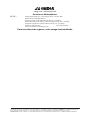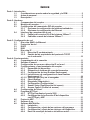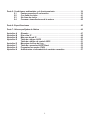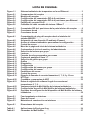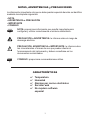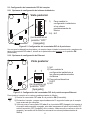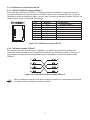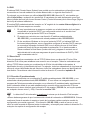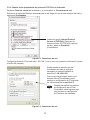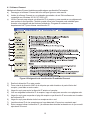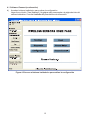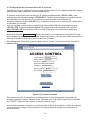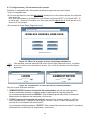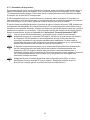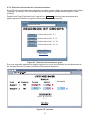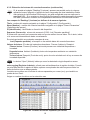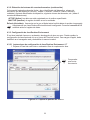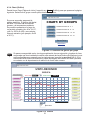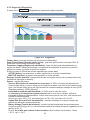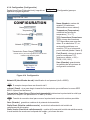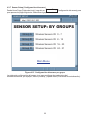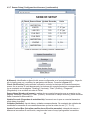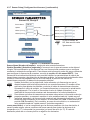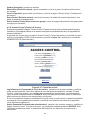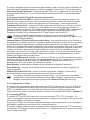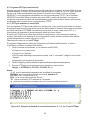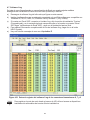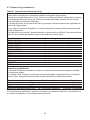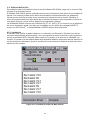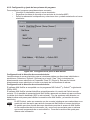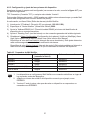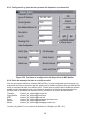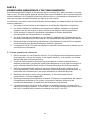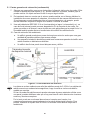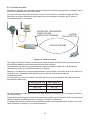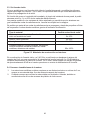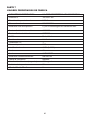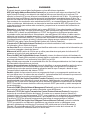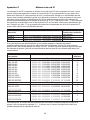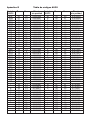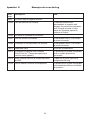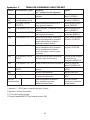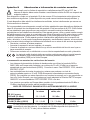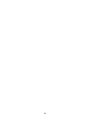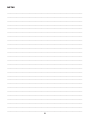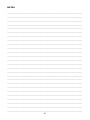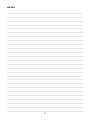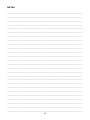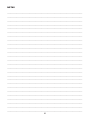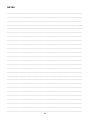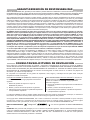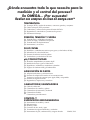Omega UWTC-REC3 El manual del propietario
- Tipo
- El manual del propietario

Receptor de Ethernet inalámbrico
UWTC-REC3
correo electrónico:
Para obtener los últimos
manuales de productos:
www.omegamanual.info
Realice sus
compras en
línea en
omega.com
®
Guía del
usuario

Servicios en Norteamérica:
EE.UU.: Omega Engineering, Inc., One Omega Drive, P.O. Box 4047
Stamford, CT 06907-0047 EE.UU.
Teléfono gratuito: 1-800-826-6342 (solo EE.UU. y Canadá)
Servicio de atención al cliente: 1-800-622-2378 (solo EE.UU. y Canadá)
Servicio de ingeniería: 1-800-872-9436 (solo EE.UU. y Canadá)
Teléfono: (203) 359-1660 Fax: (203) 359-7700
Correo electrónico: [email protected]
Para consultar otras regiones, visite omega.com/worldwide
omega.com info@omega.com
La información que se encuentra en este documento se considera correcta; sin embargo, OMEGA no se hará responsable de
los errores que pueda contener y se reserva el derecho de modificar cualquier especificación sin previo aviso.
ADVERTENCIA: estos productos no se han diseñado para su uso en aplicaciones humanas y no se deberían utilizar para tal fin.

ÍNDICE
Parte 1: Introducción
1.1 Consideraciones previas sobre la seguridad y la CEM............................2
1.2 Antes de empezar.........................................................................................2
1.3 Descripción...................................................................................................2
Parte 2: Hardware
2.1 Componentes del receptor..........................................................................4
2.2 Montaje del receptor ....................................................................................5
2.3 Configuración del conmutador DIP del receptor ......................................6
2.3.1 Opciones de configuración del sistema inalámbrico .................6
2.3.2 Opciones de configuración de Ethernet ......................................6
2.4 Interfaces de comunicación de red ...........................................................7
2.4.1 Patillaje del conector RJ-45 del sistema 10Base-T .....................7
2.4.2 Cableado cruzado del sistema 10Base-T .....................................7
Parte 3: Configuración de red
3.1 Dirección (MAC) de Ethernet ......................................................................8
3.2 Protocolos de red ........................................................................................8
3.3 DHCP .........................................................................................................8
3.4 DNS .........................................................................................................9
3.5 Dirección IP ..................................................................................................9
3.5.1 Dirección IP predeterminada .........................................................9
3.5.2 Cambio de las propiedades del protocolo TCP/IP
en el ordenador.............................................................................10
Parte 4: Funcionamiento
4.0 Comprobación de la conexión ..................................................................11
4.1 Software iConnect......................................................................................12
4.2 Configuración de una nueva dirección IP en la red................................14
4.3 Configuraciones y funcionamiento del receptor.....................................15
4.3.1 Encendido del dispositivo ..........................................................16
4.3.2 Obtención de lecturas del conector/transmisor .......................17
4.3.3 Configuración de Java Runtime Environment ..........................19
4.3.3.1 Instrucciones de configuración de Java Runtime
Environment 1.7............................................................................19
4.3.3.2 Selección de Proxy en el navegador ..........................................20
4.3.4 Chart (Gráfico) ..............................................................................21
4.3.5 Diagnostic (Diagnóstico) .............................................................23
4.3.6 Configuration (Configuración) ....................................................24
4.3.7 Sensor Setup (Configuración del sensor)..................................25
4.3.8 Access Control (Control de acceso) ..........................................28
4.4 Configuración de Telnet ............................................................................29
4.5 Programa HTTPget.....................................................................................29
4.5.1 HTTPget mediante el puerto 2000 ...............................................30
4.5.2 Configuración de la dirección IP del dispositivo
con HTTPget y ARP .....................................................................31
4.6 Protocolo ARP ............................................................................................31
4.7 Software iLog..............................................................................................33
4.8 Software Mail Notifier.................................................................................35
4.8.1 Instalación .....................................................................................35
4.8.2 Configuración y ajuste de las opciones del programa ............36
4.8.3 Configuración y ajuste de las opciones del dispositivo...........37
4.8.4 Envío de mensajes de texto a un teléfono móvil.......................38
i

Parte 5: Condiciones ambientales y de funcionamiento .................................................. 39
5.1 Pautas generales de colocación.............................................................. 39
5.2 Con línea de visión ....................................................................................41
5.3 Sin línea de visión ......................................................................................42
5.4 Carcasa e inmediaciones de la antena ....................................................42
Parte 6: Especificaciones .................................................................................................... 43
Parte 7: Valores prefijados de fábrica .................................................................................46
Apéndice A Glosario.......................................................................................................47
Apéndice B Dirección IP ................................................................................................48
Apéndice B Máscara de red IP ......................................................................................49
Apéndice D Tabla de códigos ASCII .............................................................................50
Tabla de códigos de control ASCII ..........................................................51
Apéndice E Mensajes de error de iLog.........................................................................52
Apéndice F Tabla de comandos ASCII/Telnet ..............................................................53
Apéndice G Preguntas frecuentes (FAQ)......................................................................55
Apéndice H Advertencias e información de carácter normativo................................57
ii

LISTA DE FIGURAS:
Figura 1.1 Sistema inalámbrico de temperatura en la red Ethernet ..........................3
Figura 2.1 Componentes del receptor .........................................................................4
Figura 2.2 Montaje del receptor ...................................................................................5
Figura 2.3 Configuración del conmutador DIP de 8 posiciones ...............................6
Figura 2.4 Configuración del conmutador DIP de 4 posiciones para Ethernet .......6
Figura 2.5 Patillaje del conector RJ-45 ........................................................................7
Figura 2.6 Cableado del cable cruzado del sistema 10Base-T .................................7
Figura 3.1 Conmutador DIP de 4 posiciones de la parte inferior del receptor ........8
Figura 3.2 Conexiones de red ....................................................................................10
Figura 3.3 Conexiones de red ....................................................................................10
Figura 4.1 Comprobación de ping del receptor desde el símbolo del
sistema MS-DOS ........................................................................................11
Figura 4.2 Asignación de una dirección IP mediante iConnect ..............................12
Figura 4.3 Acceso al sistema inalámbrico para realizar la configuración .............13
Figura 4.4 Control de acceso .....................................................................................14
Figura 4.5 Menú de la página de inicio del sistema inalámbrico ............................15
Figura 4.6 Contraseñas de inicio de sesión y del administrador ...........................15
Figura 4.7 Selección de lecturas por grupo ..............................................................17
Figura 4.8 Lecturas ......................................................................................................17
Figura 4.9 Formato de valores separados por comas ..............................................18
Figura 4.10 Captura de pantalla de Java 1.7................................................................19
Figura 4.11 Selección de gráfico por grupo ................................................................21
Figura 4.12 Gráfico ........................................................................................................21
Figura 4.13 Diagnóstico.................................................................................................23
Figura 4.14 Configuración ............................................................................................24
Figura 4.15 Configuración del sensor por grupo ........................................................25
Figura 4.16 Configuración del sensor ..........................................................................26
Figura 4.17 Parámetros del sensor ..............................................................................27
Figura 4.18 Control de acceso .....................................................................................28
Figura 4.19 Ejemplo de llamada al conector/transmisor 6, 7, 8, 9 y 10 con
HTTPget.......................................................................................................30
Figura 4.20 Comandos y respuestas de ARP .............................................................32
Figure 4.21 Datos de registro del software iLogde los conectores/
transmisores 6, 7, 8....................................................................................33
Figura 4.22 Ventana principal de Mail Notifier del sistema inalámbrico ...................35
Figura 4.23 Configuración de perfil de Mail Notifier del sistema inalámbrico .........36
Figura 4.24 Opciones de configuración del dispositivo de Mail Notifier del sistema
inalámbrico .................................................................................................38
Figura 5.1 Funcionamiento en interiores ..................................................................40
Figura 5.2 Zona de Fresnel .........................................................................................41
Figura 5.3 Materiales de construcción en interiores ...............................................42
Figura 6.1 Dimensiones del receptor ........................................................................45
Tabla 4.1 Aplicaciones de Excel para iLog ..............................................................34
Tabla 4.2 Comandos de Mail Notifier ........................................................................37
iii

iv

NOTAS, ADVERTENCIAS y PRECAUCIONES
La información importante a la que se debe prestar especial atención se identifica
mediante las etiquetas siguientes:
• NOTA
• ADVERTENCIA o PRECAUCIÓN
• IMPORTANTE
• CONSEJO
NOTA: proporciona información que resulta importante para
configurar y utilizar correctamente el sistema inalámbrico.
PRECAUCIÓN o ADVERTENCIA: le informa sobre el riesgo de
descarga eléctrica.
PRECAUCIÓN, ADVERTENCIA o IMPORTANTE: le informa sobre
las circunstancias o formas de uso que pueden afectar al
funcionamiento del instrumento y deben consultarse en los
documentos suministrados.
CONSEJO: proporciona recomendaciones útiles.
CARACTERÍSTICAS
⻬ Temperatura
⻬ Humedad
⻬ Alarmas por correo electrónico
⻬ Servidor web
⻬ No requiere software
especial
1
Nota
Consejo

2
PARTE 1
INTRODUCCIÓN
1.1 Consideraciones previas sobre la seguridad y la CEM
Consulte la sección Condiciones ambientales y de funcionamiento.
Consideraciones sobre la CEM
• Siempre que la CEM constituya un problema, utilice cables blindados.
• No coloque nunca cables de señal y alimentación en el mismo conducto.
• Utilice cables de par trenzado para realizar conexiones de señal.
• Instale núcleos de ferrita en los cables de señal que estén situados cerca del instrumento si los
problemas de CEM persisten.
El incumplimiento de las instrucciones y las advertencias podría ocasionar daños.
1.2 Antes de empezar
Inspección del envío: retire el albarán y compruebe que ha recibido todo lo que se indica.
Cuando reciba el envío, inspeccione la caja y el aparato en busca de daños. Deje constancia de
cualquier prueba de manipulación brusca durante el transporte. Si observa algún daño, informe
inmediatamente al transportista. La empresa de transportes no aceptará reclamaciones por daños
a menos que conserve todo el material de embalaje para su inspección. Después de realizar las
comprobaciones y extraer los contenidos, guarde el material de embalaje y la caja por si fuera
necesario realizar una devolución.
Atención al cliente: si necesita asistencia, póngase en contacto con el departamento de
atención al cliente más cercano.
Manuales y software: El manual de funcionamiento más reciente, el software de configuración
(iConnect), el software de registro de datos (iLog) y Mail Notifier, están disponibles de forma
gratuita en el sitio web que figura en la portada de este manual, así como en el CD-ROM que se
incluye en el paquete.
1.3 Descripción
El receptor inalámbrico UWTC-REC3 proporciona un control de temperatura y humedad a través de
la web. Cada receptor puede admitir directamente hasta 32 conectores / transmisores inalámbricos
de termopar, RTD, infrarrojos y humedad.
El receptor le permite controlar y registrar la temperatura y la humedad relativa a través de una red
Ethernet o Internet sin ningún software especial, solo su navegador web. El receptor incluye
adaptadores CA para funcionar con cualquier tensión, de 100 a 240 Vca y de 50 a 60 Hz, en todo el
mundo. El receptor se conecta directamente a una red Ethernet o a Internet. A diferencia de un un
dispositivo RS232 o USB, no requiere un ordenador host.
El receptor también proporciona un mecanismo de detección de errores de comunicación e
información de diagnóstico, incluyendo la intensidad de la señal y un índice de transmisiones de
datos realizadas correctamente, para ayudarle a solucionar los posible problemas relacionados
con la instalación del sistema inalámbrico.
El receptor es un nodo independiente en la red que envía y recibe datos en paquetes TCP/IP
estándar. Se configura fácilmente desde un navegador web y puede protegerse mediante
contraseña. Desde una red LAN Ethernet o a través de Internet, el usuario solo tiene que escribir
una dirección IP (por ejemplo, 192.168.1.200) o un nombre fácil de recordar (por ejemplo,
“ServRoom” o “Chicago5”) para que el receptor muestre las lecturas actuales en una página web.
El dispositivo puede generar una alarma si las variables son superiores o inferiores a un punto de
consigna que haya determinado previamente. La alarma puede enviarse por correo electrónico a
un único usuario o a una lista de distribución, incluyendo mensajes de texto a teléfonos móviles o
PDA con acceso a Internet. El software “Mail Notifier” es un programa sencillo y gratuito para esta
aplicación.

UWTC-NB9
UWRTD UWTC
RÉCEPTEUR
CONNECTEUR/
TRANSMETTEURS
T
ORDINATEUR
(Logiciel de consignation
des données)
ORDINATEUR
(Navigateur
Internet standard)
SERVEUR
ETHERNET
UWRH
UWIR
3
1.3 Descripción (continuación)
El receptor es fácil de instalar y utilizar y cuenta con la galardonada tecnología iServer, que funciona
con un servidor web incorporado que no requiere ningún software especial.
El receptor muestra páginas web activas para visualizar lecturas y gráficos de temperatura y
humedad en tiempo real. También puede registrar datos en formatos de datos estándar para
utilizarlos en hojas de cálculo o en un programa de adquisición de datos, como Excel o Visual
Basic. iLog es un programa sencillo y gratuito para el registro de datos en Excel.
El gráfico virtual que se observa en la página web es un Applet de Java™ que representa un
gráfico a través de la red LAN o Internet en tiempo real. Con el receptor, no es necesario invertir
tiempo y dinero en un programa de software propietario para registrar o representar gráficamente
los datos.
Las escalas del gráfico pueden ajustarse sobre la marcha. Por ejemplo, el gráfico puede mostrar
un minuto, una hora, un día, una semana, un mes o un año. La temperatura y la humedad se
pueden representar a lo largo de un periodo completo (de -40 a 125 °C y de 0 a 100% de HR) o
en cualquier intervalo más reducido (por ejemplo, de 20 a 30 °C).
El software del servidor OPC permite integrar fácilmente en el receptor diversos programas
conocidos de adquisición de datos y automatización de Omega, Wonderware, iConics, Intellution,
Rockwell Automation y National Instruments, entre otros.
El ejemplo siguiente ilustra el modo en que puede conectar el sistema inalámbrico a la red:
Figura 1.1 Sistema inalámbrico de temperatura en la red Ethernet
El sistema inalámbrico consiste en un único receptor y uno o varios conectores / transmisores. El
transmisor envía datos de forma periódica al receptor, que funciona como punto de enlace entre los
usuarios y el transmisor. El usuario puede acceder a los datos a través del servidor web del receptor
y el software de adquisición de datos suministrado.
Para controlar y mostrar la temperatura y la humedad, se puede utilizar un navegador web estándar.
El navegador también se puede utilizar para configurar la dirección IP del dispositivo, las
contraseñas de acceso y los parámetros de configuración generales.
UWTC-NB9
UWRTD UWTC
RECEPTOR
CONECTORES /
TRANSMISORES
ORDENADOR
(software de registro
de datos)
ORDENADOR
(navegador
web estándar)
SERVIDOR
ETHERNET
UWRH
UWIR

PARTE 2 HARDWARE
2.1 Componentes del receptor
Figura 2.1 Componentes del receptor
1 Orificios para las presillas del soporte de montaje en pared (3 posiciones).
2 Etiqueta con el modelo y el número de serie.
3 Revisión del firmware del receptor en la etiqueta.
4 Conmutador DIP de 8 posiciones. Solo se utiliza la primera posición (consulte la sección
4.3.1 para obtener más información).
5 Ethernet: interfaz RJ45 para la conexión 10BASE-T.
6 Base de la carcasa, en la que se monta la placa de circuito impreso.
7 Conmutador DIP de 4 posiciones que sirve para ajustar el DHCP y los valores
predeterminados de fábrica.
8 Revisión del firmware del módulo de radiofrecuencia del receptor en la etiqueta.
9 Etiqueta con dirección IP predeterminada. Debe quitarla y, a continuación, escribir su
dirección IP en el hueco disponible.
10 Etiqueta con dirección MAC (en código hexadecimal).
11 Soporte de montaje en pared.
12 Tornillo de montaje de la tapa de la carcasa (2 ubicaciones).
13 LED Power (Encendido): si está fijo (verde), indica que está encendido.
14 Alimentación: el polo positivo (+) del cable de alimentación está en el interior de la toma;
el polo negativo (-) del cable de alimentación está en el exterior de la toma.
15 Botón Reset (Reiniciar): se utiliza para reiniciar el encendido de la placa de Ethernet.
16 Tapa de la carcasa.
4
PARTE TRASERA PARTE DELANTERA

2.1 Componentes del receptor (continuación)
17 LED Diagnostics
(Diagnóstico): (amarillo y verde) al arrancar, se encienden durante
2 segundos y, a continuación, se apagan;
DHCP: si el DHCP está habilitado, alternan entre las posiciones fija e intermitente.
LED Network Link
(Conexión de red): si está fijo (verde), indica una buena conexión de red.
LED Activity
(Actividad): si parpadea (rojo), indica que hay actividad en la red (recepción o envío
de paquetes).
18 LED Receive (Recepción): (azul) indica que el receptor está listo para recibir datos de los
conectores/transmisores.
19 Conector de antena.
2.2 Montaje del receptor
Coloque la unidad donde deba estar. Marque y taladre los dos agujeros para los tornillos. Una vez
que el soporte esté montado en la pared, alinee la parte trasera de la unidad con las tres presillas
del soporte; cuando esté acoplada, deslícela hacia abajo para que la unidad quede encajada.
Versión A: Carcasa metálica Versión B: Nueva carcasa de plástico
Figura 2.2 Montaje del receptor
Conecte la antena (consulte la sección 5 de Condiciones ambientales y de funcionamiento) y la
alimentación.
Si va a montar la unidad sobre una superficie plana, debe quitar los pies de goma de la
parte inferior de la unidad.
5
66,0 [2,60]
REF.
33,0 [1,30]
93,1
[3,67]
REF.
38,1
[1,50]
27,3
[1,07]
Presillas del soporte (3)
Taladre 2 ORIFICIOS
3,6 [ 0,14]
Utilice tornillos del núm. 6
(suministrados) para
montar el soporte
Ethernet
Ethernet
90,3
[3,56]
REF.
32,4
[1,27]
11,7 [0,46]
38,1
[1,50]
61,6 [2,42] REF.
Presillas del soporte (3)
Punto de encaje
del soporte
Taladre 2 ORIFICIOS
3,17 [ 0,125]
Utilice tornillos del núm. 4
(suministrados) para
montar el soporte
Nota

2.3 Configuración del conmutador DIP del receptor
2.3.1 Opciones de configuración del sistema inalámbrico
Figura 2.3 Configuración del conmutador DIP de 8 posiciones
Una vez que los dispositivos terminales y el receptor hayan iniciado la comunicación, asegúrese de
poner el conmutador DIP núm. 1, situado en la parte trasera del receptor
, en la posición ON
(Encendido).
2.3.2 Opciones de configuración de Ethernet
Figura 2.4 Configuración del conmutador DIP de 4 posiciones para Ethernet
Para ajustar el receptor a los valores predeterminados de fábrica:
1) Deslice el conmutador DIP núm. 2 a la posición ON (Encendido).
2) Encienda el receptor y espere aproximadamente 10 segundos hasta que el receptor
haya arrancado por completo.
3) Vuelva a poner el conmutador DIP núm. 2 en la posición OFF (Apagado) (no importa si
el receptor está encendido o pagado, solo debe asegurarse de que el conmutador DIP
está en la posición OFF [Apagado]; de lo contrario, cada vez que se realice un ciclo de
apagado y encendido de la unidad, se retomarán los valores predeterminados de
fábrica).
OFF
ON
14
(se muestran en
posición “OFF”
[Apagado])
OFF
ON
1
8
(se muestran en
posición “OFF”
[Apagado])
6
1) N/C
2) Para cambiar la
configuración inalámbrica a
los valores predeterminados
de fábrica
3) Para activar/desactivar
DHCP
4) N/C
Vista posterior
1) Para cambiar la
configuración inalámbrica
a los valores
predeterminados de
fábrica
2-8) N/C
Vista posterior
Nota

2.4 Interfaces de comunicación de red
2.4.1 Patillaje RJ-45 del sistema 10Base-T
El sistema de red Ethernet 10BASE-T (RJ-45) se utiliza para conectar el receptor a la red. El
sistema de Ethernet de cable trenzado de 10 Mbps funciona con dos pares de hilos. Un par se
utiliza para recibir las señales de datos y el otro, para transmitir las señales de datos. Es decir, se
utilizan cuatro de las ocho patillas del conector.
Figura 2.5 Patillaje del conector RJ-45
2.4.2 Cableado cruzado 10Base-T
Al conectar el receptor directamente al ordenador, las patillas de transmisión de datos del
ordenador deben conectarse con las patillas de recepción de datos del receptor y viceversa. A
continuación se muestran las correspondencias de las patillas al conectar el cable cruzado
10Base-T.
Figura 2.6 Cableado del cable cruzado 10Base-T
Utilice un cable de conexión recta para conectar el receptor al concentrador de Ethernet.
Los puertos del concentrador ya están cruzados.
7
Pin Nombre Descripción
1 +Tx + Transmitir datos
2 -Tx - Transmitir datos
3 +RX + Recibir datos
4 N/C No conectado
5 N/C No conectado
6 -Rx - Recibir datos
7 N/C No conectado
8 N/C No conectado
Nota

8
PARTE 3
CONFIGURACIÓN DE RED
3.1 Dirección (MAC) de Ethernet
La dirección MAC (Media Access Control) es el número de hardware único de su ordenador.
Cuando está conectado a la LAN desde su ordenador, una tabla de correspondencias relaciona la
dirección IP con la dirección física (MAC) de su ordenador. La dirección MAC se puede encontrar
en la etiqueta del dispositivo y consta de 6 bytes (12 caracteres) de caracteres hexadecimales, del
tipo XX:XX:XX:XX:XX:XX.
Por ejemplo
: 0A:0C:3D:0B:0A:0B
Quite la pequeña etiqueta que contiene la dirección IP predeterminada y encontrará un
hueco para poner su dirección IP. Consulte la figura 2.5.
3.2 Protocolos de red
El receptor se puede conectar a la red con protocolos TCP/IP estándar. También admite los
protocolos ARP, HTTP (servidor WEB), DHCP, DNS y Telnet.
3.3 DHCP
El protocolo DHCP (Dynamic Host Configuration Protocol) permite a los ordenadores y
dispositivos obtener sus configuraciones de IP de un servidor (servidor DHCP).
Si se activa el protocolo DHCP en el receptor, cuando este se conecta a la red, se produce un
intercambio de información entre el servidor DHCP y el receptor. Durante este proceso, el servidor
DHCP asignará una dirección IP, una dirección de la puerta de enlace y una máscara de subred al
receptor. Tenga en cuenta que el servidor DHCP debe estar configurado correctamente para
realizar dicha asignación.
El receptor se suministra con el protocolo DHCP deshabilitado (valor predeterminado de fábrica).
Si se desea tener una dirección IP fija o estática, el protocolo DHCP debe estar deshabilitado.
El protocolo DHCP se puede activar poniendo el conmutador DIP núm. 3 en la posición “ON”
(Encendido).
El conmutador DIP núm. 3 está en la posición “ON”
(Encendido).
Figura 3.1 Conmutador DIP de 4 posiciones de la parte inferior del receptor
Si se pone en el receptor la dirección IP 0.0.0.0, también se habilitará el protocolo DHCP.
OFF
ON
4
3
2
1
Nota
Nota

3.4 DNS
El sistema DNS (Domain Name System) hace posible que los ordenadores y dispositivos sean
reconocidos en una red mediante un nombre determinado, en lugar de direcciones IP.
Por ejemplo, en vez de tener que utilizar http://192.168.1.200 (dirección IP), solo tendría que
utilizar http://z03ec o cualquier otro nombre de 16 caracteres que esté almacenado como Host
Name (nombre del host) en el menú Access Control (Control de acceso) de la Home Page (Página
de inicio) del sistema inalámbrico.
El nombre DNS predeterminado del receptor es “z” seguido de los cuatro últimos dígitos de la
dirección MAC de ese receptor en concreto.
1. Es muy importante que se ponga en contacto con el administrador de la red para
comprender el protocolo DHCP y su configuración actual en el servidor host
antes de activar el protocolo DHCP en el receptor.
2. El receptor se suministra con una dirección IP estática predeterminada,
192.168.1.200, y una máscara de subred predeterminada, 255.255.255.0.
3. En los servidores Windows en los que el protocolo DCHP y el sistema DNS son
funciones independientes, es muy importante configurar el servidor DHCP para que
se comunique utilizando el sistema DNS, con el objetivo de que el Host Name
(nombre del host) de iServer responda correctamente. Si no puede acceder a
iServer mediante el Host Name (nombre del host), póngase en contacto con el
administrador de la red para asegurarse de que los servidores de DHCP y DNS
están conectados entre sí.
3.5 Dirección IP
Todos los dispositivos conectados a la red TCP/IP deben tener una dirección IP única. Esta
dirección IP se utiliza para establecer una conexión con el receptor. Todos los ordenadores que
utilicen TCP/IP deben contar con una dirección de 32 bits única dividida en dos partes: el
identificador de red y el identificador de host. Por ejemplo, todos los ordenadores de la misma red
utilizan el mismo identificador de red. Asimismo, todos los ordenadores tienen un identificador de
host distinto. Para obtener más información sobre la dirección IP, consulte el apéndice B.
3.5.1 Dirección IP predeterminada
El receptor se suministra con una dirección IP estática predeterminada, 192.168.1.200, y una
máscara de subred predeterminada, 255.255.255.0. Si va a utilizar un navegador web o un
programa de Telnet para acceder al receptor con su dirección IP predeterminada, asegúrese de
que el ordenador desde el que está estableciendo la conexión tenga una dirección IP que se
encuentre en el mismo intervalo que la dirección IP del receptor (192.168.1.x, en la que x puede
ser cualquier número entre 1 y 254). Consulte la sección 3.5.2.
La dirección IP del ordenador no puede ser
la misma que la dirección IP del receptor.
También debe asegurarse de que la máscara de subred del ordenador es 255.255.255.0. Esta es
una buena forma de acceder al receptor a través de la red para realizar cualquier cambio de
configuración que resulte necesario. Si la dirección 192.168.1.200 ya está en uso en su red,
utilice un cable cruzado de Ethernet entre el ordenador y el receptor para cambiar la dirección IP o
cualquier otra opción de configuración del receptor.
9
Nota
Nota

3.5.2 Cambio de las propiedades del protocolo TCP/IP en el ordenador
Diríjase al Panel de control del ordenador y, a continuación, a Conexiones de red.
Seleccione la tarjeta de Ethernet adecuada para la red. Haga clic con el botón derecho del ratón y
seleccione Propiedades.
Figura 3.3 Conexiones de red
Configure la dirección IP (en este caso, 192.168.1.1) tal y como se muestra a continuación y pulse
el botón OK (Aceptar).
Figura 3.3 Conexiones de red
10
10
Localice la opción Internet Protocol
Version 4 (TCP/IPv4) (Protocolo de
Internet versión 4 [TCP/IPv4]), haga clic
en ella y pulse en Properties
(Propiedades).
Puede acceder al servidor web del
Coordinador a través de cualquier
navegador de Internet mediante la
dirección IP 192.168.1.200.
Una vez que haya iniciado sesión en el
servidor web del Coordinador, podrá
cambiar su configuración de IP siguiendo
las instrucciones de la sección 4.2.
Después de realizar los cambios
de configuración de la IP del
Coordinador, debe regresar aquí
para restaurar la configuración
de IP anterior del ordenador.
Nota

11
PARTE 4
FUNCIONAMIENTO
El receptor se puede utilizar y configurar de diversas formas, dependiendo de las preferencias del
usuario y la configuración de la red. Se puede configurar con un navegador web, por ejemplo,
Internet Explorer. También se puede configurar con el software de configuración iConnect.
Si los servidores DHCP y DNS están configurados para el intercambio de información, la conexión
será muy sencilla. Únicamente debe habilitar el protocolo DHCP en el receptor (consulte la
sección 3.3) y utilizar un cable de red de conexión recta para conectar el receptor a un
concentrador o conmutador de Ethernet y enciéndalo. Ahora puede utilizar el Host (Domain) Name
(nombre [de dominio] del host) predeterminado, que es zxxxx (siendo xxxx los cuatro últimos
caracteres de la dirección MAC), para acceder al servidor web del receptor.
Si prefiere no utilizar el protocolo DHCP, puede configurar la conexión de red del ordenador con una
dirección IP del tipo 192.168.1.x que esté en el mismo intervalo que la dirección IP predeterminada
del receptor (192.168.1.200) y conectar el receptor al puerto de red del ordenador mediante un cable
de red cruzado. Una vez realizada la configuración del receptor, puede restaurar las opciones de
configuración originales en el ordenador cuando lo desee. Consulte la sección 3.5.2 para obtener
más información.
En el ordenador, desde la ventana del símbolo del sistema MS-DOS, escriba “ping 192.168.1.200
”
y
pulse la tecla Intro. Si se utilizan los servidores DHCP y DNS, escriba
“
ping zxxxx
”
, siendo xxxx los
cuatro últimos dígitos de la dirección MAC del receptor, la cual está ubicada en la parte trasera del
dispositivo. Debe obtener una respuesta como la que se muestra en la figura 4.1.
4.0 Comprobación de la conexión
Figura 4.1 Comprobación de ping del receptor desde el símbolo del sistema MS-DOS
Así se comprueba que la conexión es correcta y, por lo tanto, puede pasar al modo de
configuración o funcionamiento con Telnet o el navegador web.

4.1 Software iConnect
Mediante el software iConnect, también es posible asignar una dirección IP al receptor.
a) Descargue el software iConnect del sitio web que figura en este manual.
b) Instale el software iConnect en un ordenador conectado a la red. Este software es
compatible con Windows 95, 98, NT, 2000 y XP.
c) Utilice iConnect para asignar una dirección IP al receptor y para acceder a sus páginas web
para realizar la configuración. También puede utilizar otro navegador web estándar para
acceder a las páginas web del sistema inalámbrico. Póngase en contacto con su
departamento de TI para obtener una dirección IP.
Figura 4.2 Asignación de una dirección IP mediante iConnect
1) Escriba la dirección IP en este cuadro.
2) Tome nota de la dirección MAC de la etiqueta que está situada en la parte inferior del
receptor y escríbala en este cuadro.
3) Haga clic aquí para enviar la dirección IP anterior al receptor.
4) Una vez asignada la dirección IP al receptor, haga clic aquí para acceder a sus páginas web.
5) Haga clic aquí para comprobar el ping del receptor cuya dirección IP se muestra en el cuadro
de la dirección IP.
6) Haga clic aquí para detectar todos los receptores de su red.
7) Las direcciones IP de los receptores que haya detectado iConnect se mostrarán aquí.
8) Estos campos indican la dirección IP y la máscara de subred del ordenador en el que se está
ejecutando iConnect.
12

4.1 Software iConnect (continuación)
d) Acceda al sistema inalámbrico para realizar la configuración:
Haga clic en el botón “View Webpage” (Ver página web) para acceder a la página de inicio del
sistema inalámbrico. Consulte la sección 4.3 para obtener más información.
Figura 4.3 Acceso al sistema inalámbrico para realizar la configuración
13

4.2 Configuración de una nueva dirección IP en la red
Además de utilizar el software iConnect, puede utilizar la dirección IP predeterminada del receptor
para acceder a este y asignarle una nueva dirección IP.
El receptor se suministra con una dirección IP estática predeterminada, 192.168.1.200, y una
máscara de subred predeterminada, 255.255.255.0. También puede configurar la conexión de red
del ordenador con una dirección IP que esté en el mismo intervalo que la dirección IP
predeterminada del receptor (192.168.1.x) y conectar el receptor con un cable de red cruzado entre
el ordenador y el receptor.
Una vez realizado, puede dirigirse al símbolo del sistema MS-DOS para comprobar el ping de
192.168.1.200. Si obtiene respuesta (figura 4.1), puede dirigirse al navegador web y escribir
http://192.168.1.200
para acceder a la Home Page (Página de inicio) del sistema inalámbrico.
Seleccione el botón
(Control de acceso) y
se le solicitará la contraseña. De este
modo accederá a la página Access Control (Control de acceso), en la que solo tendrá que escribir la
dirección IP estática que desee y hacer clic en Save (Guardar).
Para obtener más información sobre la página
“
Access Control
”
(Control de acceso), consulte la
sección 4.3.9.
Figura 4.4 Control de acceso
Para que la dirección IP surta efecto, se debe realizar un ciclo de apagado y encendido del
receptor mediante el botón “Network Reset” (Reiniciar red). Si presiona el botón físico marcado
con “RESET” (Reiniciar) del receptor, realizará la misma acción.
Ahora puede conectar el receptor a un concentrador de Ethernet mediante un cable de conexión
recta, encenderlo y seguir el procedimiento de comprobación del ping que se describe en la
sección anterior.
Access Control
14
ACCESS CONTROL
ACCESS CONTROL
http://192.168.1.200
Address
Main Menu
Login Password 12345678
Admin Password
00000000
IP Address 192.168.1.200
Gateway Address
0.0.0.0
Subnet Mask
255.255.255.0
MAC Address 00:03:34:00:85:C4
Host Name z85C4
Save Reset
Network Reset

15
4.3 Configuraciones y funcionamiento del receptor
Mediante un navegador web, debe poder visualizar la página de inicio del receptor.
• Inicie el navegador web.
• En la barra de dirección, escriba http://zxxxx
utilizando los cuatro últimos dígitos de la etiqueta
de la dirección
MAC que está situada en el dispositivo, si se utilizan el protocolo DHCP y el sistema DNS. Si
se utiliza una dirección IP estática, solo tiene que escribir http://x.x.x.x
, donde x.x.x.x es la
dirección IP del receptor.
• Se mostrará la Home Page (Página de inicio).
Figura 4.5 Menú de la página de inicio del sistema inalámbrico
Para acceder a ciertos elementos del menú Home Page (Página de inicio), es posible
que se le solicite una contraseña al usuario, tal y como se muestra en las dos figuras
siguientes.
Figura 4.6 Contraseñas de inicio de sesión y de administrador
Hay dos niveles de acceso distintos:
1. ADMINISTRATOR Password (Contraseña del administrador): permite que ciertos grupos y
usuarios individuales accedan y modifiquen todos los parámetros sin ninguna restricción.
La contraseña predeterminada es 00000000. Esta contraseña puede tener hasta 16 caracteres
alfanuméricos con distinción de mayúsculas y minúsculas.
2. LOGIN Password (Contraseña del operario): permite a los usuarios acceder y modificar
todos los parámetros, a excepción de la página “Access Control” (Control de acceso), que
precisa de una contraseña de administrador.
La contraseña predeterminada es 12345678. Esta contraseña puede tener hasta 16 caracteres
alfanuméricos con distinción de mayúsculas y minúsculas.
WIRELESS SENSORS HOME PAGE
Firmware Version x.x
HOME PAGE
http://192.168.1.200
Address
Readings
Diagnostic
Configuration
Chart
Sensor Setup
Access Control
ADMINISTRATOR
ADMINISTRATOR
LOGIN
LOGIN
http://192.168.1.200 http://192.168.1.200
Nota

4.3.1 Encendido del dispositivo
Para asegurarse de que el conector/transmisor funciona, antes de colocarlo a distancia, instale la
batería y enciéndalo cerca del receptor. Si el conector/transmisor está encendido, el LED verde
(TX) parpadeará continuamente. Esto indica que el conector/transmisor está transmitiendo datos
al receptor por el canal de RF seleccionado.
El LED parpadeará solo si el conector/transmisor transmite datos al receptor. Si el receptor no
está encendido o está fuera de alcance, el conector/transmisor no recibirá el paquete de acuse de
recibo del receptor y, por lo tanto, pasará al modo de reposo para ahorrar batería.
El usuario tiene la posibilidad de definir el período de reposo a través del puerto USB (software de
configuración del ordenador) del conector/transmisor. El conector/transmisor envía datos nuevos
durante un corto período de tiempo, siempre que finaliza el período de reposo, hasta que consigue
establecer la conexión con el receptor. Para consultar una lista de duración de la batería frente a
tiempo de transmisión, diríjase a la sección 6.11 del manual, Conector/transmisor UWTC.
Una vez que el conector/transmisor y el receptor hayan iniciado la comunicación,
asegúrese de poner el conmutador DIP núm. 1, situado en la parte trasera del receptor,
en la posición ON (Encendido) si las características de cálculo de transmisiones
correctas y de detección de paquetes perdidos están habilitadas. De este modo se
conservarán las opciones de configuración del sistema inalámbrico (p. ej., actualización,
potencia de transmisión) del receptor en caso de corte eléctrico.
Si hay dos conectores/transmisores con el mismo identificador/dirección de dispositivo,
los dos transmitirán datos en cada período de muestreo mientras parpadean sus
respectivos LED. El receptor recibirá datos de los dos conectores/transmisores y
visualizará los datos de forma alternativa. Para evitar que esto ocurra, apague y encienda
los conectores/transmisores una vez cada uno y compruebe que el receptor está
mostrando los datos correctos.
Asegúrese de que el conector/transmisor está configurado para utilizar el mismo
identificador de red y canal de RF que el receptor. Asegúrese también de que la
dirección del receptor para el conector/transmisor está ajustada a 0.
16
Nota
Nota
Nota

4.3.2 Obtención de lecturas del conector/transmisor
Si el LED del conector/transmisor parpadea, se están enviando datos que aparecerán en la página
“Readings” (Lecturas). Para ver los datos en forma de gráfico, puede utilizar la página “Chart”
(Gráfico).
Desde Home Page (Página de inicio), haga clic en (Lecturas) para que aparezca la
página siguiente. Seleccione el grupo correcto para visualizar las lecturas.
Figura 4.7 Selección de lecturas por grupo
En pocos segundos aparecerá la página siguiente, en la que se mostrarán las actualizaciones de
las variables Process (Proceso) y Ambient (Temperatura ambiente).
Figura 4.8 Lecturas
Readings
17
READINGS: BY GROUPS
READINGS
http://192.168.1.200
Address
Main Menu
Wireless Sensors ID: 0 - 7
Wireless Sensors ID: 8 - 15
Wireless Sensors ID: 16 - 23
Wireless Sensors ID: 24 - 31
Sensor Setup
Group A
Group B
Group C
Group D
Refresh seconds
5
43.0 25.6 11.9%
Dew point

4.3.2 Obtención de lecturas del conector/transmisor (continuación)
Si, al acceder a la página “Readings” (Lecturas), aparece una pantalla vacía, sin ninguna
aplicación Java en ejecución o logotipo de Java, compruebe que tiene instalada la versión
más reciente de Java Runtime Environment y que está configurada como se explica en la
sección 4.3.3.1. Si no cuenta con Java Runtime Environment, puede descargarlo de nuestro
sitio web o ponerse en contacto con el departamento de atención al cliente más cercano.
Los campos de “Readings” (Lecturas) se definen de la manera siguiente:
Título: nombre del receptor asignado en la página “Configuration” (Configuración).
Name (Nombre): nombre del conector/transmisor asignado en la página “Sensor Parameters”
(Parámetros del sensor).
ID (Identificador): identificador o dirección del dispositivo.
Sequence (Secuencia): número de secuencia [0-255, Lost (Paquetes perdidos)].
El número de secuencia se incrementa cada vez que se reciben nuevos datos. Por lo tanto, indica
si el sensor está transmitiendo datos correctamente.
En este área también se mostrarán mensajes de error:
Lost (Paquetes perdidos): el receptor no ha recibido datos del conector/transmisor.
Valores de lectura: El orden de izquierda a derecha es: Process, Ambient y Dewpoint.
Primera lectura Process (Proceso): lectura de proceso con unidad de temperatura o
humedad.
Segunda lectura Ambient (Ambiente): lectura de temperatura ambiente con unidad de
temperatura.
Tercera lectura Dewpoint (Punto de rocío): punto de rocío calculado solo si hay un sensor de
humedad disponible.
La lectura “Open” (Abierto) indica que no se ha detectado ningún dispositivo sensor.
Data Logging (Registro de datos): púlselo para activar/desactivar el registro de datos. Cuando
se pulsa para activar el registro de datos, aparece un explorador de archivos para solicitar los
datos de archivo que se desea guardar.
Los datos se muestran en el formato de valores separados por comas (csv), que también se
puede abrir en Excel.
Asigne un nombre al archivo con la extensión .csv.
Figura 4.9 Formato de valores separados por comas
18
Nota
Nota

4.3.2 Obtención de lecturas del conector/transmisor (continuación)
Columnas de izquierda a derecha: fecha y hora, identificador del dispositivo, número de
secuencia, tipo de dispositivo, lectura 1, unidad 1, lectura 2, unidad 2, (hasta 3 lecturas y
unidades), siguiente identificador de dispositivo, siguiente número de secuencia, etc. (hasta 8
conectores/transmisores).
ACTIVE (Activo): los datos se están registrando en el archivo especificado.
INACTIVE (Inactivo): el registro de datos no se ha realizado.
Refresh (Actualizar): frecuencia con la que el Applet actual solicita datos al servidor incorporado.
Asegúrese de que Java Runtime Environment está configurado. Consulte la sección 4.3.3
antes de activar el registro de datos.
4.3.3 Configuración de Java Runtime Environment
Si no tiene instalado Java en su ordenador, descárguelo de java.sun.com. Puede cambiar la
configuración de Java haciendo clic en el icono del Panel de control. Para cargar el Applet, debe
habilitarlo en el navegador web y deshabilitar la memoria caché.
4.3.3.1 Instrucciones de configuración de Java Runtime Environment 1.7
1. Diríjase al Panel de control de su ordenador. Abra el complemento Java.
Figura 4.10 Captura de pantalla de Java 1.7
19
Nota
Compruebe
que la ruta
es correcta.
Nota

4.3.3.2 Selección de Proxy en el navegador
Acceso a las unidades receptoras de su red interna
• Habitualmente, si el ordenador y los receptores están en una red interna, no accederá a
través de un servidor Proxy.
• Debe desmarcar la opción “Use Browser Settings” (Usar la configuración del explorador) en la
pestaña “Proxy”.
Acceso a las unidades receptoras a través de Internet
• Con frecuencia, el navegador web accederá a Internet a través de un servidor Proxy. En este
caso, la configuración predeterminada de la pestaña “Proxy” para el tiempo de ejecución de
Java debería bastar. La configuración predeterminada es la opción “Usar la configuración del
explorador”.
• Si la configuración predeterminada del Proxy no funciona, es posible que la configuración del
Proxy del navegador web sea incorrecta.
Diagnóstico:
Si aparece la página web del sistema inalámbrico, el Proxy de HTTP funciona correctamente.
Si, al seleccionar la página web “Readings” (Lecturas), no se actualizan los datos del sistema
inalámbrico, es posible que exista un problema de acceso a través del servidor Proxy WinSock.
En ese caso, el administrador de la red deberá proporcionar el servidor Proxy WinSock y los
números de puerto. (El receptor utiliza los puertos TCP 1000 y 1001 para los Applet de Java).
Estos valores se deben introducir en el cuadro Socks de la pestaña “Proxy” (del panel de control
del complemento Java) o en la pestaña “Conexiones” del cuadro de diálogo Opciones de Internet
(botón Ver) y asegúrese de que, en la pestaña Proxy, la opción “Usar la configuración del
explorador” no está seleccionada (para ello, tendrá que especificar las conexiones Proxy en el
panel de control del complemento Java).
Acceso a las unidades receptoras a través de una red de punto a punto
Una red de punto a punto sencilla se configura desconectándose de la red principal (al igual que
suelen hacer los usuarios cuando intentan realizar la configuración inicial del receptor) y, a
continuación, conectando el receptor a otro ordenador mediante un concentrador de Ethernet, un
conmutador de Ethernet o una conexión de cable cruzado.
Con frecuencia, al utilizar una red de punto a punto, el complemento Java y el navegador web
(como Internet Explorer) tiene las conexiones a Internet configuradas para conectarse a través de
servidores Proxy. En ese caso, tan solo deberá asignar la dirección IP final en esta red de punto a
punto y, a continuación, visualizar los gráficos del sistema inalámbrico después de haber
conectado el receptor a la red normal. Alternativamente, puede deshabilitar temporalmente la
opción “Usar configuración del explorador” del complemento Java y, a continuación, volver a
configurar las opciones del complemento Java para un acceso a la red normal después de haber
probado el acceso al gráfico del sistema inalámbrico en la red de punto a punto.
La opción “Usar configuración del explorador” no se debe seleccionar. Y los cuadros de los Proxy
HTTP y Socks deben estar vacíos. Además, deshabilite los servidores Proxy en la configuración
del navegador de Internet.
Java y el logotipo de la taza de café de Java son marcas comerciales o marcas registradas de Sun Microsystems, Inc. en EE. UU. y en
otros países.
20

4.3.4 Chart (Gráfico)
Desde Home Page (Página de inicio), haga clic en (Gráfico) para que aparezca la página
siguiente. Seleccione el grupo correcto para visualizar el gráfico.
En pocos segundos aparecerá la
página siguiente. El gráfico del Applet
de Java™ muestra las lecturas del
proceso y la temperatura ambiente.
Se pueden representar a lo largo de
un periodo completo (de -40 a 124 °C,
y de 0 a 100% de HR) o en cualquier
intervalo estrecho (por ejemplo, de 20
a 30 °C).
Figura 4.11 Selección de gráfico por grupo
Si aparece una pantalla vacía, sin ninguna aplicación Java en ejecución o logotipo de Java,
compruebe que tiene instalada la versión más reciente de Java Runtime Environment y que
está configurada como se explica en las instrucciones (consulte la sección 4.3.3.1). Si no
cuenta con Java Runtime Environment, puede descargarlo de nuestro sitio web o ponerse
en contacto con el departamento de atención al cliente más cercano.
Figura 4.12 Gráfico
Chart
21
CHART: BY GROUPS
CHART
http://192.168.1.200
Address
Main Menu
Wireless Sensors ID: 0 - 7
Wireless Sensors ID: 8 - 15
Wireless Sensors ID: 16 - 23
Wireless Sensors ID: 24 - 31
Sensor Setup
Group A
Group B
Group C
Group D
UWTC-RECEIVER
Main Menu
CHART
(5 Seconds/Div)
1 Minute
1 Minute
1 Day
1 Week
1 Month
1 Year
0
60
C/Div
600
1200
300
100%
0%
10
%/Div
90
hPa/Div
C hPa
Tue Feb 5 10:19:10 PDT 2008Tue Feb 5 10:18:10 PDT 2008
http://192.168.1.200
Sensor 2 Temp
447/58
P1 Process
P2 Sensor 2
P3 Process
P4 Process
P5 Process
P6 Process
P7 Process
P8 Sensor 8
A1 Ambient
A2 Sensor 2
A3 Ambient
A4 Ambient
A5 Ambient
A6 Ambient
A7 Ambient
A8 Sensor 8
Save Current Graph
GROUP A
Max/Min Humidity
43/25 %
0%
10
%/Div
100%
Nota

22
4.3.4 Chart (Gráfico) (continuación)
Título: nombre del receptor asignado en la página “Configuration” (Configuración).
Save Current Graph (Guardar gráfico actual): guarda el gráfico actual en formato PNG (del
inglés Portable Network Graphics). El nombre del archivo tiene la extensión .png.
Max/Min Temperature (Temperatura máx./mín.): temperatura máxima y mínima del gráfico
actual.
Si se selecciona un sensor (la línea de tendencia y el nombre del sensor se resaltan en negrita),
se muestra la lectura de temperatura más reciente se muestra.
Lista desplegable de unidades de temperatura: sirve para seleccionar la unidad de temperatura
que se desea utilizar, °C o °F.
Max/Min Humidity (Humedad máx./mín.): humedad máxima y mínima del gráfico actual.
Si se selecciona un sensor (la línea de tendencia y el nombre del sensor se resaltan en negrita),
se muestra la lectura de humedad más reciente.
La lectura “Open” (Abierto) indica que no se ha detectado ningún dispositivo sensor.
Botón P[núm.] Process (Proceso): muestra el nombre del sensor y controla las lecturas del
proceso.
Al hacer clic una vez, se resalta en negrita, destaca la línea de tendencia del sensor del proceso y
muestra las lecturas del sensor actual.
Al hacer clic dos veces, cambia a color blanco y la línea de tendencia desaparece.
Al hacer clic otra vez, vuelve al modo de funcionamiento normal.
Área del gráfico: muestra las líneas de tendencia de los sensores.
El intervalo de temperatura se puede controlar mediante los cuadros superior e inferior del lado
izquierdo.
Botón A[núm.] Ambient (Ambiente): muestra el nombre del sensor y los mensajes de error [Lost
(Paquetes perdidos)] y controla las lecturas del sensor de ambiente.
Al hacer clic una vez, se resalta en negrita, destaca la línea de tendencia del sensor de las
variables ambientales y muestra las lecturas del sensor actual.
Al hacer clic dos veces, cambia a color blanco y la línea de tendencia desaparece.
Al hacer clic otra vez, vuelve al modo de funcionamiento normal.
Fecha y hora de inicio del Applet: se activa cuando la página “Chart” (Gráfico) se abre.
Lista desplegable del eje X: escala de tiempo del gráfico.
El área del gráfico se puede mostrar para intervalos de 1 minuto, 1 hora, 1 día, 1 semana, 1 mes o
1 año.
Fecha y hora de la última actualización: última fecha y hora de recepción de datos.
Nota

4.3.5 Diagnostic (Diagnóstico)
Al hacer clic en
(Diagnóstico), aparecerá la página siguiente.
Figura 4.13 Diagnóstico
Fecha y hora: hora más reciente a la que se han recibido datos.
Save Current Graph (Guardar gráfico actual): guarda el gráfico actual en formato PNG. El
nombre del archivo tiene la extensión .png.
Parameters Logging (Registro de parámetros): haga clic aquí para activar/desactivar el
registro de datos. Cuando está activado, una pantalla de explorador de archivos le permitirá
asignar un nombre y guardar el archivo de registro.
El archivo tiene un formato de valores separados por comas (csv).
ACTIVE (Activo): los parámetros se están registrando en el archivo especificado.
INACTIVE (Inactivo): el registro de parámetros no se ha activado.
Receptor (cuadro amarillo): siempre está situado en la parte superior de la jerarquía de la red
inalámbrica (topología en estrella).
Sensor: nombre del sensor.
Success Rate (Índice de transmisiones correctas): (0-100%) un índice de transmisiones
correctas bajo indica un mayor retraso en la recepción de datos, una vida útil de la batería más
corta y un elevado tráfico en la red. Aquí también se mostrará cualquier mensaje de error [LOST
(Paquetes perdidos), OPEN (Abierto)].
Intensidad de señal de radiofrecuencia: (0-100%) cuanto más alto, mejor.
La línea azul y el triángulo azul (parte superior) que lo unen con el receptor indican la
intensidad de señal de radiofrecuencia. Cuanto más oscuro sea el color azul, más intensa será
la señal de radiofrecuencia.
Azul oscuro: entre 100 y 79%; azul intermedio: de 78 a 11%; azul claro: de 10 a 0%.
Update Rate (Frecuencia de actualización): intervalo de tiempo en el que el receptor ha
recibido los datos del conector/transmisor.
Battery Voltage (Tensión de la batería): tensión total de la batería del conector/transmisor.
Cuando la tensión llegue a 3,0 V, se recomienda cambiar la batería (la batería cargada tiene una
tensión de 3,6 V).
El color del cuadro que contiene todos los datos indica la tensión de la batería. Verde:
> 3,0 V; rojo: < 3,0 V.
Diagnostic
23
CLN RM1
Success 10%
Strength 9%
Update 10s
Battery 3.08V
Lab 100
Success 100%
Strength 79%
Update 10s
Battery 3.21V
Lab 50
Success 100%
Strength 84%
Update 10s
Battery 3.06V
CLN RM2
Success 100%
Strength 77%
Update 10s
Battery 3.14V
NODE-5
Success 100%
Strength 89%
Update 10s
Battery 2.34V
Fri Jun 05 17:55:14 PDT 2009

4.3.6 Configuration (Configuración)
Desde Home Page (Página de inicio), haga clic en (Configuración) para que
aparezca la página siguiente.
Figura 4.14 Configuración
Network ID (Identificador de red): identificador de red personal (de 0 a 65535).
El receptor siempre tiene una dirección de 0.
Channel (Canal): sirve para elegir el canal de funcionamiento que se define en la norma IEEE
802.15.4 para la red del sensor.
Transmission Power Range (Potencia de transmisión): determina la potencia de la señal que
transmite el receptor. Las opciones son 10 dBm y 20 dBm.
Consulte la normativa local para conocer la potencia de transmisión máxima permitida.
Save (Guardar): guarda los cambios de la potencia de transmisión.
Radio Reset (Reiniciar radiofrecuencia): se reinicia la alimentación del módulo de
radiofrecuencia del receptor.
Radio Version (Versión de radiofrecuencia): versión del firmware del módulo de radiofrecuencia,
la cual también se muestra en la etiqueta del modelo y el número de serie.
Configuration
CONFIGURATION
CONFIGURATION
http://192.168.1.200
Address
Main Menu
Name UWTC-REC3
Radio Reset
Tem p e ra tu re C
TCP Connections 1 Port 02000
Save
Save
Channel 12
Network ID 13106
Radio Version x.x
Transmission Power Range 20dBm
Please refer to your local regulations for the allowed
maximum transmission power
Name (Nombre): nombre del
receptor [16 caracteres
alfanuméricos como máximo].
Temperature (Temperatura):
unidad de las lecturas de
temperatura, [°C o °F].
TCP Connections (Conexiones
TCP): número de conexiones
TCP disponibles para consultar
datos. Si se selecciona "0", no
será posible establecer una
conexión TCP en el número de
puerto indicado [desde 0 hasta 5].
Port (Puerto): número de puerto
para las conexiones TCP.
[puertos no válidos: < 500, >
65536, 1000, 1001].
Save (Guardar): guarda todos
los cambios de las opciones de
configuración anteriores.
24
Nota
Nota

4.3.7 Sensor Setup (Configuración del sensor)
Desde Home Page (Página de inicio), haga clic en (Configuración del sensor) para
que aparezca la página siguiente. Seleccione el grupo correcto.
Figura 4.15 Configuración del sensor por grupo
La página de configuración del sensor sirve para configurar los parámetros del
conector/transmisor, por ejemplo, Name (nombre) y Update Rate (Frecuencia de actualización).
Sensor Setup
25
SENSOR SETUP: BY GROUPS
SENSOR SETUP
http://192.168.1.200
Address
Main Menu
Wireless Sensors ID: 0 - 7
Wireless Sensors ID: 8 - 15
Wireless Sensors ID: 16 - 23
Wireless Sensors ID: 24 - 31
Sensor Setup
Group A
Group B
Group C
Group D

4.3.7 Sensor Setup (Configuración del sensor) (continuación)
Figura 4.16 Configuración del sensor
# (Número): identificador o dirección del sensor configurados en el conector/transmisor. Haga clic
en el número para ver y modificar los parámetros del sensor. Consulte la figura 4.17.
Check (Verificación): cada casilla de verificación controla las lecturas del conector/transmisor
que se van a mostrar. Si está desmarcada, las lecturas del conector/transmisor correspondiente
no se mostrarán en las páginas “Readings” (Lecturas), “Chart” (Gráfico) y “Diagnostic”
(Diagnóstico) ni se enviarán a través de Telnet.
Sensor Name (Nombre del sensor): nombre de un conector/transmisor que se muestra en las
páginas “Readings” (Lecturas) y “Chart” (Gráfico). Se trata de un campo de texto y puede contener
hasta 8 caracteres alfanuméricos.
Update Seconds (Segundos de actualización): frecuencia con la que un conector/transmisor
envía datos al receptor.
Unidades (Unidades): tipo de datos y unidades correspondientes. Se mostrarán las unidades de
medida de los sensores de un conector/transmisor que se ha unido a la red. [°C, °F o %].
Update Checked Box (Actualizar casillas de verificación marcadas): después de marcar o
desmarcar las casillas de verificación, asegúrese de hacer clic aquí para guardar los cambios.
26
SENSOR SETUP
Main Menu
Click on Sensor # to modify Sensor Parameters
SETUP
http://192.168.1.200
Update Checked Box
Readings
Charts
Select Another Group
0
1
2
3
4
5
6
7
#
ABCDEFGH
LAB 50
LAB 100
CLN RM1
CLN RM2
ABCDEFGH
OVEN5
ABCDEFGH
Sensor Name Update Seconds
120
120
120
120
120
120
120
120
--
C, K Type
C, K Type
C, Pt. RTD
C, I.R.
%, R.H.
--
--
UnitsCheck

27
4.3.7 Sensor Setup (Configuración del sensor) (continuación)
Figura 4.17 Parámetros del sensor
Sensor Name (Nombre del sensor): nombre de este conector/transmisor.
Update (Seconds) (Actualizar [segundos]): frecuencia con la que este sensor envía datos al
receptor. Esta actualización se corresponde con una frecuencia de muestreo que se configura
mediante el asistente de configuración. Para obtener más información sobre los pasos necesarios
para configurar la frecuencia de muestreo, consulte la sección 4.1 del manual UWTC. Una
frecuencia de actualización distinta de cero permitirá habilitar las características de cálculo de
transmisiones correctas y de detección de paquetes perdidos. La frecuencia de actualización debe
mostrar el intervalo de parpadeo real con el fin de mejorar la precisión del cálculo de
transmisiones correctas y la detección de paquetes perdidos.
Update (Actualizar), en la página web, hace referencia a la frecuencia con que el
receptor espera una lectura proveniente de un conector/transmisor. El receptor utiliza
este valor para detectar las pérdidas y calcular el índice de transmisiones correctas.
Únicamente lo utiliza el receptor, y el conector/transmisor no reconoce la actualización
de la página web. Por lo tanto, si se cambia el valor de Update (Actualizar), no se
modificará la frecuencia de muestreo real almacenada en el conector/transmisor.
Para obtener un índice de transmisiones correctas más preciso e información sobre los
paquetes perdidos, es necesario cambiar el valor predeterminado de “update second”
(actualizar segundos) a la frecuencia de muestreo real del conector/transmisor. Si desea
conservar esta información en su receptor, el conmutador DIP núm. 1 debe estar en la
posición ON (Encendido). De lo contrario, en caso de corte eléctrico, se restaurará el
valor predeterminado de “update second” (actualizar segundos).
Offset (Desviación): si se ha comprobado que las lecturas presentan una leve desviación, el
usuario puede asignar valores numéricos de forma manual para ajustar las lecturas de la
temperatura (en °C), la humedad (en porcentaje) y el punto de rocío (en °C). El valor de
desviación puede ser un número positivo o negativo con decimales.
Sensor #2, Group A
SENSOR PARAMETERS
http://192.168.1.200
Address
Main Menu
Sensor Name
LAB 100
Select Another Group
Reset Sensor
Cancel
Update
0
Update Reset Value
(seconds)
Offset1 (xxxx.x)
0
Offset2 (xxxx.x)
0
(C)
(C)
Update
0(seconds)
Offset1 (xxxx.x)
0
Offset2 (xxxx.x)
0
(C)
Offset3 (xxxx.x)
0
(C)
(%)
Si hay un sensor de
HR, esta sección varía
ligeramente.
Nota
Nota
Nota

28
Update (Actualizar): guarda los cambios.
Reset Value (Reiniciar valores): ignora los cambios y vuelve a poner los valores anteriores en
los campos.
Cancel (Cancelar): ignora todos los cambios y vuelve a la página “Sensor Setup” (Configuración
del sensor).
Reset Sensor (Reiniciar sensor): reinicia las lecturas y el estado del conector/transmisor. Los
datos se borrarán inmediatamente.
Select Another Group (Seleccionar otro grupo): vuelve a la página de selección de grupos para
configurar los sensores.
4.3.8 Access Control (Control de acceso)
Esta sección describe la página “Access Control” (Control de acceso) de la interfaz web del sistema
inalámbrico. Esta página permite a los usuarios configurar los parámetros de red y de seguridad del
sistema inalámbrico.
Al acceder por primera vez a la página “Access Control” (Control de acceso), es posible que se le
solicite la contraseña LOGIN (Inicio de sesión) (consulte la figura 4.6) antes que la contraseña
ADMINISTRATOR (Administrador).
Figura 4.18 Control de acceso
Login Password (Contraseña de inicio de sesión): permite a los usuarios acceder y modificar
todos los elementos del menú de la página de inicio del sistema inalámbrico, excepto “Access
Control” (Control de acceso), que requiere una contraseña de administrador. La contraseña de
inicio de sesión predeterminada es 12345678. Esta contraseña puede tener hasta 16 caracteres
alfanuméricos con distinción de mayúsculas y minúsculas.
Si no se ha asignado ninguna contraseña de inicio de sesión (cuadro vacío) el sistema inalámbrico
no requerirá una contraseña para acceder y modificar los elementos del menú de la página de
inicio del sistema inalámbrico.
Admin Password (Contraseña de administrador): permite a los usuarios acceder y modificar la
página “Access Control” (Control de acceso). La contraseña predeterminada es 00000000. Esta
contraseña puede tener hasta 16 caracteres alfanuméricos con distinción de mayúsculas y
minúsculas.
ACCESS CONTROL
ACCESS CONTROL
http://192.168.1.200
Address
Main Menu
Login Password 12345678
Admin Password
00000000
IP Address 192.168.1.200
Gateway Address
0.0.0.0
Subnet Mask
255.255.255.0
MAC Address 00:03:34:00:85:C4
Host Name z85C4
Save Reset
Network Reset

29
Si no se ha asignado ninguna contraseña de administrador (cuadro vacío) el sistema inalámbrico no
requerirá una contraseña para acceder y modificar la página “Access Control” (Control de acceso).
Host Name (Nombre del host): nombre del servidor (DNS) con un máximo de 16 caracteres. El
nombre predeterminado es “z” y los 4 últimos dígitos de la dirección MAC. Consulte la sección
3.4, DNS.
4.3.8 Access Control (Control de acceso) (continuación)
MAC Address (Dirección MAC): también se denomina dirección de hardware o dirección de
Ethernet y se le asigna al receptor durante la fase de producción. La dirección MAC (del inglés
Media Access Control) es el número de hardware único del receptor y no se puede cambiar.
IP Address (Dirección IP): la dirección IP (del inglés Internet Protocol) es un número de 32 bits
que identifica cada emisor o receptor de la información que se envía en paquetes a través de
Ethernet o Internet. La dirección IP predeterminada del receptor es 192.168.1.200. La dirección IP
predeterminada del receptor se debe cambiar para adaptarla al entorno de red del usuario.
Póngase en contacto con su departamento de TI para obtener una dirección IP.
El protocolo DHCP estará habilitado en el receptor si su dirección IP es 0.0.0.0.
El protocolo DHCP también se puede habilitar poniendo el conmutador DIP núm. 3 en la
posición ON (Encendido).
Gateway Address (Dirección de la puerta de enlace): una puerta de enlace es un punto de la
red que permite el acceso a otra red. La puerta de enlace se asocia con frecuencia a un enrutador,
que está configurado para redirigir un paquete de datos determinado que llega a la puerta de
enlace. Si el receptor está enviando paquetes a otro nodo de la red que no esté en la misma red a
la que está conectado el receptor, es necesario proporcionar una dirección de puerta de enlace al
receptor. La dirección de la puerta de enlace debe ser la dirección IP del enrutador que está
conectado a la misma LAN a la que está conectado el receptor. La dirección de puerta de enlace
predeterminada del receptor es 0.0.0.0. Póngase en contacto con su departamento de TI para
obtener una dirección de puerta de enlace.
Subnet Mask (Máscara de subred): es un número de 32 bits que se utiliza para determinar qué
parte de la dirección IP pertenece a la red y qué parte pertenece al host. La dirección de máscara
de subred predeterminada del receptor es 255.255.255.0. Póngase en contacto con su
departamento de TI para obtener una máscara de subred.
Save (Guardar): guarda todos los cambios de las opciones de configuración anteriores.
Reset (Reiniciar): al pulsar el botón Reset (Reiniciar) se restaurarán los valores originales en
todos los campos.
Network Reset (Reiniciar red): reinicia el servidor incorporado. Tenga en cuenta que las
actualizaciones de todos los parámetros de red surtirán efecto al reiniciar.
Los cambios realizados en la página “Access Control” (Control de acceso) se pueden
guardar de forma permanente pulsando el botón Save (Guardar) y efectuando un ciclo de
apagado y encendido del receptor (pulse el botón Network Reset [Reiniciar red]).
4.4 Configuración de Telnet
En la página de configuración, ajuste las conexiones TCP en cualquier valor de 1 a 5, distinto de
0, y utilice el programa de simulación de Telnet para conectarse al receptor (mediante el puerto
2000). Es posible enviar el comando para consultar al receptor y obtener una respuesta.
Para consultar una lista de comandos, diríjase a la Tabla de comandos ASCII/Telnet, Apéndice F.
4.5 Programa HTTPget
El software HTTPget se utiliza para enviar una única solicitud HTTP o TCP al receptor. En
cambio, los programas Telnet o Hyperterminal permiten mantener una conexión continua en la que
se enviarán múltiples solicitudes al receptor.
En general, HTTPget se utiliza para programar de forma sencilla una dirección IP en el receptor o
para obtener rápidamente una lectura de un conector/transmisor.
El receptor se debe configurar desde la página web de configuración para que “TCP Connections”
(Conexiones TCP) indique cualquier número entre 1 y 5. Asegúrese de que el número del campo
Port (Puerto) indica 2000.
Nota
Nota

4.5 Programa HTTPget (continuación)
Siempre que sea necesario utilizar el servicio Terminal Server (mediante el puerto 2000 de forma
predeterminada), el número de conexiones debe ajustarse a un valor de 1 a 5. El modo Terminal
Server es el modo recomendado para obtener la conexión más fiable si utiliza el software
NEWPORT u otros programas compatibles con las comunicaciones TCP/IP. Con el software
NEWPORT es posible utilizar el acceso del puerto 2000 y podría ser necesario con algunos
receptores si necesita visualizar las lecturas desde la página web al mismo tiempo que se están
recopilando datos a través de las comunicaciones TCP/IP.
4.5.1 HTTPget mediante el puerto 2000
Con el programa HTTPget puede realizar la configuración y leer la información desde el receptor.
El programa siguiente se puede utilizar para leer datos desde el firmware del servidor incorporado
por medio del puerto TCP 2000. La cadena de comandos se envía a este puerto TCP y, a
continuación, la respuesta se puede transmitir desde el mismo Socket.
El archivo HTTPget.exe se utiliza para realizar la configuración y leer información desde el
receptor. Este archivo se instalará de forma automática cuando instale el software Mail Notifier
que está disponible en nuestro sitio web y en CD.
Observaciones sobre el uso de HTTPget:
El programa Httpget.exe se instala en el directorio de Windows (habitualmente, c:\winnt o
c:\windows) al instalar el software Mail Notifier.
1. Abra la ventana de comandos (o una ventana de MS-DOS).
a) Haga clic en el menú Inicio.
b) Haga clic en “Ejecutar”
c) En el cuadro de diálogo que aparece, escriba “cmd” o “command” y haga clic en el botón
“Aceptar”.
d) Aparecerá una ventana de comandos.
2. Escriba “httpget” y pulse la tecla Entrar para visualizar las opciones del programa.
3. Ejecute HTTPget con las opciones que se muestran a continuación.
httpget -r -S ERDGALL 192.168.1.135:2000 -C1 -q
donde:
-r –S son los parámetros necesarios de la cadena de comandos.
ERDGALL es el comando de Telnet (consulte el Apéndice F).
192.168.1.135 es una dirección IP
2000 es el número de puerto del Socket.
-C1 cierra la conexión TCP después de 1 segundo.
-q evita que se visualicen mensajes de error una vez cerrada la conexión.
Figura 4.19 Ejemplo de llamada al conector/transmisor 6, 7, 8, 9 y 10 con HTTPget
30

4.5.2 Configuración de la dirección IP del dispositivo con HTTPget y ARP
Utilice el software iConnect, que se puede descargar desde nuestro sitio web, para realizar
estos cambios de IP siempre que sea posible.
En primer lugar, utilice el comando ARP para asignar la dirección MAC a una dirección IP estática
en la tabla ARP del ordenador mediante este comando:
arp –s 192.168.1.200 00-03-34-00-06-b6
A continuación, utilice el comando siguiente para asignar una nueva IP al dispositivo:
Httpget –r –S “00000000” 192.168.1.200:1
donde:
“0000000” es la contraseña del administrador. Si la contraseña es incorrecta, la unidad ignorará la
nueva IP. Si admite la nueva IP, recibirá el mensaje “New IP is Assigned” (Se ha asignado una
nueva IP) después de utilizar el comando de HTTPget. El dispositivo se reiniciará de forma
automática.
“192.168.1.200” es un ejemplo de dirección IP. Se reemplaza por una dirección IP adecuada para
su red.
“00-03-34-00-06-b6” se reemplaza por la dirección MAC del receptor.
4.6 Protocolo ARP
ARP es el protocolo de capa de Internet responsable de asociar u obtener la dirección MAC (del
hardware) que se corresponde con una dirección IP concreta. El comando ARP permite al usuario
visualizar los contenidos actuales de la memoria caché de ARP del ordenador local (que forma
parte de la misma red). Microsoft incluye en sus productos Windows la utilidad ARP.EXE para
visualizar y modificar la memoria caché de ARP. Los siguientes comandos ARP se pueden utilizar
para visualizar las entradas de la memoria caché:
• arp –a
➞ Utilice este comando para visualizar las entradas de la memoria caché de ARP.
• arp –a
y la dirección IP ➞ Utilice este comando para visualizar las entradas de la memoria
caché de ARP asociadas con una interfaz concreta de una red con múltiples adaptadores.
• arp –g
➞ Es lo mismo que arp –a.
• arp –N
➞ Utilice este comando para visualizar las entradas de ARP de una interfaz de red
específica.
• arp – s
y la dirección IP y la dirección física ➞ Utilice este comando para añadir
manualmente una entrada estática permanente a la memoria caché de ARP.
• arp –d
y la dirección IP ➞ Utilice este comando para eliminar manualmente una entrada
estática.
31
Consejo

4.6 Protocolo ARP (continuación)
La ventana siguiente muestra ejemplos de comandos y respuestas de ARP.
• El ordenador tiene una dirección IP 192.168.1.118.
• El ordenador de destino tiene una dirección IP 192.168.1.96.
Figura 4.20 Comandos y respuestas de ARP
32

33
4.7 Software iLog
Se trata de un software basado en una aplicación de Excel que puede registrar señales
analógicas del coordinador a través de la red local (Ethernet) o Internet.
a) Descargue el software iLog del sitio web que figura en este manual.
b) Instale el software iLog en un ordenador conectado a la red. Este software es compatible con
Windows 95, 98, NT, 2000, XP, Windows Vista y Windows 7 (32 y 64 bits).
c) Si cuenta con Excel 2007 o superior, al instalar iLog, elija la opción de instalación “Custom”
(Personalizada) y en la ventana siguiente compruebe que en el cuadro se muestra “Excel
2007 Apps” (aplicaciones de Excel 2007) y siga con la instalación hasta el final.
d) Para obtener información completa sobre el uso del software iLog, haga clic en el botón
HELP (Ayuda).
e) Hay una lista de mensajes de error en el Apéndice E.
Figura 4.21 Datos de registro del software iLog de los conectores/transmisores 6, 7 y 8
Para registrar el punto de rocío desde el sensor de HR, utilice el acceso a dispositivos
total/detección automática de la serie zSeries inalámbrica.
Nota

4.7 Software iLog (continuación)
Tabla 4.1 Aplicaciones de Excel para iLog
La aplicación de iLog consiste en varios archivos de Excel, aunque es posible acceder a la
mayoría de los dispositivos compatibles mediante el programa iLog principal.
El programa principal figura como “iLog”, junto con un número de versión, debajo de los vínculos
a los programas del menú Inicio (los vínculos que están disponibles haciendo clic en el botón
Inicio de la barra de tareas de Windows).
En la tabla siguiente, la columna Archivo de iLog muestra cuántos sensores tiene registrados el
archivo de iLog principal.
Si hay más de 3 sensores disponibles, la columna alternativa muestra cuántos sensores puede
admitir el dispositivo.
Los dispositivos con más de 3 sensores tendrán su propio archivo de Excel. Para estos archivos,
haga clic en el modelo de dispositivo que se encuentra en el menú Inicio.
Producto en la red Archivo de iLog Alternativa
iTHX-W, iTHX-2 3 columnas
iTHX-M, iTHX-SD 3 columnas
iTHX-W Dual Probe 1ª sonda / 3 columnas 6 columnas
iSE-TC, iSD-TC 3 columnas 5 columnas
iSE-TH, iSD-TH 3 columnas 5 columnas
iBTHX-W, iBTHX-D 3 columnas 4 columnas
iBTX-M, iBTX-SD 2 columnas
iPTX-W 2 columnas
iTCX 3 columnas
iTH Controller 3 columnas
iVI 3 columnas 4 columnas
iSeries 1 columna
iDRX/iDRN 1 columna
INF-B 1 columna
Dispositivos inalámbricos
La columna “Detección automática” muestra el número de columnas que se pueden visualizar
por dispositivo remoto.
La columna “Total” muestra el número de columnas asignadas a cada dispositivo en la hoja de
cálculo “Total”, que podrá visualizar todos los datos de todos los dispositivos activos.
Producto en la red Detección automática Total
Receptor y dispositivos remotos zSeries de 1 a 4 columnas / dispositivos 4 columnas / 32 dispositivos
wiSeries con dispositivos remotos zED de 1 a 2 columnas / dispositivos 2 columnas / 32 dispositivos
REC-3 y dispositivos remotos UWTC 1 o 2 columnas / dispositivos 2 columnas / 32 dispositivos
wiSeries con dispositivos remotos UWTC de 1 a 2 columnas / dispositivos 2 columnas / 32 dispositivos
Si los dispositivos inalámbricos activos se muestran en la aplicación de Excel, se mostrarán con
el número de dispositivo y las unidades que ha devuelto.
34

35
4.8 Software Mail Notifier
Para obtener toda la información sobre el uso del software Mail Notifier, haga clic en el menú Help
(Ayuda) de la ventana principal.
El software Mail Notifier genera notificaciones por correo electrónico para avisar de los estados de
alarma. Los usuarios pueden recibir de forma automática notificaciones sobre los estados de
alarma que se controlan a través de las conexiones a Internet de todo el mundo. Mediante el
envío de correos electrónicos para avisar de los estados de alarma, estos se pueden controlar en
una red sin Internet y enviar a otros dispositivos conectados a Internet.
La utilidad Mail Notifier funciona con Windows 98, NT 4.0, 2000 y XP en conjunto con la aplicación
de correo electrónico actual, que debe ser compatible con la interfaz de mensajería MAPI. Si
cuenta con MS Outlook
TM
, la compatibilidad con MAPI debería estar disponible.
4.8.1 Instalación
El software Mail Notifier se debe instalar en un ordenador con Microsoft
TM
Windows (una de las
versiones especificadas anteriormente) y con un programa de correo electrónico que proporcione
acceso a la interfaz MAPI. Además, debe contar con un acceso a la red entre el ordenador y el
receptor. El acceso a la red también debe estar disponible desde el ordenador hasta el servidor de
correo electrónico adecuado y desde el servidor de correo electrónico hasta el servidor de correo
electrónico del receptor.
Figura 4.22 Ventana principal de Mail Notifier
iServer Mail Notifier
Status Indicators
Data Email Error
F
ile Monitor Mail View Help
Alerts List
Connected to Email Complete
Dev1 alarm: 74.6
Dev2 alarm: 89
Dev1 alarm: 74.7
Dev1 alarm: 74.7
Dev2 alarm: 89
Dev1 alarm: 74.7
Dev1 alarm: 74.6

36
4.8.2 Configuración y ajuste de las opciones del programa
Para configurar el programa completamente es necesario:
• Introducir un destinatario para el correo electrónico
• Especificar los datos de conexión a los servicios de la interfaz MAPI.
•
Definir las alarmas de los dispositivos y seleccionar cómo y cuándo estará activo el correo
electrónico.
Figura 4.23 Configuración de perfil de Mail Notifier
Configuración de la dirección de correo electrónico
Las direcciones de correo electrónico que se introduzcan deben ser direcciones individuales o
seudónimos. Seleccione “Options” (Opciones) en el menú “View” (Ver) e introduzca las
direcciones de correo electrónico en la pantalla “Send To” (Enviar a). Esta será la lista de
direcciones de correo electrónico a la que se enviarán las notificaciones de alarma.
Configuración de la dirección de correo electrónico
El software Mail Notifier es compatible con los programas MS Outlook
TM
y Outlook
TM
originales de
2002 a 2005.
El software Mail Notifier intentará identificar automáticamente si la versión de Outlook es más
reciente. En la pantalla de presentación de Mail Notifier aparecerá una barra roja para confirmar
la validez de la versión detectada (2002 o más reciente). Con las versiones más recientes, no
deberá realizar más pasos para habilitar la conexión entre Mail Notifier y el servidor de correo
electrónico.
En MS Outlook, suele ser necesario que los usuarios introduzcan sus credenciales en un
cuadro de inicio de sesión para activar el acceso de Mail Notifier al correo electrónico.
Es posible que otros clientes de correo electrónico permitan el acceso de Mail Notifier
sin las credenciales de inicio de sesión, tal y como sería conveniente para un sistema
que se esté recuperando de un corte eléctrico. Consulte los archivos de ayuda para
obtener más información.
Name/Profile
Password
Email Address MS Outlook Outlook 2002
MAPI
Mail Server
Use Login
Box
Email Setup Content Startup GeneralSend To
Help OK Cancel
Options
Nota

4.8.3 Configuración y ajuste de las opciones del dispositivo
Asegúrese de que el receptor está configurado (con acceso a la web; consulte la figura 4.17) con
las opciones siguientes.
TCP Connection (Conexión TCP) = cualquier valor desde 1 hasta 5
Port number (Número de puerto) = 2000 (pueden ser válidos otros valores siempre y cuando Mail
Notifier esté configurado con el mismo número de puerto).
A continuación, en Alarm Editor (Editor de alarmas) de Mail Notifier:
1) Introduzca la “IP Address” (Dirección IP) (por ejemplo, 192.168.1.200).
2) Especifique el “Socket Number” (Número de Socket) 2000.
3) Ajuste la “Address/RS485 Unit” (Dirección/unidad RS485) al número de identificador de
dispositivo de un conector/transmisor.
4) Ajuste el “Reading Cmd” (cmd de lectura) con los comandos generales de la tabla siguiente.
5) Establezca la Alarm Configuration
(Configuración de la alarma): High/Low (Alta/Baja), Alarm
High (Valor superior de la alarma) y Alarm Low (Valor inferior de la alarma).
Especifique el valor de Email Interval
(Intervalo de correo electrónico). Este ajuste determina
cada cuántos segundos se enviará una notificación de alarma.
Especifique el valor Monitor Interval
(Intervalo de control). Este ajuste establece el intervalo o
resolución de tiempo, en segundos, en el que se obtendrán las lecturas del dispositivo.
Tabla 4.2 Comandos de Mail Notifier
Valor que se desea controlar Cadena cmd de lectura Cadena de comandos real
(consulte la Nota 2)
Lectura A zRdgA ERDB003
Lectura B zRdgB ERDB003
Lectura C zRdgC ERDB003
Tensión de la batería (mV) zBatt EQPE003
Nivel de señal zSignal EQPE003
1. Los dispositivos se configuran en Mail Notifier con comandos simbólicos en lugar de
los comandos reales del dispositivo.
2. zRdgA con número de unidad 3 del dispositivo se envía, por ejemplo, como
ERDB003.
3. “Lectura A” será el primer valor que devuelva un dispositivo en respuesta a un
comando como ERDB003.
37
Nota

Alarm Editor
OK
Cancel
Help
A
dd Del
Bus Address/Device ID
Socket N
umber
Description
Src ID
Reading Cmd
S
erver IP Address
3
2000
Dev1
zRdgA
192.168.1.200
Device Info (1 of 2)
Alarm Type
Alarm High
Alarm Low
Alarm High
73
0
Info Message
Email Interval
Monitor Interval
0.05
Alarm Hold Time 0.0
0.5
hrs.
min.
min.
Alarm Configuration
Only Monitor Access
to iServer device
4.8.3 Configuración y ajuste de las opciones del dispositivo (continuación)
Figura 4.24 Opciones de configuración del dispositivo de Mail Notifier
4.8.4 Envío de mensajes de texto a un teléfono móvil
Una vez que haya instalado el software Mail Notifier y lo haya configurado para funcionar con
cualquiera de nuestros productos de red, puede usar el formato siguiente para que Mail Notifier
envíe un mensaje de texto a su teléfono móvil. Puesto que la mayoría de los teléfonos móviles
pueden recibir mensajes de texto, solo tiene que averiguar el formato de correo electrónico
correcto para su proveedor de telefonía móvil y utilizarlo en el entorno de Mail Notifier.
T-Mobile número_de_telé[email protected]
Virgin Mobile número_de_telé[email protected]
AT&T número_de_telé[email protected]
Sprint número_de_telé[email protected]
Verizon número_de_telé[email protected]
Nextel número_de_telé[email protected]
“número_de_teléfono” es su número de teléfono de 10 dígitos (en EE. UU.).
38
Alarm Editor
OK
Cancel
Help
A
dd Del
Bus Address/Device ID
Socket N
umber
Description
Src ID
Reading Cmd
S
erver IP Address
3
2000
Dev1
zRdgA
192.168.1.200
Device Info (1 of 2)
Alarm Type
Alarm High
Alarm Low
Alarm High
73
0
Info Message
Email Interval
Monitor Interval
0.05
Alarm Hold Time 0.0
0.5
hrs.
min.
min.
Alarm Configuration
Only Monitor Access
to iServer device

39
PARTE 5
CONDICIONES AMBIENTALES Y DE FUNCIONAMIENTO
El conector/transmisor/receptor se ha diseñado para un montaje fijo y debe utilizarse en un lugar
limpio y seco. Se debe prestar especial atención para evitar la exposición de los componentes del
sistema inalámbrico a la humedad, productos químicos tóxicos y temperaturas extremas de frío o
calor que excedan las especificaciones que figuran en este manual.
A continuación se muestra una lista de prácticas recomendadas que debería aplicar al utilizar este
sistema inalámbrico.
1. No ponga en funcionamiento este dispositivo en ambientes inflamables o explosivos.
2. No utilice el dispositivo inalámbrico en aplicaciones médicas, nucleares o críticas de
cualquier otro tipo en las que un fallo pueda provocar daños o efectos perjudiciales.
3. Utilice siempre el dispositivo inalámbrico respetando los límites ambientales
recomendados que se especifican en el manual.
4. No utilice el dispositivo inalámbrico con una batería o adaptador de CA distinto de que se
suministra o se especifica en este manual o en la etiqueta del compartimento de la batería.
5. Mantenga todos los dispositivos inalámbricos a una distancia mínima de 20 cm respecto
de otros transmisores de radiofrecuencias, antenas o personas.
6. La aprobación de la FCC para este dispositivo especifica concretamente la antena que se
suministra con el dispositivo.
5.1 Pautas generales de colocación
1. Sitúe el receptor en una ubicación céntrica. Si hay múltiples conectores/transmisores en
funcionamiento, coloque el receptor en un espacio céntrico y, si es posible, a la misma
distancia de cada conector/transmisor.
2. Pruebe el sistema antes de fijarlo de forma permanente. Pruebe los dispositivos en
distintas ubicaciones y ángulos de montaje para determinar en qué lugar se consigue la
mejor intensidad de señal antes de fijar el conector/transmisor de forma permanente.
3. Sitúe los componentes del sistema a una mayor distancia del suelo y aléjelos de los
muros de fachada. Cuanto más cerca estén los conectores/transmisores/receptores, se
producirán más interferencias y una mayor pérdida de la intensidad de señal.
4. Mantenga una línea de visión entre las antenas y la zona de Fresnel libre de
obstrucciones. Consulte la figura 5.2.
5. Mantenga una temperatura ambiente constante. Si expone los componentes del sistema
a temperaturas extremas de frío o calor o se producen cambios bruscos de las
condiciones ambientales, el rendimiento del sistema se verá afectado.
6. Por regla general en el interior de los edificios, es preferible situarlos a la altura de la
cabeza o a una altura superior. Por otro lado, si el conector/transmisor está situado cerca
del suelo, es posible que el alcance se reduzca entre un 50 y un 90%.

40
5.1 Pautas generales de colocación (continuación)
7. Siempre que sea posible, procure no obstaculizar la línea de visión entre los nodos. Evite
colocar la antena cerca de objetos (p. ej., postes metálicos, columnas, señales) que la
puedan ocultar. Un objeto cercano oculta un mayor ángulo sólido.
8. Es importante tener en cuenta que el entorno puede cambiar con el tiempo debido a la
instalación de nuevos aparatos o máquinas, la construcción de nuevas edificaciones, etc.
Si se interponen nuevos obstáculos entre el conector/transmisor y el receptor, puede
resultar necesario reajustar el ángulo de la antena o reubicar la unidad.
9. Una red inalámbrica IEEE 802.15.4 no funcionará bajo el agua. La humedad (p. ej., en
caso de lluvia intensa) puede provocar degradación. En la mayoría de los casos, las
gotas que estén en la antena o cerca de esta son más peligrosas que la propia lluvia. La
humedad también puede afectar al rendimiento del módulo de radiofrecuencia.
10. Caso de reducción del rendimiento:
a. Un edificio grande puede tener pocas obstrucciones entre los nodos pero una gran
cantidad de paneles metálicos que causen reflejos.
b. Una pequeña instalación doméstica puede tener numerosas paredes de ladrillo entre
nodos situados en habitaciones distintas.
c. Un edificio de oficinas puede tener tabiques secos y altillos.
Figura 5.1 Funcionamiento en interiores
Los datos se envían mediante una señal de radiofrecuencia de 2,4 GHz. Las señales de
radiofrecuencia son ondas electromagnéticas, luego la señal se vuelve más débil a
medida que se aleja.
Si bien las ondas de radiofrecuencia pueden atravesar algunos materiales sólidos como
una pared, pueden debilitarse más que si hay una línea de visión directa entre la antena
emisora y la antena receptora.
Por lo tanto, suele ser una buena idea colocar el receptor en el centro y los
conectores/transmisores aproximadamente a la misma distancia del receptor. Si es
posible, mantener el espacio libre en torno a la línea de visión también mejorará el
rendimiento.
Receptor
SALA DE CONTROL
ZONA DE
PRODUCCIÓN
ZONA DE
PRODUCCIÓN
Transmisor/conector
de dispositivo terminal
OFICINA
OFICINA
ALMACÉN
UWIR
UWRH
-NB9
UWRTD
UWTC
Nota

5.2 Con línea de visión
Al instalar el receptor, es importante colocar el dispositivo de forma que optimice la ubicación de la
antena en la denominada “zona de Fresnel”.
La zona de Fresnel se puede considerar como un túnel invisible con forma de balón de fútbol
americano entre dos ubicaciones que proporciona una ruta para las señales de RF entre el
conector/transmisor y el receptor.
Figura 5.2 Zona de Fresnel
Para lograr el máximo alcance, el camino con forma de balón de fútbol americano que recorran
las ondas de radiofrecuencia debe estar libre de obstrucciones.
Los obstáculos del camino (especialmente los objetos metálicos) reducirán el alcance de la
comunicación entre el conector/transmisor y el receptor.
Además, si las antenas se montan prácticamente a ras de suelo o de techo, más de la mitad de la
zona de Fresnel se acabará obstruyendo y provocará que el alcance se reduzca
considerablemente.
A continuación se muestra el cálculo del radio del túnel con forma de balón de fútbol americano
para distintas distancias:
Distancia [pies (m)] Radio [pies (m)]
100 (3,05) 3,2 (0,98)
200 (6,10) 4,5 (1,37)
300 (9,14) 5,5 (1,68)
Se recomienda que, dentro del túnel con el radio anterior, al menos un 60% del espacio esté libre
de obstrucciones.
Puesto que la señal llega a su destino directamente cuando hay una línea de visión, es importante
ajustar la antena correctamente para conseguir el máximo rendimiento.
La antena del receptor y la del conector/transmisor deben ser perpendiculares al plano en el que
estén ubicados el receptor y el conector/transmisor.
41
o
ZONA DE FRESNEL
ANTENA
DEL RECEPTOR
ANTENA DEL TRANSMISOR /
CONECTOR DEL
DISPOSITIVO TERMINAL

5.3 Sin línea de visión
Si no es posible tener una línea de visión directa, la señal atravesará y se reflejará en diversos
objetos para llegar a su destino. Por lo tanto, es importante saber de qué forma afectarán esos
objetos a la propagación de la señal.
En función del grosor, el contenido de humedad y el ángulo de incidencia de una pared, la podrá
atravesar entre un 1 y un 25% de las ondas de radiofrecuencia.
Los paneles metálicos o las ventanas de vidrio metalizado no permitirán que los atraviese una
gran cantidad de ondas de radiofrecuencia. La señal se reflejará en los espejos.
Es posible que parte de las ondas de radiofrecuencia se propaguen a través de pequeños orificios
de los paneles o rodeen bordes metálicos gracias al fenómeno de difracción.
Tipo de material Posible reducción de señal
Madera, yeso, cartón piedra, fibra de vidrio,
vidrio no revestido sin metal 0 a 10%
Ladrillo, cartón prensado 5 a 35%
Hormigón armado 10 a 90%
Paredes metálicas, puertas metálicas, ascensores,
tuberías metálicas, escaleras metálicas, mallas
metálicas, detectores de metales 90 a 100%
Figura 5.3 Materiales de construcción en interiores
En una situación sin línea de visión y a 2,45 GHz, es suficiente con desplazar la antena del
receptor de 3 a 4 cm para comprobar si la intensidad de la señal varía de 6 a -20 dB debido a
múltiples reflexiones en el camino de la señal. Por lo tanto, debería haber un margen de pérdida
de aproximadamente 20 dB en el camino para tener en cuenta el debilitamiento de la señal.
5.4 Carcasa e inmediaciones de la antena
1. Las estructuras metálicas se deben mantener a una distancia mínima un mínimo de 2 cm,
aunque se recomienda dejar 6 cm de distancia respecto de la antena.
2. Cualquier carcasa que recubra la antena debe ser de plástico. Además, también es
conveniente evitar el uso de carcasas de plástico de color oscuro.
42

43
PARTE 6
ESPECIFICACIONES
ESPECIFICACIONES DE LA INTERFAZ
Ethernet: cumplimiento de los estándares IEEE 802.3 10Base-T (RJ45)
Protocolos admitidos: TCP/IP, ARP, ICMP, DHCP, DNS, HTTP y Telnet
Indicadores LED: actividad de red, conector de red, diagnóstico, recepción y
encendido
Gestión: configuración y control del dispositivo a través de un servidor web
incorporado
Servidor web incorporado: muestra páginas web (JAVA™ Applets) que contienen datos en
tiempo real y gráficos actualizados en intervalos de tiempo
definidos por el usuario.
COMUNICACIÓN INALÁMBRICA
Estándar: IEEE 802.15.4, DSSS
Frecuencia: 2,4 GHz (2410 MHz), 12 canales
Topología de red: topología en estrella
Potencia de salida de ondas de radiofrecuencia:100 mW (20 dBm), 10 mW (10 dBm)
Las limitaciones de los niveles de potencia isotrópica radiada equivalente (PIRE) son de
aplicación en la Unión Europea y otros países. Una combinación incorrecta de nivel de
potencia puede producir una PIRE superior a la permitida según la normativa. Consulte el
apéndice H.
Velocidades de datos: velocidad de bits: 250 kbit/s; velocidad de símbolos:
62,5 símbolos/s;
velocidad de chips: 2000 kchip/s.
Modulación: modulación por desplazamiento de fase cuaternaria ortogonal (O-
QPSK)
Sensibilidad del receptor: -100 dBm
Alcance: el alcance depende del conector/transmisor específico empleado.
Consulte el Manual UWTC para obtener más especificaciones.
Con el alcance, se presupone una línea de visión entre el receptor y el
conector/transmisor sin obstrucciones o interferencias, a las que la interfaz web de
intensidad de señal de diagnóstico registra aproximadamente un valor del 25%.
Frecuencia de la antena: 2400 a 2500 MHz
Impedancia: 50 ohmios
Conector: conector SMA de polaridad inversa
ALIMENTACIÓN
Alimentación: de 9 a 12 Vcc
Consumo: 2,5 W máx.
Adaptador de corriente alterna con calificación de seguridad (incluido)
Salida nominal: 9 Vcc a 0,5 A
Entrada: de 100 a 240 Vca, 50/60 Hz
Nota
Nota

44
ENTORNO
Temperatura de funcionamiento: de 0 a 70 °C (de 32 a 158 °F), 90% HR, sin
condensación
Adaptador de corriente alterna: de 0 a 40 °C (de 32 a 104 °F)
Temperatura de almacenamiento: de -40 a 125 °C (de -40 a 257 °F)
Antena, adaptador de corriente alterna: de -20 a 70 °C (de -4 a 158 °F)
CUMPLIMIENTO DE LA NORMATIVA Y SEGURIDAD
Seguridad: EN 60950-1:2006 (IEC 60950-1: 2005)
Requisitos de seguridad según el artículo 3.1a de la Directiva
R&TTE.
CEM: EN 301 489-1 V1.6.1:2005-09
Compatibilidad electromagnética según el artículo 3.1.b de la
Directiva R&TTE;
EN 301 489-17 V1.2.1:2002-08
Compatibilidad electromagnética según el artículo 3.1.b de la
Directiva R&TTE.
EN 55022:2006 + A1:2007, clase B,
(CISPR 22 +A1:2005)
Radiofrecuencia: EN 300 328 V1.7.1:2006-10
Espectro según el artículo 3(2) de la Directiva R&TTE.
FCC: apartado 15C, clase DTS, radiador intencional sometido a pruebas
15.205, 15.209, 15.247(d), 15.215(c), 15.247(a)(2), 15.247(b),
15.247(e).
Consulte el apéndice H.
Este dispositivo cumple con las disposiciones del apartado 15 de
las normas de la FCC. El funcionamiento está sujetos a las dos
condiciones siguientes:
(1) este dispositivo no puede causar interferencias perjudiciales y
(2) este dispositivo debe admitir las interferencias recibidas,
incluso interferencias que causen un funcionamiento no deseado.
CE: el producto descrito cumple con los requisitos fundamentales y
otras disposiciones relevantes de la Directiva R&TTE 1999/5/CE,
la Directiva CEM 2004/108/CE y la Directiva de Baja Tensión
2006/95/CE y cuenta con el marcado CE correspondiente.
La marca CE siguiente está fijada al aparato. Consulte el
apéndice H. La declaración CE está disponible en el sitio web que
figura en la portada de este manual.
GENERALES
Software: los paquetes de software disponibles para los productos de sistemas inalámbricos son
iConnect (software de configuración de la interfaz de Ethernet), iLog (software basado en Excel
para el registro de datos automático) y Mail Notifier (software de notificación de alarmas por
correo electrónico).

66,0 [2,60]
93,1
[3,67]
Ethernet
Ethernet
90,3
[3,56]
23,6
[0,93]
27,4
[1,08]
61,6 [2,42]
108
[4,3]
108
[4,3]
45
CARCASA
Versión A: Carcasa metálica Versión B: Nueva carcasa de plástico
Figura 6.1 Dimensiones del receptor
66,0 [2,60]
93,1
[3,67]
Ethernet
Ethernet
90,3
[3,56]
23,6
[0,93]
27,4
[1,08]
61,6 [2,42]
108
[4,3]
108
[4,3]

PARTE 7
VALORES PREDEFINIDOS DE FÁBRICA
PARÁMETROS PREDEFINIDOS VALORES PREDETERMINADOS DE FÁBRICA
Dirección IP 192.168.1.200
Dirección de la puerta de enlace 0.0.0.0
Máscara de subred 255.255.255.0
Nombre de host del dispositivo z y los 4 últimos dígitos de la dirección MAC
Contraseña de inicio de sesión 12345678
Contraseña de administrador 00000000
DHCP Deshabilitado
Servidor web Habilitado
Conexiones TCP 1
Número de puerto 2000
Identificador de red 13106 (0x3332)
Canal 12
Nombre UWTC-REC3
Nombre del conector/transmisor ABCDEFGH
Casilla de verificación Marcada
Actualización de lecturas (segundos) 120 segundos
Unidades de temperatura °C
Offset1, Offset2, Offset3 0
46

Apéndice A GLOSARIO
El usuario de este manual debe familiarizarse con las definiciones siguientes:
ARP (del inglés Address Resolution Protocol) es un protocolo que asigna una dirección IP (del
inglés Internet Protocol) a una dirección de máquina física que se reconoce en la red local. Por
ejemplo, la dirección IP que se utiliza en la actualidad es una dirección de 32 bits. Sin embargo, en
una red de área local Ethernet, las direcciones de los dispositivos conectados tienen 48 bits. (La
dirección de máquina física también se denomina dirección MAC, del inglés Media Access Control).
Para mantener una correlación entre cada dirección MAC y su correspondiente dirección IP, se
utiliza una tabla que, habitualmente, se denomina la memoria caché de ARP. ARP proporciona las
reglas del protocolo para realizar esta correlación y proporcionar la conversión de la dirección en
ambas direcciones.
Ethernet es un protocolo de red definido por la norma IEEE 802.3. Las redes basadas en Ethernet
utilizan direcciones MAC en lugar de direcciones IP para intercambiar datos entre los ordenadores.
Al utilizar ARP y añadir la compatibilidad con TCP/IP, los dispositivos de Ethernet pueden estar
conectados como parte de Internet. Normalmente, una red Ethernet LAN utiliza un cable coaxial o
cables de par trenzado de grados especiales. Los sistemas Ethernet que se instalan con más
frecuencia se denominan 10BASE-T y proporcionan velocidades de transmisión de hasta 10 Mbps.
Los dispositivos se conectan al cable y compiten para obtener acceso mediante el protocolo
CSMA/CD (del inglés Carrier Sense Multiple Access with Collision Detection).
El protocolo IP (del inglés Internet Protocol) es el método mediante el cual los datos se envían de
un ordenador a otro a través de Internet.
La dirección IP es un número de 32 bits que identifica cada emisor o receptor de la información que
se envía en paquetes a través de Internet.
Máscara de red IP: patrón de 32 bits que se utiliza para determinar qué parte de la dirección IP
pertenece a la red y qué parte pertenece al host.
Dirección MAC (del inglés Media Access Control): número de referencia único del hardware de
su ordenador. Cuando está conectado a Internet desde su ordenador, una tabla de correspondencias
relaciona la dirección IP con la dirección física (MAC) en la LAN.
Ping: utilidad para comprobar la conectividad de la red. Se utiliza para determinar si el host es capaz
de intercambiar información con otro host.
Número de puerto/número de Socket: forma de identificar un proceso específico según el cual un
paquete de Internet o de otra red se debe enviar cuando llega a un servidor. Es una dirección
predefinida que sirve de recorrido desde la aplicación hasta la capa Transport o desde la capa
Transport hasta la aplicación del sistema TCP/IP.
Socket: método de comunicación entre un programa de cliente y un programa de servidor en una
red y se define como “el extremo de una conexión”. La transferencia de la información que se envía
a través de Internet se produce principalmente entre Sockets.
Protocolo SMTP (del inglés Simple Mail Transfer Protocol): norma de Internet para la
transferencia de correo electrónico a través de Internet. Habitualmente, los clientes SMTP utilizan el
protocolo SMTP para enviar mensajes de correo electrónico mediante la especificación del servidor
SMTP. El servidor de correo electrónico utiliza el protocolo SMTP para enviar y recibir mensajes de
correo electrónico.
Protocolo SNMP (Simple Network Management Protocol): protocolo de control de red que sirve
para controlar los dispositivos que están conectados a una red Ethernet.
Protocolo TCP/IP (del inglés Transmission Control Protocol/Internet Protocol): lenguaje o
protocolo de comunicación básico de Internet. Si cuenta con un acceso directo a Internet, su
ordenador tiene una copia del programa TCP/IP, como cualquier otro ordenador al que puede enviar
mensajes o del que puede recibir información u que también tiene una copia del programa TCP/IP.
El protocolo TCP/IP se utiliza de forma general para indicar el acceso genérico a Internet.
Protocolo UDP/IP (del inglés User Datagram Protocol/Internet Protocol): protocolo estándar
TCP/IP que permite a una aplicación instalada en una máquina enviar un datagrama a una
aplicación instalada en otra máquina. El protocolo UDP puede estar en la forma Broadcast o
Directed. El protcolo Broadcast UDP transmite datos a todos los nodos de la misma red. El
protocolo Directed UDP transmite datos a un único nodo.
47

Apéndice B Dirección IP
Una dirección IP es una dirección de 32 bits única que se asigna a un ordenador e incluye:
• Un identificador de red en forma numérica que identifica una red.
• Un identificador de host en forma numérica que identifica a un ordenador de la red.
Todas las direcciones IP se ha dividido en tres grupos pequeños (clases): A, B y C.
• Las direcciones de clase A tienen identificadores de red de 8 bits e identificadores de host de
24 bits. Puede admitir un gran número de hosts, aproximadamente, 2 = 16.777.216
ordenadores por red.
El intervalo de direcciones IP en código binario comprende
desde 00000001.xxxxxxxx.xxxxxxxx.xxxxxxxx
hasta 01111111.xxxxxxxx.xxxxxxxx.xxxxxxxx.
El intervalo de direcciones IP en código decimal comprende desde 1.x.x.x hasta 127.x.x.x.
Los identificadores de red de clase A admiten un número muy elevado de hosts.
• Las direcciones de clase B tienen identificadores de red de 16 bits e identificadores de host de
16 bits. Puede admitir aproximadamente 2
16
= 65.536 ordenadores por red.
El intervalo de direcciones IP en código binario comprende
desde 10000000 00000000.xxxxxxxx.xxxxxxxx
hasta 10111111 11111111.xxxxxxxx.xxxxxxxx.
El intervalo de direcciones IP en código decimal comprende desde 128.0.x.x.x hasta
191.255.x.x.x.
Los identificadores de red de clase B admiten un número intermedio de hosts.
• Las direcciones de clase C tienen identificadores de red de 24 bits e identificadores de host de
8 bits. Puede admitir aproximadamente 2
8
= 256 ordenadores por red.
El intervalo de direcciones IP en código binario comprende
desde 11000000.00000000.00000000.xxxxxxxx
hasta 11011111.11111111.11111111.xxxxxxxx.
El intervalo de direcciones IP en código decimal comprende desde 192.0.0.xxx hasta
223.255.255.xxx.
Los identificadores de red de clase C admiten un número reducido de hosts.
El resto de las direcciones se dividen en dos clases: D y E.
Las redes de clase D no se asignan a un host. Se utilizan para tareas de multidifusión.
El intervalo de direcciones comprende desde 224.x.x.x hasta 239.x.x.x.
Las redes de clase E son direcciones experimentales o reservadas.
El intervalo de direcciones comprende desde 240.x.x.x hasta 247.x.x.x.
48
Nota

Apéndice C Máscara de red IP
La máscara de red IP o máscara de subred es un patrón de 32 bits compuesto de unos y ceros
que se utiliza para determinar la parte de una dirección IP que pertenece a la red a partir de la
parte de la dirección IP que pertenece al host. La máscara de subred es un identificador de red
que se crea tomando prestados los bits de la parte de la dirección IP que pertenece al host para
utilizarlos como parte de un identificador de red. La tabla siguiente muestra una máscara de
subred predeterminada para las clases de dirección A, B y C. Cada bit con valor “1” de la máscara
de subred se corresponde con el bit de la dirección IP que se debe utilizar como identificador de
red. Cada bit con valor “0” de la máscara de subred se corresponde con el bit de la dirección IP
que se debe utilizar como identificador de host.
Clase de Valor binario de la máscara Valor decimal de
dirección la máscara o notación
con puntos
Clase A 255.0.0.0
Clase B 255.255.0.0
Clase C 255.255.255.0
Si su red requiere más identificadores de red, puede ampliar la máscara de subred
predeterminada para que incluya bits adicionales del identificador de host. De este modo es
posible tener más identificadores de red en una red. La tabla siguiente muestra algunos ejemplos
de máscara de subred y bits de los identificadores de host que se han utilizado para crear una
nueva subred.
Máscara con notación Máscara binaria Bits de la
con puntos máscara
Clase A
255.0.0.0 (predeterminada) 0
255.192.0.0 2
255.224.0.0 3
255.240.0.0 4
255.248.0.0 5
255.252.0.0 6
255.254.0.0 7
255.255.0.0 8
255.255.128.0 9
255.255.192.0.0 10
……………......... .
255.255.255.252 22
Clase B
255.255.0.0 (predeterminada) 0
255.255.192.0 2
……………......... .
255.255.255.252 14
Clase C
255.255.255.0 (predeterminada) 0
255.255.255.192 2
…………………. .
255.255.255.254 6
Para determinar el número de identificadores de host válidos restantes después de aplicar la
subred, utilice la ecuación siguiente: 2
n
– 2, donde n es el número de dígitos del octeto que
quedan después de la máscara de subred.
11111111
11111111
11111111
00000000
11111111
11111111
00000000
00000000
11111111
00000000
00000000
00000000
11111111
11111111
11111111
11111111
11111111
11111111
11111111
11111111
11111111
11111111
. . . . . . . .
11111111
00000000
11000000
11100000
11110000
11111000
111111 0 0
1111111 0
11111111
11111111
11111111
. . . . . . . .
11111111
00000000
00000000
00000000
00000000
00000000
00000000
00000000
00000000
10000000
11000000
. . . . . . . .
11111111
00000000
00000000
00000000
00000000
00000000
00000000
00000000
00000000
00000000
00000000
. . . . . . . .
111111 0 0
11111111
11111111
. . . . . . . .
11111111
11111111
11111111
. . . . . . . .
11111111
00000000
11000000
. . . . . . . .
11111111
00000000
00000000
. . . . . . . .
111111 0 0
11111111
11111111
. . . . . . . .
11111111
11111111
11111111
. . . . . . . .
11111111
11111111
11111111
. . . . . . . .
11111111
00000000
11000000
. . . . . . . .
111111 0 0
49

Apéndice D Tabla de códigos ASCII
Carácter Dec. Hex. Binario Carácter Dec. Hex. Binario
ASCII sin paridad ASCII sin paridad
NUL 00 00 00000000 @ 64 40 01000000
SOH 01 01 00000001 A 65 41 01000000
STX 02 02 00000010 B 66 42 01000010
ETX 03 03 00000011 C 67 43 01000011
EOT 04 04 00000100 D 68 44 01000100
ENQ 05 05 00000101 E 69 45 01000101
ACK 06 06 00000110 F 70 46 01000110
BEL 07 07 00000111 G 71 47 01000111
BS 08 08 00001000 H 72 48 01001000
HT 09 09 00001001 I 73 49 01001001
LF 10 0A 00001010 J 74 4A 01001010
VT 11 0B 00001011 K 75 4B 01001011
FF 12 0C 00001100 L 76 4C 01001100
CR 13 0D 00001101 M 77 4D 01001101
SO 14 0E 00001110 N 78 4E 01001110
SI 15 0F 00001111 O 79 4F 01001111
DLE 16 10 00010000 P 80 50 01010000
DC1 17 11 00010001 Q 81 51 01010001
DC2 18 12 00010010 R 82 52 01010010
DC3 19 13 00010011 S 83 53 01010011
DC4 20 14 00010100 T 84 54 01010100
NAK 21 15 00010101 U 85 55 01010101
SYN 22 16 00010110 V 86 56 01010110
ETB 23 17 00010111 W 87 57 01010111
CAN 24 18 00011000 X 88 58 01011000
EM 25 19 00011001 Y 89 59 01011001
SUB 26 1A 00011010 Z 90 5A 01011010
ESC 27 1B 00011011 [ 91 5B 01011011
FS 28 1C 00011100 \ 92 5C 01011100
GS 29 1D 00011101 ] 93 5D 01011101
RS 30 1E 00011110 ^ 94 5E 01011110
US 31 1F 00011111
_
95 5F 01011111
SP 32 20 00100000
`
96 60 01100000
! 33 21 00100001 a 97 61 01100001
“ 34 22 00100010 b 98 62 01100010
# 35 23 00100011 c 99 63 01100011
$ 36 24 00100100 d 100 64 01100100
% 37 25 00100101 e 101 65 01100101
& 38 26 00100110 f 102 66 01100110
‘ 39 27 00100111 g 103 67 01100111
( 40 28 00101000 h 104 68 01101000
) 41 29 00101001 I 105 69 01101001
* 42 2A 00101010 j 106 6A 01101010
+ 43 2B 00101011 k 107 6B 01101011
, 44 2C 00101100 l 108 6C 01101100
- 45 2D 00101101 m 109 6D 01101101
. 46 2E 00101110 n 110 6E 01101110
50

Apéndice D Tabla de códigos ASCII (continuación)
/ 47 2F 00101111 o 111 6F 01101111
0 48 30 00110000
p
112 70 01110000
1 49 31 00110001
q
113 71 01110001
2 50 32 00110010 r 114 72 01110010
3 51 33 00110011 s 115 73 01110011
4 52 34 00110100 t 116 74 01110100
5 53 35 00110101 u 117 75 01110101
6 54 36 00110110 v 118 76 01110110
7 55 37 00110111 w 119 77 01110111
8 56 38 00111000 x 120 78 01111000
9 57 39 00111001
y
121 79 01111001
: 58 3A 00111010 z 122 7A 01111010
; 59 3B 00111011
{
123 7B 01111011
< 60 3C 00111100
|
124 7C 01111100
= 61 3D 00111101
}
125 7D 01111101
> 62 3E 00111110 ~ 126 7E 01111110
? 63 3F 00111111 DEL 127 7F 01111111
Tabla de códigos de control ASCII
Carácter Dec. Hex. Equival. Definición Carácter Dec. Hex. Equival. Definición
ASCII tecla Ctrl ASCII tecla Ctrl
NUL 00 00 Crtl @ Carácter nulo DC1 17 11 Crtl Q Control de
datos 1 - XON
SOH 01 01 Crtl A Inicio de DC2 18 12 Crtl R Control de
encabezado datos 2
STX 02 02 Crtl B Inicio de texto DC3 19 13 Crtl S Control de
datos 3 - XOFF
ETX 03 03 Crtl C Fin de texto DC4 20 14 Crtl T Control de
datos 4
EOT 04 04 Crtl D Fin de NAK 21 15 Crtl U Reconocim.
transmisión negativo
ENQ 05 05 Crtl E Petición SYN 22 16 Crtl V Espera
síncrona
ACK 06 06 Crtl F Reconocim. ETB 23 17 Crtl W Fin de bloque
de transmisión
BEL 07 07 Crtl G Timbre CAN 24 18 Crtl X Cancelar
BS 08 08 Crtl H Retroceso EM 25 19 Crtl Y Fin de medio
HT 09 09 Crtl I Tabulación SUB 26 1A Crtl Z Substitución
horizontal
LF 10 0A Crtl J Salto de línea ESC 27 1B Crtl [ Escape
VT 11 0B Crtl K Tabulación FS 28 1C Crtl \ Separador
vertical de archivo
FF 12 0C Crtl L Salto de GS 29 1D Crtl ] Separador
página
de grupo
CR 13 0D Crtl M Retorno RS 30 1E Crtl | Separador
de carro de registro
SO 14 0E Crtl N Cambiar conj. car. US 31 1F Crtl
_
Sep. de unidad
SI 15 0F Crtl O Volver conj. car. SP 32 20 Espacio
DLE 16 10 Crtl P Escape de
enlace de datos
51

Apéndice E Mensajes de error de iLog
Núm. Descripción Nota
error
-8003 El usuario dejó de registrar lecturas.
-10005 Fallo de detección del receptor. El cable de Ethernet está
desconectado, el receptor está
apagado, las conexiones que pasan
por el Firewall necesita un valor
mayor de “tiempo de espera de
conexión al Socket”.
-10006 El Socket de Windows se ha cerrado.
-10007 Error del Socket de Windows. Se ha utilizado una IP o un número
de puerto incorrecto.
-10008 El receptor no ha respondido a la solicitud. Se ha utilizado una IP o un número
de puerto incorrecto.
-10011 Respuesta vacía. No se han enviado datos.
-10012 El dispositivo responde con la cadena Es posible que iLog esté configurado
“Serial Time Out” (Tiempo de espera de la para un modelo de producto
conexión serie agotado). equivocado.
-10014 Modo Terminal Server si el número de puerto Pruebe con el puerto 2000 en la
es 1000. configuración de iLog.
-15100 Error al obtener la lectura de temperatura. Es posible que iLog esté configurado
incorrectamente conforme al modelo
del producto.
52

Apéndice F TABLA DE COMANDOS ASCII/TELNET
Comando Id. de dispositivo / grupo Descripción Ejemplo
(con *, consulte las notas siguientes)
ERDB Id. de dispositivo: 000 – 031 Obtener las lecturas del sensor del conector/ Obtener la lectura del
transmisor sensor 15, ERDB015
ERDR Id. de dispositivo: 000 – 031 Obtener una única lectura o parámetro Obtener la primera lectura
temp. Lectura/parámetro: a-s *4 del sensor 1, ERDR001c
ERDG Id. de grupo: 00A-00D, Obtener lecturas de los sensores de un Obtener lecturas de todos
TODOS *5 grupo / grupos de sensores grupo B, ERDG00B
EQNF Id. de dispositivo: 000 – 031 Obtener el nombre, *3 estado del conector / Obtener el nombre de un
transmisor sensor 15, EQNF015
EQNG Grupo ID00A-00D, TODOS Obtener el nombre, *3 estado de un grupo / Obtener el nombre de todos
todos los grupos de sensores los sensores, EQNGALL
EQPE Id. de dispositivo: 000 – 031 Obtener período de reposo, tensión de la Obtener período de reposo
batería, intensidad de señal, transmisión del sensor 15, EQPE015
correcta, dirección de red y dirección
primaria del conector/transmisor
EQPG Id. de grupo: 00A-00D Obtener período de reposo, tensión de la Obtener período de reposo
batería, intensidad de señal, transmisión del grupo B, EQPG00B
correcta, dirección de red y dirección
primaria de un grupo / todos los grupos
de sensores
ESPD Id. de dispositivo: 000-031, Ajustar el período de reposo del conector / Ajustar el período de reposo
TODOS transmisor / todos los sensores *1 del sensor de 15 a
30 segundos, ESPD015 30
ESNM Id. de dispositivo: 000 – 031 Cambiar el nombre del conector/transmisor *2 Cambiar el nombre del
sensor 15, ESNM015 z15
ERST Id. de dispositivo: 000 – 031, Reiniciar el conector/transmisor/todos los Reiniciar todos los sensores,
TODOS sensores ERSTALL
CRST Reiniciar la red inalámbrica Reiniciar la red, CRST
CSTS Obtener id. de red personal, canal Obtener información de red,
y el estado de la pila de red CSTS
FACTORY Ajusta la configuración de Ethernet FACTORY xxxxxxxx
Contraseña admin. de los receptores a los valores xxxxxxxx es la contraseña
predeterminados de fábrica del administrador
*1 Argumento: 1 – 32767 (desde 1 segundo hasta aprox. 9 horas)
*2 Argumento: xxxxxxxx (8 caracteres)
*3 y *4 Consulte la página siguiente
*5 Consulte la sección 4.5.1 HTTPget mediante el puerto 2000
53

Apéndice F TABLA DE COMANDOS ASCII/TELNET (continuación)
* Un ejemplo del estado de un conector/transmisor
Comando: EQNG00A
Respuesta: 7 EngrLAB 01000000 2.0
7 es el identificador del dispositivo (IDD) del conector/transmisor.
EngrLAB es el nombre del conector/transmisor.
“01000010” es la representación en mapa de bits del estado interno. El significado de
cada bit se describe a continuación (el bit 7 empieza por la izquierda).
Bit 7 muestra si el sensor está conectado al conector/transmisor. “1” significa que
no se ha detectado ningún dispositivo sensor.
Bit 6 muestra si se ha perdido la conexión con el conector/transmisor. “1” significa
que no se han recibido datos de un conector/transmisor concreto durante 1 minuto o el
cuádruple de la frecuencia de actualización, el intervalo de tiempo más largo de los dos.
A partir de la información anterior, se infiere que el conector/transmisor núm. 7 no ha
mantenido una comunicación con el receptor.
Lectura/parámetro de los comandos ERDR
Opciones Lectura/parámetro
(minúsculas)
a Número de secuencia
b Tipo de dispositivo
c Primera lectura
d Segunda lectura
e Tercera lectura
i Frecuencia de actualización
j Tensión de la batería
k Intensidad de señal
l Índice de transmisiones correctas
q Nombre
r Estado
Tipos de conector/transmisor
CT tipo B UWTC 221 CT tipo K UWTC 230
CT tipo C UWTC 222 CT tipo N UWTC 233
CT tipo E UWTC 224 UWRTD 235
UWRH 227 CT tipo R UWTC 237
UWIR 228 CT tipo S UWTC 238
CT tipo J UWTC 229 CT tipo T UWTC 2
54

55
Apéndice G Preguntas frecuentes (FAQ)
P: ¿Cómo puedo comprobar si se ha cargado el Applet de Java?
R: Compruebe las opciones de configuración de Java (icono del Panel de control). Asegúrese de
que la memoria caché está deshabilitada y Java está habilitado en el navegador web.
P: No veo ninguna lectura, incluso si el Applet se ha cargado, ¿cuál podría ser el problema?
R:
1) Compruebe si la batería tiene suficiente carga. Para ello, encienda el conector/transmisor y
compruebe si el LED también se enciende.
2) Asegúrese de que no hay ningún conector/transmisor con el mismo identificador de dispositivo.
P: ¿Cuáles son los mensajes de error que aparecen en las páginas “Readings” (Lecturas),
“Chart” (Gráfico) y “Diagnostic” (Diagnóstico)?
Open (abierto)
R: Significa que el conector/transmisor no puede detectar ninguno de los sensores del proceso.
Compruebe las conexiones del sensor del proceso.
Lost (Paquetes perdidos)
R: Significa que el conector/transmisor detectó el receptor cuando se encendió pero no puede
establecer la comunicación con él en este momento.
Asegúrese de que el receptor está encendido, el conmutador DIP núm. 1 (del conmutador DIP de
8 posiciones) del receptor está en la posición ON (Encendido) y que no hay objetos que obstruyan
el camino de las comunicaciones (consulte la sección 5 para obtener más información). Si el
objeto que está obstruyendo el camino de forma provisional, podrá obtener las lecturas del sensor
cuando se retire dicho objeto.
P: No ocurre nada cuando hago clic en el botón Data Logging (Registro de datos), ¿cuál podría
ser el problema?
R: El archivo de la política de seguridad de Java no se ha configurado correctamente. Asegúrese
de que ha obtenido un archivo de política de seguridad de Java lo ha copiado en una carpeta del
ordenador host. A continuación, introduzca el argumento de tiempo de ejecución de Java en la
configuración de Java (Panel de control) con la ruta adecuada del archivo de la política de
seguridad. Cierre todos los navegadores web y abra de nuevo el Applet. Consulte la sección de
configuración de Java.
P: La líneas de tendencia de todas las variables del gráfico tienen discontinuidades, ¿cuál podría
ser el problema?
R: Esto indica que, al intentar establecer una conexión TCP con el receptor, se agotó el tiempo de
espera y no se obtuvieron datos. Asegúrese de que el receptor sigue estando encendido y
conectado a la red. Si hay demasiadas discontinuidades, podría deberse a un exceso de carga en
la red.
P: La línea de tendencia de uno de los sensores que está dentro de un conector/transmisor
presenta una discontinuidad, ¿cuál podría ser el problema?
R: Esto indica que la conexión TCP con el receptor se estableció correctamente pero el receptor
no tenía lecturas del conector/transmisor correspondiente. Asegúrese de que el
conector/transmisor sigue parpadeando cuando debe, conforme a la frecuencia de actualización.
También podría deberse a un reinicio o ciclo de encendido y pagado del receptor.

56
Apéndice G Preguntas frecuentes (FAQ) (continuación)
P: No ocurre nada cuando hago clic en el botón Save Current Graph (Guardar gráfico actual),
¿cuál podría ser el problema?
R: El archivo de la política de seguridad de Java no se ha configurado correctamente. Asegúrese
de que ha obtenido un archivo de política de seguridad de Java lo ha copiado en una carpeta del
ordenador host. A continuación, introduzca el argumento de tiempo de ejecución de Java en la
configuración de Java (Panel de control) con la ruta adecuada del archivo de la política de
seguridad. Cierre todos los navegadores web y abra de nuevo el Applet. Consulte la sección de
configuración de Java.
P: No se visualiza nada en la página o el Applet/página Diagnostic (Diagnóstico), ¿cuál podría ser
el problema?
R: Lo primero que debe intentar es hacer clic con el ratón justo en el interior del cuadro. A
continuación, debe minimizar y restaurar el navegador web. Intente mover también la barra de
desplazamiento. Si pasado un minuto sigue sin funcionar, compruebe la conexión TCP con el
receptor.

Apéndice H Advertencias e información de carácter normativo
Para cumplir con los límites de exposición a radiofrecuencias (RF) de la FCC, las
antenas de dipolos deben estar situadas a una distancia mínima de 200 mm respecto de
cualquier persona.
Este dispositivo cumple con el apartado 15 de las normas. El funcionamiento está sujetos a las
dos condiciones siguientes: 1) este dispositivo no puede causar interferencias perjudiciales, y
2) este dispositivo debe admitir las interferencias recibidas, incluso interferencias que causen un
funcionamiento no deseado.
Se ha comprobado que este aparato cumple los límites establecidos para dispositivos digitales de
clase B, de acuerdo con las disposiciones del apartado 15 de las normas de la FCC. Estos límites
se han establecido para proporcionar una protección razonable contra las interferencias
perjudiciales en las instalaciones domésticas. Este aparato genera, utiliza y puede irradiar energía
de radiofrecuencia, por lo que, si no se instala y se utiliza de acuerdo con las instrucciones, puede
ocasionar interferencias perjudiciales. No obstante, no se puede garantizar que no se vayan a
producir interferencias. Si este aparato produce interferencias perjudiciales en la recepción de
radio o televisión, lo cual puede comprobarse apagando y encendiendo el aparato, se recomienda
que el usuario intente corregir las interferencias mediante una o varias de las acciones siguientes:
• Reorientar o reubicar la antena receptora.
• Aumentar la separación entre el aparato y el receptor.
• Conectar el aparato en una toma eléctrica cuyo circuito sea distinto del circuito en el que se
haya conectado el receptor.
• Ponerse en contacto con un distribuidor o con un técnico especializado en radio y televisión.
La siguiente señal de alerta indica que existen restricciones sobre el uso del aparato
con respecto a las limitaciones de los niveles de potencia isotrópica radiada
equivalente (PIRE) en la Unión Europea.
A continuación se muestran las restricciones del usuario:
• Los sistemas de transmisión de datos de banda ancha que utilicen la banda de 2400 a
2483,5 MHz en Europa están limitados a un máximo de 10 mW (10 dBm) en el espectro
ensanchado por secuencia directa (DSSS). Consulte el anexo 3 de ERC/REC 70-03, decisión
ERC/DEC/ (01)07.
• Las combinaciones de niveles de potencia y antenas que producen un nivel de
potencia radiada superior a 10 mW: PIRE del espectro ensanchado por secuencia directa
(DSSS). Se considera que estos dispositivos no cumplen las normas, por lo que se prohíbe su
uso en la Unión Europea y en otros países que hayan adoptado la Directiva R&TTE europea
1995/5/CC o la recomendación CEPT ERC/REC 70-03 o las dos.
• Los usuarios que residan en Europa deben cambiar el nivel predeterminado de 20 dBm a
10 dBm a través de la interfaz web del medidor/receptor.
NIVEL DE POTENCIA Y GANANCIA DE LA ANTENA MÁXIMOS DE LA UNIDAD
Ganancia de Conector SMA Radiación máxima
la antena salida, máx.
EE. UU. (norma:
1000 mW (30 dBm))
2,0 - 2,2 dBi 18,0 dBm 20 dBm
Europa (norma:
10 mW (10 dBm)) (DSSS) 2,0 - 2,2 dBi 7,0 - 7,5 dBm 10 dBm
El valor predeterminado de 20 dBm se debe cambiar a 10 dBm para cumplir con la
normativa de nivel de potencia. La variación de 0,5 dBm depende de la potencia CC
interna (3 V, 3,3 V, 3,7 V máx.) de los distintos modelos.
57
Nota

58

NOTAS
______________________________________________________________________________
______________________________________________________________________________
______________________________________________________________________________
______________________________________________________________________________
______________________________________________________________________________
______________________________________________________________________________
______________________________________________________________________________
______________________________________________________________________________
______________________________________________________________________________
______________________________________________________________________________
______________________________________________________________________________
______________________________________________________________________________
______________________________________________________________________________
______________________________________________________________________________
______________________________________________________________________________
______________________________________________________________________________
______________________________________________________________________________
______________________________________________________________________________
______________________________________________________________________________
______________________________________________________________________________
______________________________________________________________________________
______________________________________________________________________________
______________________________________________________________________________
______________________________________________________________________________
______________________________________________________________________________
______________________________________________________________________________
59

NOTAS
______________________________________________________________________________
______________________________________________________________________________
______________________________________________________________________________
______________________________________________________________________________
______________________________________________________________________________
______________________________________________________________________________
______________________________________________________________________________
______________________________________________________________________________
______________________________________________________________________________
______________________________________________________________________________
______________________________________________________________________________
______________________________________________________________________________
______________________________________________________________________________
______________________________________________________________________________
______________________________________________________________________________
______________________________________________________________________________
______________________________________________________________________________
______________________________________________________________________________
______________________________________________________________________________
______________________________________________________________________________
______________________________________________________________________________
______________________________________________________________________________
______________________________________________________________________________
______________________________________________________________________________
______________________________________________________________________________
______________________________________________________________________________
60

NOTAS
______________________________________________________________________________
______________________________________________________________________________
______________________________________________________________________________
______________________________________________________________________________
______________________________________________________________________________
______________________________________________________________________________
______________________________________________________________________________
______________________________________________________________________________
______________________________________________________________________________
______________________________________________________________________________
______________________________________________________________________________
______________________________________________________________________________
______________________________________________________________________________
______________________________________________________________________________
______________________________________________________________________________
______________________________________________________________________________
______________________________________________________________________________
______________________________________________________________________________
______________________________________________________________________________
______________________________________________________________________________
______________________________________________________________________________
______________________________________________________________________________
______________________________________________________________________________
______________________________________________________________________________
______________________________________________________________________________
______________________________________________________________________________
61

NOTAS
______________________________________________________________________________
______________________________________________________________________________
______________________________________________________________________________
______________________________________________________________________________
______________________________________________________________________________
______________________________________________________________________________
______________________________________________________________________________
______________________________________________________________________________
______________________________________________________________________________
______________________________________________________________________________
______________________________________________________________________________
______________________________________________________________________________
______________________________________________________________________________
______________________________________________________________________________
______________________________________________________________________________
______________________________________________________________________________
______________________________________________________________________________
______________________________________________________________________________
______________________________________________________________________________
______________________________________________________________________________
______________________________________________________________________________
______________________________________________________________________________
______________________________________________________________________________
______________________________________________________________________________
______________________________________________________________________________
______________________________________________________________________________
62

NOTAS
______________________________________________________________________________
______________________________________________________________________________
______________________________________________________________________________
______________________________________________________________________________
______________________________________________________________________________
______________________________________________________________________________
______________________________________________________________________________
______________________________________________________________________________
______________________________________________________________________________
______________________________________________________________________________
______________________________________________________________________________
______________________________________________________________________________
______________________________________________________________________________
______________________________________________________________________________
______________________________________________________________________________
______________________________________________________________________________
______________________________________________________________________________
______________________________________________________________________________
______________________________________________________________________________
______________________________________________________________________________
______________________________________________________________________________
______________________________________________________________________________
______________________________________________________________________________
______________________________________________________________________________
______________________________________________________________________________
______________________________________________________________________________
63

NOTAS
______________________________________________________________________________
______________________________________________________________________________
______________________________________________________________________________
______________________________________________________________________________
______________________________________________________________________________
______________________________________________________________________________
______________________________________________________________________________
______________________________________________________________________________
______________________________________________________________________________
______________________________________________________________________________
______________________________________________________________________________
______________________________________________________________________________
______________________________________________________________________________
______________________________________________________________________________
______________________________________________________________________________
______________________________________________________________________________
______________________________________________________________________________
______________________________________________________________________________
______________________________________________________________________________
______________________________________________________________________________
______________________________________________________________________________
______________________________________________________________________________
______________________________________________________________________________
______________________________________________________________________________
______________________________________________________________________________
______________________________________________________________________________
64

CONSULTAS/SOLICITUDES DE DEVOLUCIÓN
Envíe todas las consultas/solicitudes de garantía y reparación al Departamento de atención al cliente de OMEGA.
ANTES DE DEVOLVER CUALQUIER PRODUCTO A OMEGA, EL COMPRADOR DEBE OBTENER UN NÚMERO DE
DEVOLUCIÓN AUTORIZADA (DA) DEL DEPARTAMENTO DE ATENCIÓN AL CLIENTE DE OMEGA (PARA EVITAR
RETRASOS EN EL PROCESAMIENTO). El número de DA asignado se debe indicar en el exterior del paquete de
devolución y en toda la correspondencia.
El comprador es responsable de los gastos de expedición, flete, seguro y embalaje correcto para evitar cualquier
desperfecto durante el transporte.
GARANTÍA/ EXENCIÓN DE RESPONSABILIDAD
OMEGA ENGINEERING, INC. garantiza que esta unidad no presenta defectos en materiales ni mano de obra durante un período de
un (1) año desde la fecha de compra. Además del período de garantía estándar de OMEGA, OMEGA Engineering ampliará el período
de garantía en un (1) año extraordinario si devuelve la tarjeta de la garantía que se suministra con cada instrumento a OMEGA.
Si la unidad funciona de forma incorrecta, se debe devolver a la fábrica para su revisión. El departamento de atención al cliente de
OMEGA emitirá de inmediato un número de devolución autorizada (DA) cuando la solicite por teléfono o por escrito. Si, tras el análisis
realizado por OMEGA, se considera que la unidad es defectuosa, se reparará o sustituirá sin coste alguno. La GARANTÍA DE OMEGA
no se aplica a defectos provocados por cualquier acción del comprador, entre otras, manipulación incorrecta, conexión incorrecta,
funcionamiento fuera de los límites de diseño, reparación incorrecta o modificación no autorizada. Esta GARANTÍA será NULA si la
unidad muestra signos de haberse manipulado indebidamente o de haber sufrido daños como consecuencia de un exceso de
corrosión; corriente, calor, humedad o vibración; especificaciones incorrectas; aplicación incorrecta; uso incorrecto u otras condiciones
de funcionamiento fuera del control de OMEGA. Los componentes en los que el desgaste no está cubierto por la garantía son, entre
otros, puntos de contacto, fusibles y tiristores tríodo bidireccionales (triac).
En OMEGA, estamos encantados de poder ofrecer sugerencias sobre el uso de nuestros múltiples productos. Sin embargo,
OMEGA no asume responsabilidad alguna por cualquier omisión o error ni tampoco asume responsabilidad alguna por los
daños que puedan ser resultado del uso de sus productos conforme a la información proporcionada por OMEGA, ya sea de
forma oral o por escrito. OMEGA garantiza únicamente que las piezas fabricadas por la empresa serán acordes a las
especificaciones y no presentarán defectos. OMEGA NO OFRECE NINGUNA OTRA GARANTÍA NI REALIZA NINGUNA OTRA
DECLARACIÓN DE NINGÚN TIPO, NI EXPRESA NI IMPLÍCITA, EXCEPTO LA DE PROPIEDAD, Y POR LA PRESENTE
GARANTÍA SE DENIEGAN TODAS LAS GARANTÍAS IMPLÍCITAS, COMO CUALQUIER GARANTÍA DE COMERCIABILIDAD E
IDONEIDAD PARA UN USO CONCRETO. LIMITACIÓN DE LA RESPONSABILIDAD: las satisfacciones destinadas al
comprador que se estipulan en la presente garantía son exclusivas, y la responsabilidad total de OMEGA respecto a este
pedido, ya se base en un contrato, una garantía, una negligencia, una indemnización o bien en la estricta responsabilidad o
en cualquier otro supuesto, no superarán el precio de compra del componente en el que se basa la responsabilidad. OMEGA
no se hace responsable en ningún caso de los daños indirectos, incidentales o especiales.
CONDICIONES: los equipos comercializados por OMEGA no se deben utilizar ni están concebidos para su uso: (1) como
“componentes básicos” según 10 CFR 21 (NRC), empleados en o con cualquier instalación o actividad nuclear; ni (2) en
aplicaciones médicas, ni pueden usarse en seres humanos. En caso de que cualquier producto o productos se utilicen en o con
cualquier instalación o actividad nuclear, o aplicación médica, o se usen en seres humanos, o bien se utilicen incorrectamente de
cualquier forma, OMEGA no asumirá responsabilidad alguna según se especifica en las cláusulas de nuestra
GARANTÍA//EXENCIÓN DE RESPONSABILIDAD básica y, además, el comprador indemnizará a OMEGA y le eximirá de toda
responsabilidad o daño derivados de cualquier forma por el uso del producto o de los productos en el modo antes especificado.
PARA DEVOLUCIONES EN GARANTÍA, ANTES de ponerse
en contacto con OMEGA, tenga preparada la información
siguiente:
1. Número de pedido de compra con el que se
ADQUIRIÓ el producto.
2. Modelo y número de serie del producto en garantía.
3. Indicaciones para la reparación o problemas específicos
correspondientes al producto.
PARA REPARACIONES FUERA DE GARANTÍA,
consulte con
OMEGA sobre los gastos de reparación en vigor. ANTES de
ponerse en contacto con OMEGA, tenga preparada la
información siguiente:
1. Número de pedido de compra para cubrir el COSTE de la
reparación,
2. Modelo y número de serie del producto, e
3. Indicaciones para la reparación o problemas específicos
correspondientes al producto.
La política de OMEGA se basa en realizar cambios durante la producción cuando se pueda aplicar una mejora, no cambios en
los modelos. Así, nuestros clientes pueden disponer de la tecnología e ingeniería más punteras.
© Copyright 2014 OMEGA ENGINEERING, INC. Todos los derechos reservados. Queda prohibida la copia, fotocopia,
reproducción, traducción o transferencia del presente documento a cualquier medio electrónico o formato legible
electrónicamente, total o parcialmente, sin el previo consentimiento por escrito de OMEGA ENGINEERING, INC.
MARCAS REGISTRADAS:
®
, omega.com
®
, , y
®
son marcas registradas de OMEGA ENGINEERING,
INC.
PATENTES: Este producto está protegido por una o varias de las patentes siguientes: Patente estadounidense N.º 336.895;
5.274.577/ CANADÁ 2052599; 2052600 / ITALIA 1249456; 1250938 / PATENTE FRANCESA N.º 91 12756 / ESPAÑA 2039150;
2048066 / PATENTE BRITÁNICA N.º GB2 249 837; GB2 248 954 / ALEMANIA DE 41 34398 C2. Otras patentes
estadounidenses e internacionales pendientes o solicitadas.

¿Dónde encuentro todo lo que necesito para la
medición y el control del proceso?
En OMEGA… ¡Por supuesto!
Realice sus compras en línea en omega.com
SM
TEMPERATURA
䡺⻬
Termopar, RTD y sondas de termistor, conectores, paneles y conjuntos
䡺⻬
Cables: termopar, RTD y termistor
䡺⻬
Calibradores y referencias de punto de fusión del hielo
䡺⻬
Registradores, controladores y monitores de proceso
䡺⻬
Pirómetros infrarrojos
PRESIÓN, TENSIÓN Y FUERZA
䡺⻬
Transductores y calibradores de tensión
䡺⻬
Celdas de carga y calibradores de presión
䡺⻬
Transductores de desplazamiento
䡺⻬
Instrumentos y accesorios
FLUJO/NIVEL
䡺⻬
Rotámetros, caudalímetros másicos para gases y calculadores de flujo
䡺⻬
Indicadores de velocidad del aire
䡺⻬
Sistemas de turbina/rueda de paletas
䡺⻬
Totalizadores y controladores de lotes
pH/CONDUCTIVIDAD
䡺⻬
Electrodos, comprobadores y accesorios de pH
䡺⻬
Medidores de mesa y para el laboratorio
䡺⻬
Reguladores, calibradores, simuladores y bombas
䡺⻬
Equipos de conductividad y pH industriales
ADQUISICIÓN DE DATOS
䡺⻬
Adquisición de datos y software técnico
䡺⻬
Sistemas de adquisición basados en las comunicaciones
䡺⻬
Tarjetas con opción de conexión para Apple, IBM y compatibles
䡺⻬
Sistemas de registro de datos
䡺⻬
Registradores, impresoras y trazadores
CALEFACTORES/CALENTADORES
䡺⻬
Cable de calefacción
䡺⻬
Calentadores de cartucho y planos
䡺⻬
Calentadores de inmersión y de banda
䡺⻬
Calentadores flexibles
䡺⻬
Calentadores para laboratorio
CONTROL Y
SUPERVISIÓN MEDIOAMBIENTAL
䡺⻬
Instrumentos de medida y control
䡺⻬
Refractómetros
䡺⻬
Bombas y tubos
䡺⻬
Controles de aire, suelo y agua
䡺⻬
Tratamiento de aguas industriales y residuales
䡺⻬
Instrumentos de pH, conductividad y oxígeno disuelto
M4620/1212
Transcripción de documentos
Guía del usuario Realice sus compras en línea en omega.com ® correo electrónico: [email protected] Para obtener los últimos manuales de productos: www.omegamanual.info Receptor de Ethernet inalámbrico UWTC-REC3 omega.com [email protected] Servicios en Norteamérica: EE. UU.: Omega Engineering, Inc., One Omega Drive, P.O. Box 4047 Stamford, CT 06907-0047 EE. UU. Teléfono gratuito: 1-800-826-6342 (solo EE. UU. y Canadá) Servicio de atención al cliente: 1-800-622-2378 (solo EE. UU. y Canadá) Servicio de ingeniería: 1-800-872-9436 (solo EE. UU. y Canadá) Teléfono: (203) 359-1660 Fax: (203) 359-7700 Correo electrónico: [email protected] Para consultar otras regiones, visite omega.com/worldwide La información que se encuentra en este documento se considera correcta; sin embargo, OMEGA no se hará responsable de los errores que pueda contener y se reserva el derecho de modificar cualquier especificación sin previo aviso. ADVERTENCIA: estos productos no se han diseñado para su uso en aplicaciones humanas y no se deberían utilizar para tal fin. ÍNDICE Parte 1: Introducción 1.1 Consideraciones previas sobre la seguridad y la CEM............................2 1.2 Antes de empezar.........................................................................................2 1.3 Descripción...................................................................................................2 Parte 2: Hardware 2.1 Componentes del receptor..........................................................................4 2.2 Montaje del receptor ....................................................................................5 2.3 Configuración del conmutador DIP del receptor ......................................6 2.3.1 Opciones de configuración del sistema inalámbrico .................6 2.3.2 Opciones de configuración de Ethernet ......................................6 2.4 Interfaces de comunicación de red ...........................................................7 2.4.1 Patillaje del conector RJ-45 del sistema 10Base-T .....................7 2.4.2 Cableado cruzado del sistema 10Base-T .....................................7 Parte 3: Configuración de red 3.1 Dirección (MAC) de Ethernet ......................................................................8 3.2 Protocolos de red ........................................................................................8 3.3 DHCP .........................................................................................................8 3.4 DNS .........................................................................................................9 3.5 Dirección IP ..................................................................................................9 3.5.1 Dirección IP predeterminada .........................................................9 3.5.2 Cambio de las propiedades del protocolo TCP/IP en el ordenador.............................................................................10 Parte 4: Funcionamiento 4.0 Comprobación de la conexión ..................................................................11 4.1 Software iConnect......................................................................................12 4.2 Configuración de una nueva dirección IP en la red ................................14 4.3 Configuraciones y funcionamiento del receptor.....................................15 4.3.1 Encendido del dispositivo ..........................................................16 4.3.2 Obtención de lecturas del conector/transmisor .......................17 4.3.3 Configuración de Java Runtime Environment ..........................19 4.3.3.1 Instrucciones de configuración de Java Runtime Environment 1.7............................................................................19 4.3.3.2 Selección de Proxy en el navegador ..........................................20 4.3.4 Chart (Gráfico) ..............................................................................21 4.3.5 Diagnostic (Diagnóstico) .............................................................23 4.3.6 Configuration (Configuración) ....................................................24 4.3.7 Sensor Setup (Configuración del sensor)..................................25 4.3.8 Access Control (Control de acceso) ..........................................28 4.4 Configuración de Telnet ............................................................................29 4.5 Programa HTTPget.....................................................................................29 4.5.1 HTTPget mediante el puerto 2000 ...............................................30 4.5.2 Configuración de la dirección IP del dispositivo con HTTPget y ARP .....................................................................31 4.6 Protocolo ARP ............................................................................................31 4.7 Software iLog..............................................................................................33 4.8 Software Mail Notifier.................................................................................35 4.8.1 Instalación .....................................................................................35 4.8.2 Configuración y ajuste de las opciones del programa ............36 4.8.3 Configuración y ajuste de las opciones del dispositivo...........37 4.8.4 Envío de mensajes de texto a un teléfono móvil.......................38 i Parte 5: Condiciones ambientales y de funcionamiento .................................................. 39 5.1 Pautas generales de colocación.............................................................. 39 5.2 Con línea de visión ....................................................................................41 5.3 Sin línea de visión ......................................................................................42 5.4 Carcasa e inmediaciones de la antena ....................................................42 Parte 6: Especificaciones .................................................................................................... 43 Parte 7: Valores prefijados de fábrica .................................................................................46 Apéndice A Apéndice B Apéndice B Apéndice D Apéndice E Apéndice F Apéndice G Apéndice H Glosario.......................................................................................................47 Dirección IP ................................................................................................48 Máscara de red IP ......................................................................................49 Tabla de códigos ASCII .............................................................................50 Tabla de códigos de control ASCII ..........................................................51 Mensajes de error de iLog.........................................................................52 Tabla de comandos ASCII/Telnet ..............................................................53 Preguntas frecuentes (FAQ)......................................................................55 Advertencias e información de carácter normativo................................57 ii LISTA DE FIGURAS: Figura 1.1 Figura 2.1 Figura 2.2 Figura 2.3 Figura 2.4 Figura 2.5 Figura 2.6 Sistema inalámbrico de temperatura en la red Ethernet ..........................3 Componentes del receptor .........................................................................4 Montaje del receptor ...................................................................................5 Configuración del conmutador DIP de 8 posiciones ...............................6 Configuración del conmutador DIP de 4 posiciones para Ethernet .......6 Patillaje del conector RJ-45 ........................................................................7 Cableado del cable cruzado del sistema 10Base-T .................................7 Figura 3.1 Figura 3.2 Figura 3.3 Conmutador DIP de 4 posiciones de la parte inferior del receptor ........8 Conexiones de red ....................................................................................10 Conexiones de red ....................................................................................10 Figura 4.1 Comprobación de ping del receptor desde el símbolo del sistema MS-DOS ........................................................................................11 Asignación de una dirección IP mediante iConnect ..............................12 Acceso al sistema inalámbrico para realizar la configuración .............13 Control de acceso .....................................................................................14 Menú de la página de inicio del sistema inalámbrico ............................15 Contraseñas de inicio de sesión y del administrador ...........................15 Selección de lecturas por grupo ..............................................................17 Lecturas ......................................................................................................17 Formato de valores separados por comas ..............................................18 Captura de pantalla de Java 1.7................................................................19 Selección de gráfico por grupo ................................................................21 Gráfico ........................................................................................................21 Diagnóstico.................................................................................................23 Configuración ............................................................................................24 Configuración del sensor por grupo ........................................................25 Configuración del sensor ..........................................................................26 Parámetros del sensor ..............................................................................27 Control de acceso .....................................................................................28 Ejemplo de llamada al conector/transmisor 6, 7, 8, 9 y 10 con HTTPget.......................................................................................................30 Comandos y respuestas de ARP .............................................................32 Datos de registro del software iLogde los conectores/ transmisores 6, 7, 8....................................................................................33 Ventana principal de Mail Notifier del sistema inalámbrico ...................35 Configuración de perfil de Mail Notifier del sistema inalámbrico .........36 Opciones de configuración del dispositivo de Mail Notifier del sistema inalámbrico .................................................................................................38 Figura 4.2 Figura 4.3 Figura 4.4 Figura 4.5 Figura 4.6 Figura 4.7 Figura 4.8 Figura 4.9 Figura 4.10 Figura 4.11 Figura 4.12 Figura 4.13 Figura 4.14 Figura 4.15 Figura 4.16 Figura 4.17 Figura 4.18 Figura 4.19 Figura 4.20 Figure 4.21 Figura 4.22 Figura 4.23 Figura 4.24 Figura 5.1 Figura 5.2 Figura 5.3 Funcionamiento en interiores ..................................................................40 Zona de Fresnel .........................................................................................41 Materiales de construcción en interiores ...............................................42 Figura 6.1 Dimensiones del receptor ........................................................................45 Tabla 4.1 Tabla 4.2 Aplicaciones de Excel para iLog ..............................................................34 Comandos de Mail Notifier ........................................................................37 iii iv NOTAS, ADVERTENCIAS y PRECAUCIONES La información importante a la que se debe prestar especial atención se identifica mediante las etiquetas siguientes: • NOTA • ADVERTENCIA o PRECAUCIÓN • IMPORTANTE • CONSEJO Nota NOTA: proporciona información que resulta importante para configurar y utilizar correctamente el sistema inalámbrico. PRECAUCIÓN o ADVERTENCIA: le informa sobre el riesgo de descarga eléctrica. PRECAUCIÓN, ADVERTENCIA o IMPORTANTE: le informa sobre las circunstancias o formas de uso que pueden afectar al funcionamiento del instrumento y deben consultarse en los documentos suministrados. Consejo CONSEJO: proporciona recomendaciones útiles. CARACTERÍSTICAS ⻬ ⻬ ⻬ ⻬ ⻬ Temperatura Humedad Alarmas por correo electrónico Servidor web No requiere software especial 1 PARTE 1 INTRODUCCIÓN 1.1 Consideraciones previas sobre la seguridad y la CEM Consulte la sección Condiciones ambientales y de funcionamiento. Consideraciones sobre la CEM • Siempre que la CEM constituya un problema, utilice cables blindados. • No coloque nunca cables de señal y alimentación en el mismo conducto. • Utilice cables de par trenzado para realizar conexiones de señal. • Instale núcleos de ferrita en los cables de señal que estén situados cerca del instrumento si los problemas de CEM persisten. El incumplimiento de las instrucciones y las advertencias podría ocasionar daños. 1.2 Antes de empezar Inspección del envío: retire el albarán y compruebe que ha recibido todo lo que se indica. Cuando reciba el envío, inspeccione la caja y el aparato en busca de daños. Deje constancia de cualquier prueba de manipulación brusca durante el transporte. Si observa algún daño, informe inmediatamente al transportista. La empresa de transportes no aceptará reclamaciones por daños a menos que conserve todo el material de embalaje para su inspección. Después de realizar las comprobaciones y extraer los contenidos, guarde el material de embalaje y la caja por si fuera necesario realizar una devolución. Atención al cliente: si necesita asistencia, póngase en contacto con el departamento de atención al cliente más cercano. Manuales y software: El manual de funcionamiento más reciente, el software de configuración (iConnect), el software de registro de datos (iLog) y Mail Notifier, están disponibles de forma gratuita en el sitio web que figura en la portada de este manual, así como en el CD-ROM que se incluye en el paquete. 1.3 Descripción El receptor inalámbrico UWTC-REC3 proporciona un control de temperatura y humedad a través de la web. Cada receptor puede admitir directamente hasta 32 conectores / transmisores inalámbricos de termopar, RTD, infrarrojos y humedad. El receptor le permite controlar y registrar la temperatura y la humedad relativa a través de una red Ethernet o Internet sin ningún software especial, solo su navegador web. El receptor incluye adaptadores CA para funcionar con cualquier tensión, de 100 a 240 Vca y de 50 a 60 Hz, en todo el mundo. El receptor se conecta directamente a una red Ethernet o a Internet. A diferencia de un un dispositivo RS232 o USB, no requiere un ordenador host. El receptor también proporciona un mecanismo de detección de errores de comunicación e información de diagnóstico, incluyendo la intensidad de la señal y un índice de transmisiones de datos realizadas correctamente, para ayudarle a solucionar los posible problemas relacionados con la instalación del sistema inalámbrico. El receptor es un nodo independiente en la red que envía y recibe datos en paquetes TCP/IP estándar. Se configura fácilmente desde un navegador web y puede protegerse mediante contraseña. Desde una red LAN Ethernet o a través de Internet, el usuario solo tiene que escribir una dirección IP (por ejemplo, 192.168.1.200) o un nombre fácil de recordar (por ejemplo, “ServRoom” o “Chicago5”) para que el receptor muestre las lecturas actuales en una página web. El dispositivo puede generar una alarma si las variables son superiores o inferiores a un punto de consigna que haya determinado previamente. La alarma puede enviarse por correo electrónico a un único usuario o a una lista de distribución, incluyendo mensajes de texto a teléfonos móviles o PDA con acceso a Internet. El software “Mail Notifier” es un programa sencillo y gratuito para esta aplicación. 2 1.3 Descripción (continuación) El receptor es fácil de instalar y utilizar y cuenta con la galardonada tecnología iServer, que funciona con un servidor web incorporado que no requiere ningún software especial. El receptor muestra páginas web activas para visualizar lecturas y gráficos de temperatura y humedad en tiempo real. También puede registrar datos en formatos de datos estándar para utilizarlos en hojas de cálculo o en un programa de adquisición de datos, como Excel o Visual Basic. iLog es un programa sencillo y gratuito para el registro de datos en Excel. El gráfico virtual que se observa en la página web es un Applet de Java™ que representa un gráfico a través de la red LAN o Internet en tiempo real. Con el receptor, no es necesario invertir tiempo y dinero en un programa de software propietario para registrar o representar gráficamente los datos. Las escalas del gráfico pueden ajustarse sobre la marcha. Por ejemplo, el gráfico puede mostrar un minuto, una hora, un día, una semana, un mes o un año. La temperatura y la humedad se pueden representar a lo largo de un periodo completo (de -40 a 125 °C y de 0 a 100% de HR) o en cualquier intervalo más reducido (por ejemplo, de 20 a 30 °C). El software del servidor OPC permite integrar fácilmente en el receptor diversos programas conocidos de adquisición de datos y automatización de Omega, Wonderware, iConics, Intellution, Rockwell Automation y National Instruments, entre otros. El ejemplo siguiente ilustra el modo en que puede conectar el sistema inalámbrico a la red: ORDENADOR ORDENADOR ORDINATEUR ORDINATEUR (software de registro (navegador (Logiciel de consignation (Navigateur de datos) web estándar) des données) Internet standard) UWIR UWIR UWTC-NB9 UWTC-NB9 CONECTORES / CONNECTEUR/ T TRANSMISORES TRANSMETTEURS UWRH UWRH ETHERNET ETHERNET UWRTD UWRTD SERVIDOR SERVEUR UWTC UWTC RECEPTOR RÉCEPTEUR Figura 1.1 Sistema inalámbrico de temperatura en la red Ethernet El sistema inalámbrico consiste en un único receptor y uno o varios conectores / transmisores. El transmisor envía datos de forma periódica al receptor, que funciona como punto de enlace entre los usuarios y el transmisor. El usuario puede acceder a los datos a través del servidor web del receptor y el software de adquisición de datos suministrado. Para controlar y mostrar la temperatura y la humedad, se puede utilizar un navegador web estándar. El navegador también se puede utilizar para configurar la dirección IP del dispositivo, las contraseñas de acceso y los parámetros de configuración generales. 3 PARTE 2 HARDWARE 2.1 Componentes del receptor PARTE TRASERA 1 2 3 4 5 6 7 8 9 10 11 12 13 14 15 16 PARTE DELANTERA Figura 2.1 Componentes del receptor Orificios para las presillas del soporte de montaje en pared (3 posiciones). Etiqueta con el modelo y el número de serie. Revisión del firmware del receptor en la etiqueta. Conmutador DIP de 8 posiciones. Solo se utiliza la primera posición (consulte la sección 4.3.1 para obtener más información). Ethernet: interfaz RJ45 para la conexión 10BASE-T. Base de la carcasa, en la que se monta la placa de circuito impreso. Conmutador DIP de 4 posiciones que sirve para ajustar el DHCP y los valores predeterminados de fábrica. Revisión del firmware del módulo de radiofrecuencia del receptor en la etiqueta. Etiqueta con dirección IP predeterminada. Debe quitarla y, a continuación, escribir su dirección IP en el hueco disponible. Etiqueta con dirección MAC (en código hexadecimal). Soporte de montaje en pared. Tornillo de montaje de la tapa de la carcasa (2 ubicaciones). LED Power (Encendido): si está fijo (verde), indica que está encendido. Alimentación: el polo positivo (+) del cable de alimentación está en el interior de la toma; el polo negativo (-) del cable de alimentación está en el exterior de la toma. Botón Reset (Reiniciar): se utiliza para reiniciar el encendido de la placa de Ethernet. Tapa de la carcasa. 4 2.1 Componentes del receptor (continuación) 17 LED Diagnostics (Diagnóstico): (amarillo y verde) al arrancar, se encienden durante 2 segundos y, a continuación, se apagan; DHCP: si el DHCP está habilitado, alternan entre las posiciones fija e intermitente. LED Network Link (Conexión de red): si está fijo (verde), indica una buena conexión de red. LED Activity (Actividad): si parpadea (rojo), indica que hay actividad en la red (recepción o envío de paquetes). 18 LED Receive (Recepción): (azul) indica que el receptor está listo para recibir datos de los conectores/transmisores. 19 Conector de antena. 2.2 Montaje del receptor Coloque la unidad donde deba estar. Marque y taladre los dos agujeros para los tornillos. Una vez que el soporte esté montado en la pared, alinee la parte trasera de la unidad con las tres presillas del soporte; cuando esté acoplada, deslícela hacia abajo para que la unidad quede encajada. 11,7 [0,46] 66,0 [2,60] REF. 33,0 [1,30] 61,6 [2,42] REF. 38,1 [1,50] Taladre 2 ORIFICIOS 3,17 [ 0,125] Utilice tornillos del núm. 4 (suministrados) para montar el soporte 32,4 [1,27] 90,3 [3,56] REF. 27,3 [1,07] 38,1 [1,50] Presillas del soporte (3) 93,1 [3,67] REF. Presillas del soporte (3) Punto de encaje del soporte Ethernet Taladre 2 ORIFICIOS 3,6 [ 0,14] Utilice tornillos del núm. 6 (suministrados) para montar el soporte Ethernet Versión A: Carcasa metálica Versión B: Nueva carcasa de plástico Figura 2.2 Montaje del receptor Conecte la antena (consulte la sección 5 de Condiciones ambientales y de funcionamiento) y la alimentación. Nota Si va a montar la unidad sobre una superficie plana, debe quitar los pies de goma de la parte inferior de la unidad. 5 2.3 Configuración del conmutador DIP del receptor 2.3.1 Opciones de configuración del sistema inalámbrico Vista posterior 1 ON OFF 8 1) Para cambiar la configuración inalámbrica a los valores predeterminados de fábrica 2-8) N/C (se muestran en posición “OFF” [Apagado]) Figura 2.3 Configuración del conmutador DIP de 8 posiciones Una vez que los dispositivos terminales y el receptor hayan iniciado la comunicación, asegúrese de poner el conmutador DIP núm. 1, situado en la parte trasera del receptor, en la posición ON (Encendido). 2.3.2 Opciones de configuración de Ethernet Vista posterior 1) N/C 2) Para cambiar la 4 1 configuración inalámbrica a OFF los valores predeterminados de fábrica 3) Para activar/desactivar ON DHCP (se muestran en 4) N/C posición “OFF” [Apagado]) Figura 2.4 Configuración del conmutador DIP de 4 posiciones para Ethernet Para ajustar el receptor a los valores predeterminados de fábrica: 1) Deslice el conmutador DIP núm. 2 a la posición ON (Encendido). Nota 2) Encienda el receptor y espere aproximadamente 10 segundos hasta que el receptor haya arrancado por completo. 3) Vuelva a poner el conmutador DIP núm. 2 en la posición OFF (Apagado) (no importa si el receptor está encendido o pagado, solo debe asegurarse de que el conmutador DIP está en la posición OFF [Apagado]; de lo contrario, cada vez que se realice un ciclo de apagado y encendido de la unidad, se retomarán los valores predeterminados de fábrica). 6 2.4 Interfaces de comunicación de red 2.4.1 Patillaje RJ-45 del sistema 10Base-T El sistema de red Ethernet 10BASE-T (RJ-45) se utiliza para conectar el receptor a la red. El sistema de Ethernet de cable trenzado de 10 Mbps funciona con dos pares de hilos. Un par se utiliza para recibir las señales de datos y el otro, para transmitir las señales de datos. Es decir, se utilizan cuatro de las ocho patillas del conector. Pin 1 2 3 4 5 6 7 8 Nombre +Tx -Tx +RX N/C N/C -Rx N/C N/C Descripción + Transmitir datos - Transmitir datos + Recibir datos No conectado No conectado - Recibir datos No conectado No conectado Figura 2.5 Patillaje del conector RJ-45 2.4.2 Cableado cruzado 10Base-T Al conectar el receptor directamente al ordenador, las patillas de transmisión de datos del ordenador deben conectarse con las patillas de recepción de datos del receptor y viceversa. A continuación se muestran las correspondencias de las patillas al conectar el cable cruzado 10Base-T. Figura 2.6 Cableado del cable cruzado 10Base-T Nota Utilice un cable de conexión recta para conectar el receptor al concentrador de Ethernet. Los puertos del concentrador ya están cruzados. 7 PARTE 3 CONFIGURACIÓN DE RED 3.1 Dirección (MAC) de Ethernet La dirección MAC (Media Access Control) es el número de hardware único de su ordenador. Cuando está conectado a la LAN desde su ordenador, una tabla de correspondencias relaciona la dirección IP con la dirección física (MAC) de su ordenador. La dirección MAC se puede encontrar en la etiqueta del dispositivo y consta de 6 bytes (12 caracteres) de caracteres hexadecimales, del tipo XX:XX:XX:XX:XX:XX. Por ejemplo: 0A:0C:3D:0B:0A:0B Nota Quite la pequeña etiqueta que contiene la dirección IP predeterminada y encontrará un hueco para poner su dirección IP. Consulte la figura 2.5. 3.2 Protocolos de red El receptor se puede conectar a la red con protocolos TCP/IP estándar. También admite los protocolos ARP, HTTP (servidor WEB), DHCP, DNS y Telnet. 3.3 DHCP El protocolo DHCP (Dynamic Host Configuration Protocol) permite a los ordenadores y dispositivos obtener sus configuraciones de IP de un servidor (servidor DHCP). Si se activa el protocolo DHCP en el receptor, cuando este se conecta a la red, se produce un intercambio de información entre el servidor DHCP y el receptor. Durante este proceso, el servidor DHCP asignará una dirección IP, una dirección de la puerta de enlace y una máscara de subred al receptor. Tenga en cuenta que el servidor DHCP debe estar configurado correctamente para realizar dicha asignación. El receptor se suministra con el protocolo DHCP deshabilitado (valor predeterminado de fábrica). Si se desea tener una dirección IP fija o estática, el protocolo DHCP debe estar deshabilitado. El protocolo DHCP se puede activar poniendo el conmutador DIP núm. 3 en la posición “ON” (Encendido). ON OFF 4 3 2 1 El conmutador DIP núm. 3 está en la posición “ON” (Encendido). Figura 3.1 Conmutador DIP de 4 posiciones de la parte inferior del receptor Nota Si se pone en el receptor la dirección IP 0.0.0.0, también se habilitará el protocolo DHCP. 8 3.4 DNS El sistema DNS (Domain Name System) hace posible que los ordenadores y dispositivos sean reconocidos en una red mediante un nombre determinado, en lugar de direcciones IP. Por ejemplo, en vez de tener que utilizar http://192.168.1.200 (dirección IP), solo tendría que utilizar http://z03ec o cualquier otro nombre de 16 caracteres que esté almacenado como Host Name (nombre del host) en el menú Access Control (Control de acceso) de la Home Page (Página de inicio) del sistema inalámbrico. El nombre DNS predeterminado del receptor es “z” seguido de los cuatro últimos dígitos de la dirección MAC de ese receptor en concreto. Nota 1. Es muy importante que se ponga en contacto con el administrador de la red para comprender el protocolo DHCP y su configuración actual en el servidor host antes de activar el protocolo DHCP en el receptor. 2. El receptor se suministra con una dirección IP estática predeterminada, 192.168.1.200, y una máscara de subred predeterminada, 255.255.255.0. 3. En los servidores Windows en los que el protocolo DCHP y el sistema DNS son funciones independientes, es muy importante configurar el servidor DHCP para que se comunique utilizando el sistema DNS, con el objetivo de que el Host Name (nombre del host) de iServer responda correctamente. Si no puede acceder a iServer mediante el Host Name (nombre del host), póngase en contacto con el administrador de la red para asegurarse de que los servidores de DHCP y DNS están conectados entre sí. 3.5 Dirección IP Todos los dispositivos conectados a la red TCP/IP deben tener una dirección IP única. Esta dirección IP se utiliza para establecer una conexión con el receptor. Todos los ordenadores que utilicen TCP/IP deben contar con una dirección de 32 bits única dividida en dos partes: el identificador de red y el identificador de host. Por ejemplo, todos los ordenadores de la misma red utilizan el mismo identificador de red. Asimismo, todos los ordenadores tienen un identificador de host distinto. Para obtener más información sobre la dirección IP, consulte el apéndice B. 3.5.1 Dirección IP predeterminada El receptor se suministra con una dirección IP estática predeterminada, 192.168.1.200, y una máscara de subred predeterminada, 255.255.255.0. Si va a utilizar un navegador web o un programa de Telnet para acceder al receptor con su dirección IP predeterminada, asegúrese de que el ordenador desde el que está estableciendo la conexión tenga una dirección IP que se encuentre en el mismo intervalo que la dirección IP del receptor (192.168.1.x, en la que x puede ser cualquier número entre 1 y 254). Consulte la sección 3.5.2. Nota La dirección IP del ordenador no puede ser la misma que la dirección IP del receptor. También debe asegurarse de que la máscara de subred del ordenador es 255.255.255.0. Esta es una buena forma de acceder al receptor a través de la red para realizar cualquier cambio de configuración que resulte necesario. Si la dirección 192.168.1.200 ya está en uso en su red, utilice un cable cruzado de Ethernet entre el ordenador y el receptor para cambiar la dirección IP o cualquier otra opción de configuración del receptor. 9 3.5.2 Cambio de las propiedades del protocolo TCP/IP en el ordenador Diríjase al Panel de control del ordenador y, a continuación, a Conexiones de red. Seleccione la tarjeta de Ethernet adecuada para la red. Haga clic con el botón derecho del ratón y seleccione Propiedades. Localice la opción Internet Protocol Version 4 (TCP/IPv4) (Protocolo de Internet versión 4 [TCP/IPv4]), haga clic en ella y pulse en Properties (Propiedades). Figura 3.3 Conexiones de red Configure la dirección IP (en este caso, 192.168.1.1) tal y como se muestra a continuación y pulse el botón OK (Aceptar). Puede acceder al servidor web del Coordinador a través de cualquier navegador de Internet mediante la dirección IP 192.168.1.200. Una vez que haya iniciado sesión en el servidor web del Coordinador, podrá cambiar su configuración de IP siguiendo las instrucciones de la sección 4.2. Nota Después de realizar los cambios de configuración de la IP del Coordinador, debe regresar aquí para restaurar la configuración de IP anterior del ordenador. Figura 3.3 Conexiones de red 10 PARTE 4 FUNCIONAMIENTO El receptor se puede utilizar y configurar de diversas formas, dependiendo de las preferencias del usuario y la configuración de la red. Se puede configurar con un navegador web, por ejemplo, Internet Explorer. También se puede configurar con el software de configuración iConnect. Si los servidores DHCP y DNS están configurados para el intercambio de información, la conexión será muy sencilla. Únicamente debe habilitar el protocolo DHCP en el receptor (consulte la sección 3.3) y utilizar un cable de red de conexión recta para conectar el receptor a un concentrador o conmutador de Ethernet y enciéndalo. Ahora puede utilizar el Host (Domain) Name (nombre [de dominio] del host) predeterminado, que es zxxxx (siendo xxxx los cuatro últimos caracteres de la dirección MAC), para acceder al servidor web del receptor. Si prefiere no utilizar el protocolo DHCP, puede configurar la conexión de red del ordenador con una dirección IP del tipo 192.168.1.x que esté en el mismo intervalo que la dirección IP predeterminada del receptor (192.168.1.200) y conectar el receptor al puerto de red del ordenador mediante un cable de red cruzado. Una vez realizada la configuración del receptor, puede restaurar las opciones de configuración originales en el ordenador cuando lo desee. Consulte la sección 3.5.2 para obtener más información. En el ordenador, desde la ventana del símbolo del sistema MS-DOS, escriba “ping 192.168.1.200” y pulse la tecla Intro. Si se utilizan los servidores DHCP y DNS, escriba “ping zxxxx”, siendo xxxx los cuatro últimos dígitos de la dirección MAC del receptor, la cual está ubicada en la parte trasera del dispositivo. Debe obtener una respuesta como la que se muestra en la figura 4.1. 4.0 Comprobación de la conexión Figura 4.1 Comprobación de ping del receptor desde el símbolo del sistema MS-DOS Así se comprueba que la conexión es correcta y, por lo tanto, puede pasar al modo de configuración o funcionamiento con Telnet o el navegador web. 11 4.1 Software iConnect Mediante el software iConnect, también es posible asignar una dirección IP al receptor. a) Descargue el software iConnect del sitio web que figura en este manual. b) Instale el software iConnect en un ordenador conectado a la red. Este software es compatible con Windows 95, 98, NT, 2000 y XP. c) Utilice iConnect para asignar una dirección IP al receptor y para acceder a sus páginas web para realizar la configuración. También puede utilizar otro navegador web estándar para acceder a las páginas web del sistema inalámbrico. Póngase en contacto con su departamento de TI para obtener una dirección IP. Figura 4.2 Asignación de una dirección IP mediante iConnect 1) 2) 3) 4) 5) 6) 7) 8) Escriba la dirección IP en este cuadro. Tome nota de la dirección MAC de la etiqueta que está situada en la parte inferior del receptor y escríbala en este cuadro. Haga clic aquí para enviar la dirección IP anterior al receptor. Una vez asignada la dirección IP al receptor, haga clic aquí para acceder a sus páginas web. Haga clic aquí para comprobar el ping del receptor cuya dirección IP se muestra en el cuadro de la dirección IP. Haga clic aquí para detectar todos los receptores de su red. Las direcciones IP de los receptores que haya detectado iConnect se mostrarán aquí. Estos campos indican la dirección IP y la máscara de subred del ordenador en el que se está ejecutando iConnect. 12 4.1 Software iConnect (continuación) d) Acceda al sistema inalámbrico para realizar la configuración: Haga clic en el botón “View Webpage” (Ver página web) para acceder a la página de inicio del sistema inalámbrico. Consulte la sección 4.3 para obtener más información. Figura 4.3 Acceso al sistema inalámbrico para realizar la configuración 13 4.2 Configuración de una nueva dirección IP en la red Además de utilizar el software iConnect, puede utilizar la dirección IP predeterminada del receptor para acceder a este y asignarle una nueva dirección IP. El receptor se suministra con una dirección IP estática predeterminada, 192.168.1.200, y una máscara de subred predeterminada, 255.255.255.0. También puede configurar la conexión de red del ordenador con una dirección IP que esté en el mismo intervalo que la dirección IP predeterminada del receptor (192.168.1.x) y conectar el receptor con un cable de red cruzado entre el ordenador y el receptor. Una vez realizado, puede dirigirse al símbolo del sistema MS-DOS para comprobar el ping de 192.168.1.200. Si obtiene respuesta (figura 4.1), puede dirigirse al navegador web y escribir http://192.168.1.200 para acceder a la Home Page (Página de inicio) del sistema inalámbrico. Seleccione el botón Access Control (Control de acceso) y se le solicitará la contraseña. De este modo accederá a la página Access Control (Control de acceso), en la que solo tendrá que escribir la dirección IP estática que desee y hacer clic en Save (Guardar). Para obtener más información sobre la página “Access Control” (Control de acceso), consulte la sección 4.3.9. ACCESS CONTROL Address http://192.168.1.200 ACCESS CONTROL Login Password 12345678 Admin Password 00000000 Host Name z85C4 MAC Address 00:03:34:00:85:C4 IP Address 192.168.1.200 Gateway Address Subnet Mask 0.0.0.0 255.255.255.0 Save Reset Network Reset Main Menu Figura 4.4 Control de acceso Para que la dirección IP surta efecto, se debe realizar un ciclo de apagado y encendido del receptor mediante el botón “Network Reset” (Reiniciar red). Si presiona el botón físico marcado con “RESET” (Reiniciar) del receptor, realizará la misma acción. Ahora puede conectar el receptor a un concentrador de Ethernet mediante un cable de conexión recta, encenderlo y seguir el procedimiento de comprobación del ping que se describe en la sección anterior. 14 4.3 Configuraciones y funcionamiento del receptor Mediante un navegador web, debe poder visualizar la página de inicio del receptor. • Inicie el navegador web. • En la barra de dirección, escriba http://zxxxx utilizando los cuatro últimos dígitos de la etiqueta de la dirección MAC que está situada en el dispositivo, si se utilizan el protocolo DHCP y el sistema DNS. Si se utiliza una dirección IP estática, solo tiene que escribir http://x.x.x.x, donde x.x.x.x es la dirección IP del receptor. • Se mostrará la Home Page (Página de inicio). HOME PAGE Address http://192.168.1.200 WIRELESS SENSORS HOME PAGE Readings Chart Diagnostic Sensor Setup Configuration Access Control Firmware Version x.x Nota Figura 4.5 Menú de la página de inicio del sistema inalámbrico Para acceder a ciertos elementos del menú Home Page (Página de inicio), es posible que se le solicite una contraseña al usuario, tal y como se muestra en las dos figuras siguientes. LOGIN ADMINISTRATOR http://192.168.1.200 http://192.168.1.200 LOGIN ADMINISTRATOR Figura 4.6 Contraseñas de inicio de sesión y de administrador Hay dos niveles de acceso distintos: 1. ADMINISTRATOR Password (Contraseña del administrador): permite que ciertos grupos y usuarios individuales accedan y modifiquen todos los parámetros sin ninguna restricción. La contraseña predeterminada es 00000000. Esta contraseña puede tener hasta 16 caracteres alfanuméricos con distinción de mayúsculas y minúsculas. 2. LOGIN Password (Contraseña del operario): permite a los usuarios acceder y modificar todos los parámetros, a excepción de la página “Access Control” (Control de acceso), que precisa de una contraseña de administrador. La contraseña predeterminada es 12345678. Esta contraseña puede tener hasta 16 caracteres alfanuméricos con distinción de mayúsculas y minúsculas. 15 4.3.1 Encendido del dispositivo Para asegurarse de que el conector/transmisor funciona, antes de colocarlo a distancia, instale la batería y enciéndalo cerca del receptor. Si el conector/transmisor está encendido, el LED verde (TX) parpadeará continuamente. Esto indica que el conector/transmisor está transmitiendo datos al receptor por el canal de RF seleccionado. El LED parpadeará solo si el conector/transmisor transmite datos al receptor. Si el receptor no está encendido o está fuera de alcance, el conector/transmisor no recibirá el paquete de acuse de recibo del receptor y, por lo tanto, pasará al modo de reposo para ahorrar batería. El usuario tiene la posibilidad de definir el período de reposo a través del puerto USB (software de configuración del ordenador) del conector/transmisor. El conector/transmisor envía datos nuevos durante un corto período de tiempo, siempre que finaliza el período de reposo, hasta que consigue establecer la conexión con el receptor. Para consultar una lista de duración de la batería frente a tiempo de transmisión, diríjase a la sección 6.11 del manual, Conector/transmisor UWTC. Una vez que el conector/transmisor y el receptor hayan iniciado la comunicación, Nota asegúrese de poner el conmutador DIP núm. 1, situado en la parte trasera del receptor, en la posición ON (Encendido) si las características de cálculo de transmisiones correctas y de detección de paquetes perdidos están habilitadas. De este modo se conservarán las opciones de configuración del sistema inalámbrico (p. ej., actualización, potencia de transmisión) del receptor en caso de corte eléctrico. Si hay dos conectores/transmisores con el mismo identificador/dirección de dispositivo, Nota los dos transmitirán datos en cada período de muestreo mientras parpadean sus respectivos LED. El receptor recibirá datos de los dos conectores/transmisores y visualizará los datos de forma alternativa. Para evitar que esto ocurra, apague y encienda los conectores/transmisores una vez cada uno y compruebe que el receptor está mostrando los datos correctos. Asegúrese de que el conector/transmisor está configurado para utilizar el mismo Nota identificador de red y canal de RF que el receptor. Asegúrese también de que la dirección del receptor para el conector/transmisor está ajustada a 0. 16 4.3.2 Obtención de lecturas del conector/transmisor Si el LED del conector/transmisor parpadea, se están enviando datos que aparecerán en la página “Readings” (Lecturas). Para ver los datos en forma de gráfico, puede utilizar la página “Chart” (Gráfico). Desde Home Page (Página de inicio), haga clic en Readings (Lecturas) para que aparezca la página siguiente. Seleccione el grupo correcto para visualizar las lecturas. READINGS Address http://192.168.1.200 READINGS: BY GROUPS Group A Wireless Sensors ID: 0 - 7 Group B Wireless Sensors ID: 8 - 15 Group C Wireless Sensors ID: 16 - 23 Group D Wireless Sensors ID: 24 - 31 Sensor Setup Main Menu Figura 4.7 Selección de lecturas por grupo En pocos segundos aparecerá la página siguiente, en la que se mostrarán las actualizaciones de las variables Process (Proceso) y Ambient (Temperatura ambiente). Dew point 43.0 % Refresh 25.6 5 seconds Figura 4.8 Lecturas 17 11.9 4.3.2 Obtención de lecturas del conector/transmisor (continuación) Si, al acceder a la página “Readings” (Lecturas), aparece una pantalla vacía, sin ninguna Nota aplicación Java en ejecución o logotipo de Java, compruebe que tiene instalada la versión más reciente de Java Runtime Environment y que está configurada como se explica en la sección 4.3.3.1. Si no cuenta con Java Runtime Environment, puede descargarlo de nuestro sitio web o ponerse en contacto con el departamento de atención al cliente más cercano. Los campos de “Readings” (Lecturas) se definen de la manera siguiente: Título: nombre del receptor asignado en la página “Configuration” (Configuración). Name (Nombre): nombre del conector/transmisor asignado en la página “Sensor Parameters” (Parámetros del sensor). ID (Identificador): identificador o dirección del dispositivo. Sequence (Secuencia): número de secuencia [0-255, Lost (Paquetes perdidos)]. El número de secuencia se incrementa cada vez que se reciben nuevos datos. Por lo tanto, indica si el sensor está transmitiendo datos correctamente. En este área también se mostrarán mensajes de error: Lost (Paquetes perdidos): el receptor no ha recibido datos del conector/transmisor. Valores de lectura: El orden de izquierda a derecha es: Process, Ambient y Dewpoint. Primera lectura Process (Proceso): lectura de proceso con unidad de temperatura o humedad. Segunda lectura Ambient (Ambiente): lectura de temperatura ambiente con unidad de temperatura. Tercera lectura Dewpoint (Punto de rocío): punto de rocío calculado solo si hay un sensor de humedad disponible. Nota La lectura “Open” (Abierto) indica que no se ha detectado ningún dispositivo sensor. Data Logging (Registro de datos): púlselo para activar/desactivar el registro de datos. Cuando se pulsa para activar el registro de datos, aparece un explorador de archivos para solicitar los datos de archivo que se desea guardar. Los datos se muestran en el formato de valores separados por comas (csv), que también se puede abrir en Excel. Asigne un nombre al archivo con la extensión .csv. Figura 4.9 Formato de valores separados por comas 18 4.3.2 Obtención de lecturas del conector/transmisor (continuación) Columnas de izquierda a derecha: fecha y hora, identificador del dispositivo, número de secuencia, tipo de dispositivo, lectura 1, unidad 1, lectura 2, unidad 2, (hasta 3 lecturas y unidades), siguiente identificador de dispositivo, siguiente número de secuencia, etc. (hasta 8 conectores/transmisores). ACTIVE (Activo): los datos se están registrando en el archivo especificado. INACTIVE (Inactivo): el registro de datos no se ha realizado. Refresh (Actualizar): frecuencia con la que el Applet actual solicita datos al servidor incorporado. Asegúrese de que Java Runtime Environment está configurado. Consulte la sección 4.3.3 Nota antes de activar el registro de datos. 4.3.3 Configuración de Java Runtime Environment Si no tiene instalado Java en su ordenador, descárguelo de java.sun.com. Puede cambiar la configuración de Java haciendo clic en el icono del Panel de control. Para cargar el Applet, debe habilitarlo en el navegador web y deshabilitar la memoria caché. 4.3.3.1 Instrucciones de configuración de Java Runtime Environment 1.7 1. Diríjase al Panel de control de su ordenador. Abra el complemento Java. Nota Figura 4.10 Captura de pantalla de Java 1.7 19 Compruebe que la ruta es correcta. 4.3.3.2 Selección de Proxy en el navegador Acceso a las unidades receptoras de su red interna • Habitualmente, si el ordenador y los receptores están en una red interna, no accederá a través de un servidor Proxy. • Debe desmarcar la opción “Use Browser Settings” (Usar la configuración del explorador) en la pestaña “Proxy”. Acceso a las unidades receptoras a través de Internet • Con frecuencia, el navegador web accederá a Internet a través de un servidor Proxy. En este caso, la configuración predeterminada de la pestaña “Proxy” para el tiempo de ejecución de Java debería bastar. La configuración predeterminada es la opción “Usar la configuración del explorador”. • Si la configuración predeterminada del Proxy no funciona, es posible que la configuración del Proxy del navegador web sea incorrecta. Diagnóstico: Si aparece la página web del sistema inalámbrico, el Proxy de HTTP funciona correctamente. Si, al seleccionar la página web “Readings” (Lecturas), no se actualizan los datos del sistema inalámbrico, es posible que exista un problema de acceso a través del servidor Proxy WinSock. En ese caso, el administrador de la red deberá proporcionar el servidor Proxy WinSock y los números de puerto. (El receptor utiliza los puertos TCP 1000 y 1001 para los Applet de Java). Estos valores se deben introducir en el cuadro Socks de la pestaña “Proxy” (del panel de control del complemento Java) o en la pestaña “Conexiones” del cuadro de diálogo Opciones de Internet (botón Ver) y asegúrese de que, en la pestaña Proxy, la opción “Usar la configuración del explorador” no está seleccionada (para ello, tendrá que especificar las conexiones Proxy en el panel de control del complemento Java). Acceso a las unidades receptoras a través de una red de punto a punto Una red de punto a punto sencilla se configura desconectándose de la red principal (al igual que suelen hacer los usuarios cuando intentan realizar la configuración inicial del receptor) y, a continuación, conectando el receptor a otro ordenador mediante un concentrador de Ethernet, un conmutador de Ethernet o una conexión de cable cruzado. Con frecuencia, al utilizar una red de punto a punto, el complemento Java y el navegador web (como Internet Explorer) tiene las conexiones a Internet configuradas para conectarse a través de servidores Proxy. En ese caso, tan solo deberá asignar la dirección IP final en esta red de punto a punto y, a continuación, visualizar los gráficos del sistema inalámbrico después de haber conectado el receptor a la red normal. Alternativamente, puede deshabilitar temporalmente la opción “Usar configuración del explorador” del complemento Java y, a continuación, volver a configurar las opciones del complemento Java para un acceso a la red normal después de haber probado el acceso al gráfico del sistema inalámbrico en la red de punto a punto. La opción “Usar configuración del explorador” no se debe seleccionar. Y los cuadros de los Proxy HTTP y Socks deben estar vacíos. Además, deshabilite los servidores Proxy en la configuración del navegador de Internet. Java y el logotipo de la taza de café de Java son marcas comerciales o marcas registradas de Sun Microsystems, Inc. en EE. UU. y en otros países. 20 4.3.4 Chart (Gráfico) Desde Home Page (Página de inicio), haga clic en Chart (Gráfico) para que aparezca la página siguiente. Seleccione el grupo correcto para visualizar el gráfico. CHART Address En pocos segundos aparecerá la página siguiente. El gráfico del Applet de Java™ muestra las lecturas del proceso y la temperatura ambiente. Se pueden representar a lo largo de un periodo completo (de -40 a 124 °C, y de 0 a 100% de HR) o en cualquier intervalo estrecho (por ejemplo, de 20 a 30 °C). http://192.168.1.200 CHART: BY GROUPS Group A Wireless Sensors ID: 0 - 7 Group B Wireless Sensors ID: 8 - 15 Group C Wireless Sensors ID: 16 - 23 Group D Wireless Sensors ID: 24 - 31 Sensor Setup Main Menu Nota Figura 4.11 Selección de gráfico por grupo Si aparece una pantalla vacía, sin ninguna aplicación Java en ejecución o logotipo de Java, compruebe que tiene instalada la versión más reciente de Java Runtime Environment y que está configurada como se explica en las instrucciones (consulte la sección 4.3.3.1). Si no cuenta con Java Runtime Environment, puede descargarlo de nuestro sitio web o ponerse en contacto con el departamento de atención al cliente más cercano. CHART http://192.168.1.200 UWTC-RECEIVER GROUP A Save Current Graph P1 Process Sensor 2 Temp 447/58 C Max/Min Humidity hPa 43/25 % 1200 100% 100% 600 A1 Ambient P2 Sensor 2 A2 Sensor 2 P3 Process A3 Ambient P4 Process P5 Process A4 Ambient 90 10 10 hPa/Div %/Div%/Div 60 C/Div A5 Ambient P6 Process A6 Ambient P7 Process A7 Ambient P8 Sensor 8 0 300 Tue Feb 5 10:18:10 PDT 2008 1 Minute (5 Seconds/Div) 1 Minute 1 Day 1 Week 1 Month 1 Year Main Menu Figura 4.12 Gráfico 21 0% 0% Tue Feb 5 10:19:10 PDT 2008 A8 Sensor 8 4.3.4 Chart (Gráfico) (continuación) Título: nombre del receptor asignado en la página “Configuration” (Configuración). Save Current Graph (Guardar gráfico actual): guarda el gráfico actual en formato PNG (del inglés Portable Network Graphics). El nombre del archivo tiene la extensión .png. Max/Min Temperature (Temperatura máx./mín.): temperatura máxima y mínima del gráfico actual. Si se selecciona un sensor (la línea de tendencia y el nombre del sensor se resaltan en negrita), se muestra la lectura de temperatura más reciente se muestra. Lista desplegable de unidades de temperatura: sirve para seleccionar la unidad de temperatura que se desea utilizar, °C o °F. Max/Min Humidity (Humedad máx./mín.): humedad máxima y mínima del gráfico actual. Si se selecciona un sensor (la línea de tendencia y el nombre del sensor se resaltan en negrita), se muestra la lectura de humedad más reciente. Nota La lectura “Open” (Abierto) indica que no se ha detectado ningún dispositivo sensor. Botón P[núm.] Process (Proceso): muestra el nombre del sensor y controla las lecturas del proceso. Al hacer clic una vez, se resalta en negrita, destaca la línea de tendencia del sensor del proceso y muestra las lecturas del sensor actual. Al hacer clic dos veces, cambia a color blanco y la línea de tendencia desaparece. Al hacer clic otra vez, vuelve al modo de funcionamiento normal. Área del gráfico: muestra las líneas de tendencia de los sensores. El intervalo de temperatura se puede controlar mediante los cuadros superior e inferior del lado izquierdo. Botón A[núm.] Ambient (Ambiente): muestra el nombre del sensor y los mensajes de error [Lost (Paquetes perdidos)] y controla las lecturas del sensor de ambiente. Al hacer clic una vez, se resalta en negrita, destaca la línea de tendencia del sensor de las variables ambientales y muestra las lecturas del sensor actual. Al hacer clic dos veces, cambia a color blanco y la línea de tendencia desaparece. Al hacer clic otra vez, vuelve al modo de funcionamiento normal. Fecha y hora de inicio del Applet: se activa cuando la página “Chart” (Gráfico) se abre. Lista desplegable del eje X: escala de tiempo del gráfico. El área del gráfico se puede mostrar para intervalos de 1 minuto, 1 hora, 1 día, 1 semana, 1 mes o 1 año. Fecha y hora de la última actualización: última fecha y hora de recepción de datos. 22 4.3.5 Diagnostic (Diagnóstico) Al hacer clic en Diagnostic (Diagnóstico), aparecerá la página siguiente. Fri Jun 05 17:55:14 PDT 2009 Lab 50 Success 100% Strength 84% Update 10s Battery 3.06V Lab 100 Success 100% Strength 79% Update 10s Battery 3.21V CLN RM1 Success 10% Strength 9% Update 10s Battery 3.08V CLN RM2 Success 100% Strength 77% Update 10s Battery 3.14V NODE-5 Success 100% Strength 89% Update 10s Battery 2.34V Figura 4.13 Diagnóstico Fecha y hora: hora más reciente a la que se han recibido datos. Save Current Graph (Guardar gráfico actual): guarda el gráfico actual en formato PNG. El nombre del archivo tiene la extensión .png. Parameters Logging (Registro de parámetros): haga clic aquí para activar/desactivar el registro de datos. Cuando está activado, una pantalla de explorador de archivos le permitirá asignar un nombre y guardar el archivo de registro. El archivo tiene un formato de valores separados por comas (csv). ACTIVE (Activo): los parámetros se están registrando en el archivo especificado. INACTIVE (Inactivo): el registro de parámetros no se ha activado. Receptor (cuadro amarillo): siempre está situado en la parte superior de la jerarquía de la red inalámbrica (topología en estrella). Sensor: nombre del sensor. Success Rate (Índice de transmisiones correctas): (0-100%) un índice de transmisiones correctas bajo indica un mayor retraso en la recepción de datos, una vida útil de la batería más corta y un elevado tráfico en la red. Aquí también se mostrará cualquier mensaje de error [LOST (Paquetes perdidos), OPEN (Abierto)]. Intensidad de señal de radiofrecuencia: (0-100%) cuanto más alto, mejor. La línea azul y el triángulo azul (parte superior) que lo unen con el receptor indican la intensidad de señal de radiofrecuencia. Cuanto más oscuro sea el color azul, más intensa será la señal de radiofrecuencia. Azul oscuro: entre 100 y 79%; azul intermedio: de 78 a 11%; azul claro: de 10 a 0%. Update Rate (Frecuencia de actualización): intervalo de tiempo en el que el receptor ha recibido los datos del conector/transmisor. Battery Voltage (Tensión de la batería): tensión total de la batería del conector/transmisor. Cuando la tensión llegue a 3,0 V, se recomienda cambiar la batería (la batería cargada tiene una tensión de 3,6 V). El color del cuadro que contiene todos los datos indica la tensión de la batería. Verde: > 3,0 V; rojo: < 3,0 V. 23 4.3.6 Configuration (Configuración) Desde Home Page (Página de inicio), haga clic en Configuration (Configuración) para que aparezca la página siguiente. CONFIGURATION Address http://192.168.1.200 CONFIGURATION Name UWTC-REC3 Temperature C TCP Connections 1 Port 02000 Save Network ID 13106 Channel 12 Transmission Power Range 20dBm Please refer to your local regulations for the allowed maximum transmission power Save Radio Reset Radio Version x.x Main Menu Name (Nombre): nombre del receptor [16 caracteres alfanuméricos como máximo]. Temperature (Temperatura): unidad de las lecturas de temperatura, [°C o °F]. TCP Connections (Conexiones TCP): número de conexiones TCP disponibles para consultar datos. Si se selecciona "0", no será posible establecer una conexión TCP en el número de puerto indicado [desde 0 hasta 5]. Port (Puerto): número de puerto para las conexiones TCP. [puertos no válidos: < 500, > 65536, 1000, 1001]. Save (Guardar): guarda todos los cambios de las opciones de configuración anteriores. Figura 4.14 Configuración Network ID (Identificador de red): identificador de red personal (de 0 a 65535). Nota El receptor siempre tiene una dirección de 0. Channel (Canal): sirve para elegir el canal de funcionamiento que se define en la norma IEEE 802.15.4 para la red del sensor. Transmission Power Range (Potencia de transmisión): determina la potencia de la señal que transmite el receptor. Las opciones son 10 dBm y 20 dBm. Nota Consulte la normativa local para conocer la potencia de transmisión máxima permitida. Save (Guardar): guarda los cambios de la potencia de transmisión. Radio Reset (Reiniciar radiofrecuencia): se reinicia la alimentación del módulo de radiofrecuencia del receptor. Radio Version (Versión de radiofrecuencia): versión del firmware del módulo de radiofrecuencia, la cual también se muestra en la etiqueta del modelo y el número de serie. 24 4.3.7 Sensor Setup (Configuración del sensor) Desde Home Page (Página de inicio), haga clic en Sensor Setup (Configuración del sensor) para que aparezca la página siguiente. Seleccione el grupo correcto. SENSOR SETUP Address http://192.168.1.200 SENSOR SETUP: BY GROUPS Group A Wireless Sensors ID: 0 - 7 Group B Wireless Sensors ID: 8 - 15 Group C Wireless Sensors ID: 16 - 23 Group D Wireless Sensors ID: 24 - 31 Sensor Setup Main Menu Figura 4.15 Configuración del sensor por grupo La página de configuración del sensor sirve para configurar los parámetros del conector/transmisor, por ejemplo, Name (nombre) y Update Rate (Frecuencia de actualización). 25 4.3.7 Sensor Setup (Configuración del sensor) (continuación) SETUP http://192.168.1.200 SENSOR SETUP # Check Sensor Name Update Seconds Units 0 ABCDEFGH 120 -- 1 LAB 50 120 2 LAB 100 120 C, K Type C, K Type 3 CLN RM1 120 C, Pt. RTD 4 CLN RM2 120 C, I.R. 5 ABCDEFGH 120 6 OVEN5 120 7 ABCDEFGH 120 -%, R.H. -- Click on Sensor # to modify Sensor Parameters Update Checked Box Readings Charts Select Another Group Main Menu Figura 4.16 Configuración del sensor # (Número): identificador o dirección del sensor configurados en el conector/transmisor. Haga clic en el número para ver y modificar los parámetros del sensor. Consulte la figura 4.17. Check (Verificación): cada casilla de verificación controla las lecturas del conector/transmisor que se van a mostrar. Si está desmarcada, las lecturas del conector/transmisor correspondiente no se mostrarán en las páginas “Readings” (Lecturas), “Chart” (Gráfico) y “Diagnostic” (Diagnóstico) ni se enviarán a través de Telnet. Sensor Name (Nombre del sensor): nombre de un conector/transmisor que se muestra en las páginas “Readings” (Lecturas) y “Chart” (Gráfico). Se trata de un campo de texto y puede contener hasta 8 caracteres alfanuméricos. Update Seconds (Segundos de actualización): frecuencia con la que un conector/transmisor envía datos al receptor. Unidades (Unidades): tipo de datos y unidades correspondientes. Se mostrarán las unidades de medida de los sensores de un conector/transmisor que se ha unido a la red. [°C, °F o %]. Update Checked Box (Actualizar casillas de verificación marcadas): después de marcar o desmarcar las casillas de verificación, asegúrese de hacer clic aquí para guardar los cambios. 26 4.3.7 Sensor Setup (Configuración del sensor) (continuación) SENSOR PARAMETERS Address http://192.168.1.200 Sensor #2, Group A Sensor Name LAB 100 Update 0 (seconds) Update 0 (seconds) Offset1 (xxxx.x) 0 (C) Offset1 (xxxx.x) 0 (%) Offset2 (xxxx.x) 0 (C) Offset2 (xxxx.x) 0 (C) Offset3 (xxxx.x) 0 (C) Update Reset Value Nota Cancel Si hay un sensor de HR, esta sección varía ligeramente. Reset Sensor Select Another Group Main Menu Figura 4.17 Parámetros del sensor Sensor Name (Nombre del sensor): nombre de este conector/transmisor. Update (Seconds) (Actualizar [segundos]): frecuencia con la que este sensor envía datos al receptor. Esta actualización se corresponde con una frecuencia de muestreo que se configura mediante el asistente de configuración. Para obtener más información sobre los pasos necesarios para configurar la frecuencia de muestreo, consulte la sección 4.1 del manual UWTC. Una frecuencia de actualización distinta de cero permitirá habilitar las características de cálculo de transmisiones correctas y de detección de paquetes perdidos. La frecuencia de actualización debe mostrar el intervalo de parpadeo real con el fin de mejorar la precisión del cálculo de transmisiones correctas y la detección de paquetes perdidos. Update (Actualizar), en la página web, hace referencia a la frecuencia con que el Nota receptor espera una lectura proveniente de un conector/transmisor. El receptor utiliza este valor para detectar las pérdidas y calcular el índice de transmisiones correctas. Únicamente lo utiliza el receptor, y el conector/transmisor no reconoce la actualización de la página web. Por lo tanto, si se cambia el valor de Update (Actualizar), no se modificará la frecuencia de muestreo real almacenada en el conector/transmisor. Para obtener un índice de transmisiones correctas más preciso e información sobre los Nota paquetes perdidos, es necesario cambiar el valor predeterminado de “update second” (actualizar segundos) a la frecuencia de muestreo real del conector/transmisor. Si desea conservar esta información en su receptor, el conmutador DIP núm. 1 debe estar en la posición ON (Encendido). De lo contrario, en caso de corte eléctrico, se restaurará el valor predeterminado de “update second” (actualizar segundos). Offset (Desviación): si se ha comprobado que las lecturas presentan una leve desviación, el usuario puede asignar valores numéricos de forma manual para ajustar las lecturas de la temperatura (en °C), la humedad (en porcentaje) y el punto de rocío (en °C). El valor de desviación puede ser un número positivo o negativo con decimales. 27 Update (Actualizar): guarda los cambios. Reset Value (Reiniciar valores): ignora los cambios y vuelve a poner los valores anteriores en los campos. Cancel (Cancelar): ignora todos los cambios y vuelve a la página “Sensor Setup” (Configuración del sensor). Reset Sensor (Reiniciar sensor): reinicia las lecturas y el estado del conector/transmisor. Los datos se borrarán inmediatamente. Select Another Group (Seleccionar otro grupo): vuelve a la página de selección de grupos para configurar los sensores. 4.3.8 Access Control (Control de acceso) Esta sección describe la página “Access Control” (Control de acceso) de la interfaz web del sistema inalámbrico. Esta página permite a los usuarios configurar los parámetros de red y de seguridad del sistema inalámbrico. Al acceder por primera vez a la página “Access Control” (Control de acceso), es posible que se le solicite la contraseña LOGIN (Inicio de sesión) (consulte la figura 4.6) antes que la contraseña ADMINISTRATOR (Administrador). ACCESS CONTROL Address http://192.168.1.200 ACCESS CONTROL Login Password 12345678 Admin Password 00000000 Host Name z85C4 MAC Address 00:03:34:00:85:C4 IP Address 192.168.1.200 Gateway Address Subnet Mask 0.0.0.0 255.255.255.0 Save Reset Network Reset Main Menu Figura 4.18 Control de acceso Login Password (Contraseña de inicio de sesión): permite a los usuarios acceder y modificar todos los elementos del menú de la página de inicio del sistema inalámbrico, excepto “Access Control” (Control de acceso), que requiere una contraseña de administrador. La contraseña de inicio de sesión predeterminada es 12345678. Esta contraseña puede tener hasta 16 caracteres alfanuméricos con distinción de mayúsculas y minúsculas. Si no se ha asignado ninguna contraseña de inicio de sesión (cuadro vacío) el sistema inalámbrico no requerirá una contraseña para acceder y modificar los elementos del menú de la página de inicio del sistema inalámbrico. Admin Password (Contraseña de administrador): permite a los usuarios acceder y modificar la página “Access Control” (Control de acceso). La contraseña predeterminada es 00000000. Esta contraseña puede tener hasta 16 caracteres alfanuméricos con distinción de mayúsculas y minúsculas. 28 Si no se ha asignado ninguna contraseña de administrador (cuadro vacío) el sistema inalámbrico no requerirá una contraseña para acceder y modificar la página “Access Control” (Control de acceso). Host Name (Nombre del host): nombre del servidor (DNS) con un máximo de 16 caracteres. El nombre predeterminado es “z” y los 4 últimos dígitos de la dirección MAC. Consulte la sección 3.4, DNS. 4.3.8 Access Control (Control de acceso) (continuación) MAC Address (Dirección MAC): también se denomina dirección de hardware o dirección de Ethernet y se le asigna al receptor durante la fase de producción. La dirección MAC (del inglés Media Access Control) es el número de hardware único del receptor y no se puede cambiar. IP Address (Dirección IP): la dirección IP (del inglés Internet Protocol) es un número de 32 bits que identifica cada emisor o receptor de la información que se envía en paquetes a través de Ethernet o Internet. La dirección IP predeterminada del receptor es 192.168.1.200. La dirección IP predeterminada del receptor se debe cambiar para adaptarla al entorno de red del usuario. Póngase en contacto con su departamento de TI para obtener una dirección IP. El protocolo DHCP estará habilitado en el receptor si su dirección IP es 0.0.0.0. Nota El protocolo DHCP también se puede habilitar poniendo el conmutador DIP núm. 3 en la posición ON (Encendido). Gateway Address (Dirección de la puerta de enlace): una puerta de enlace es un punto de la red que permite el acceso a otra red. La puerta de enlace se asocia con frecuencia a un enrutador, que está configurado para redirigir un paquete de datos determinado que llega a la puerta de enlace. Si el receptor está enviando paquetes a otro nodo de la red que no esté en la misma red a la que está conectado el receptor, es necesario proporcionar una dirección de puerta de enlace al receptor. La dirección de la puerta de enlace debe ser la dirección IP del enrutador que está conectado a la misma LAN a la que está conectado el receptor. La dirección de puerta de enlace predeterminada del receptor es 0.0.0.0. Póngase en contacto con su departamento de TI para obtener una dirección de puerta de enlace. Subnet Mask (Máscara de subred): es un número de 32 bits que se utiliza para determinar qué parte de la dirección IP pertenece a la red y qué parte pertenece al host. La dirección de máscara de subred predeterminada del receptor es 255.255.255.0. Póngase en contacto con su departamento de TI para obtener una máscara de subred. Save (Guardar): guarda todos los cambios de las opciones de configuración anteriores. Reset (Reiniciar): al pulsar el botón Reset (Reiniciar) se restaurarán los valores originales en todos los campos. Network Reset (Reiniciar red): reinicia el servidor incorporado. Tenga en cuenta que las actualizaciones de todos los parámetros de red surtirán efecto al reiniciar. Los cambios realizados en la página “Access Control” (Control de acceso) se pueden Nota guardar de forma permanente pulsando el botón Save (Guardar) y efectuando un ciclo de apagado y encendido del receptor (pulse el botón Network Reset [Reiniciar red]). 4.4 Configuración de Telnet En la página de configuración, ajuste las conexiones TCP en cualquier valor de 1 a 5, distinto de 0, y utilice el programa de simulación de Telnet para conectarse al receptor (mediante el puerto 2000). Es posible enviar el comando para consultar al receptor y obtener una respuesta. Para consultar una lista de comandos, diríjase a la Tabla de comandos ASCII/Telnet, Apéndice F. 4.5 Programa HTTPget El software HTTPget se utiliza para enviar una única solicitud HTTP o TCP al receptor. En cambio, los programas Telnet o Hyperterminal permiten mantener una conexión continua en la que se enviarán múltiples solicitudes al receptor. En general, HTTPget se utiliza para programar de forma sencilla una dirección IP en el receptor o para obtener rápidamente una lectura de un conector/transmisor. El receptor se debe configurar desde la página web de configuración para que “TCP Connections” (Conexiones TCP) indique cualquier número entre 1 y 5. Asegúrese de que el número del campo Port (Puerto) indica 2000. 29 4.5 Programa HTTPget (continuación) Siempre que sea necesario utilizar el servicio Terminal Server (mediante el puerto 2000 de forma predeterminada), el número de conexiones debe ajustarse a un valor de 1 a 5. El modo Terminal Server es el modo recomendado para obtener la conexión más fiable si utiliza el software NEWPORT u otros programas compatibles con las comunicaciones TCP/IP. Con el software NEWPORT es posible utilizar el acceso del puerto 2000 y podría ser necesario con algunos receptores si necesita visualizar las lecturas desde la página web al mismo tiempo que se están recopilando datos a través de las comunicaciones TCP/IP. 4.5.1 HTTPget mediante el puerto 2000 Con el programa HTTPget puede realizar la configuración y leer la información desde el receptor. El programa siguiente se puede utilizar para leer datos desde el firmware del servidor incorporado por medio del puerto TCP 2000. La cadena de comandos se envía a este puerto TCP y, a continuación, la respuesta se puede transmitir desde el mismo Socket. El archivo HTTPget.exe se utiliza para realizar la configuración y leer información desde el receptor. Este archivo se instalará de forma automática cuando instale el software Mail Notifier que está disponible en nuestro sitio web y en CD. Observaciones sobre el uso de HTTPget: El programa Httpget.exe se instala en el directorio de Windows (habitualmente, c:\winnt o c:\windows) al instalar el software Mail Notifier. 1. Abra la ventana de comandos (o una ventana de MS-DOS). a) Haga clic en el menú Inicio. b) Haga clic en “Ejecutar” c) En el cuadro de diálogo que aparece, escriba “cmd” o “command” y haga clic en el botón “Aceptar”. d) Aparecerá una ventana de comandos. 2. Escriba “httpget” y pulse la tecla Entrar para visualizar las opciones del programa. 3. Ejecute HTTPget con las opciones que se muestran a continuación. httpget -r -S ERDGALL 192.168.1.135:2000 -C1 -q donde: -r –S son los parámetros necesarios de la cadena de comandos. ERDGALL es el comando de Telnet (consulte el Apéndice F). 192.168.1.135 es una dirección IP 2000 es el número de puerto del Socket. -C1 cierra la conexión TCP después de 1 segundo. -q evita que se visualicen mensajes de error una vez cerrada la conexión. Figura 4.19 Ejemplo de llamada al conector/transmisor 6, 7, 8, 9 y 10 con HTTPget 30 4.5.2 Configuración de la dirección IP del dispositivo con HTTPget y ARP Utilice el software iConnect, que se puede descargar desde nuestro sitio web, para realizar Consejo estos cambios de IP siempre que sea posible. En primer lugar, utilice el comando ARP para asignar la dirección MAC a una dirección IP estática en la tabla ARP del ordenador mediante este comando: arp –s 192.168.1.200 00-03-34-00-06-b6 A continuación, utilice el comando siguiente para asignar una nueva IP al dispositivo: Httpget –r –S “00000000” 192.168.1.200:1 donde: “0000000” es la contraseña del administrador. Si la contraseña es incorrecta, la unidad ignorará la nueva IP. Si admite la nueva IP, recibirá el mensaje “New IP is Assigned” (Se ha asignado una nueva IP) después de utilizar el comando de HTTPget. El dispositivo se reiniciará de forma automática. “192.168.1.200” es un ejemplo de dirección IP. Se reemplaza por una dirección IP adecuada para su red. “00-03-34-00-06-b6” se reemplaza por la dirección MAC del receptor. 4.6 Protocolo ARP ARP es el protocolo de capa de Internet responsable de asociar u obtener la dirección MAC (del hardware) que se corresponde con una dirección IP concreta. El comando ARP permite al usuario visualizar los contenidos actuales de la memoria caché de ARP del ordenador local (que forma parte de la misma red). Microsoft incluye en sus productos Windows la utilidad ARP.EXE para visualizar y modificar la memoria caché de ARP. Los siguientes comandos ARP se pueden utilizar para visualizar las entradas de la memoria caché: • arp –a ➞ Utilice este comando para visualizar las entradas de la memoria caché de ARP. • arp –a y la dirección IP ➞ Utilice este comando para visualizar las entradas de la memoria caché de ARP asociadas con una interfaz concreta de una red con múltiples adaptadores. • arp –g ➞ Es lo mismo que arp –a. • arp –N ➞ Utilice este comando para visualizar las entradas de ARP de una interfaz de red específica. • arp – s y la dirección IP y la dirección física ➞ Utilice este comando para añadir manualmente una entrada estática permanente a la memoria caché de ARP. • arp –d y la dirección IP ➞ Utilice este comando para eliminar manualmente una entrada estática. 31 4.6 Protocolo ARP (continuación) La ventana siguiente muestra ejemplos de comandos y respuestas de ARP. • El ordenador tiene una dirección IP 192.168.1.118. • El ordenador de destino tiene una dirección IP 192.168.1.96. Figura 4.20 Comandos y respuestas de ARP 32 4.7 Software iLog Se trata de un software basado en una aplicación de Excel que puede registrar señales analógicas del coordinador a través de la red local (Ethernet) o Internet. a) Descargue el software iLog del sitio web que figura en este manual. b) Instale el software iLog en un ordenador conectado a la red. Este software es compatible con Windows 95, 98, NT, 2000, XP, Windows Vista y Windows 7 (32 y 64 bits). c) Si cuenta con Excel 2007 o superior, al instalar iLog, elija la opción de instalación “Custom” (Personalizada) y en la ventana siguiente compruebe que en el cuadro se muestra “Excel 2007 Apps” (aplicaciones de Excel 2007) y siga con la instalación hasta el final. d) Para obtener información completa sobre el uso del software iLog, haga clic en el botón HELP (Ayuda). e) Hay una lista de mensajes de error en el Apéndice E. Figura 4.21 Datos de registro del software iLog de los conectores/transmisores 6, 7 y 8 Nota Para registrar el punto de rocío desde el sensor de HR, utilice el acceso a dispositivos total/detección automática de la serie zSeries inalámbrica. 33 4.7 Software iLog (continuación) Tabla 4.1 Aplicaciones de Excel para iLog La aplicación de iLog consiste en varios archivos de Excel, aunque es posible acceder a la mayoría de los dispositivos compatibles mediante el programa iLog principal. El programa principal figura como “iLog”, junto con un número de versión, debajo de los vínculos a los programas del menú Inicio (los vínculos que están disponibles haciendo clic en el botón Inicio de la barra de tareas de Windows). En la tabla siguiente, la columna Archivo de iLog muestra cuántos sensores tiene registrados el archivo de iLog principal. Si hay más de 3 sensores disponibles, la columna alternativa muestra cuántos sensores puede admitir el dispositivo. Los dispositivos con más de 3 sensores tendrán su propio archivo de Excel. Para estos archivos, haga clic en el modelo de dispositivo que se encuentra en el menú Inicio. Producto en la red iTHX-W, iTHX-2 iTHX-M, iTHX-SD iTHX-W Dual Probe iSE-TC, iSD-TC iSE-TH, iSD-TH iBTHX-W, iBTHX-D iBTX-M, iBTX-SD iPTX-W iTCX iTH Controller iVI iSeries iDRX/iDRN INF-B Archivo de iLog 3 columnas 3 columnas 1ª sonda / 3 columnas 3 columnas 3 columnas 3 columnas 2 columnas 2 columnas 3 columnas 3 columnas 3 columnas 1 columna 1 columna 1 columna Alternativa 6 columnas 5 columnas 5 columnas 4 columnas 4 columnas Dispositivos inalámbricos La columna “Detección automática” muestra el número de columnas que se pueden visualizar por dispositivo remoto. La columna “Total” muestra el número de columnas asignadas a cada dispositivo en la hoja de cálculo “Total”, que podrá visualizar todos los datos de todos los dispositivos activos. Producto en la red Receptor y dispositivos remotos zSeries wiSeries con dispositivos remotos zED REC-3 y dispositivos remotos UWTC wiSeries con dispositivos remotos UWTC Detección automática de 1 a 4 columnas / dispositivos de 1 a 2 columnas / dispositivos 1 o 2 columnas / dispositivos de 1 a 2 columnas / dispositivos Total 4 columnas / 32 dispositivos 2 columnas / 32 dispositivos 2 columnas / 32 dispositivos 2 columnas / 32 dispositivos Si los dispositivos inalámbricos activos se muestran en la aplicación de Excel, se mostrarán con el número de dispositivo y las unidades que ha devuelto. 34 4.8 Software Mail Notifier Para obtener toda la información sobre el uso del software Mail Notifier, haga clic en el menú Help (Ayuda) de la ventana principal. El software Mail Notifier genera notificaciones por correo electrónico para avisar de los estados de alarma. Los usuarios pueden recibir de forma automática notificaciones sobre los estados de alarma que se controlan a través de las conexiones a Internet de todo el mundo. Mediante el envío de correos electrónicos para avisar de los estados de alarma, estos se pueden controlar en una red sin Internet y enviar a otros dispositivos conectados a Internet. La utilidad Mail Notifier funciona con Windows 98, NT 4.0, 2000 y XP en conjunto con la aplicación de correo electrónico actual, que debe ser compatible con la interfaz de mensajería MAPI. Si cuenta con MS OutlookTM, la compatibilidad con MAPI debería estar disponible. 4.8.1 Instalación El software Mail Notifier se debe instalar en un ordenador con MicrosoftTM Windows (una de las versiones especificadas anteriormente) y con un programa de correo electrónico que proporcione acceso a la interfaz MAPI. Además, debe contar con un acceso a la red entre el ordenador y el receptor. El acceso a la red también debe estar disponible desde el ordenador hasta el servidor de correo electrónico adecuado y desde el servidor de correo electrónico hasta el servidor de correo electrónico del receptor. iServer Mail Notifier File Monitor Mail View Help Status Indicators Data Email Error Alerts List Dev1 alarm: 74.6 Dev2 alarm: 89 Dev1 alarm: 74.7 Dev1 alarm: 74.7 Dev2 alarm: 89 Dev1 alarm: 74.7 Dev1 alarm: 74.6 Connected to Email Complete Figura 4.22 Ventana principal de Mail Notifier 35 4.8.2 Configuración y ajuste de las opciones del programa Para configurar el programa completamente es necesario: • Introducir un destinatario para el correo electrónico • Especificar los datos de conexión a los servicios de la interfaz MAPI. Definir las alarmas de los dispositivos y seleccionar cómo y cuándo estará activo el correo • electrónico. Options Send To Email Setup Content Startup General Mail Server MAPI Use Login Box Name/Profile Password Email Address Help MS Outlook OK Outlook 2002 Cancel Figura 4.23 Configuración de perfil de Mail Notifier Configuración de la dirección de correo electrónico Las direcciones de correo electrónico que se introduzcan deben ser direcciones individuales o seudónimos. Seleccione “Options” (Opciones) en el menú “View” (Ver) e introduzca las direcciones de correo electrónico en la pantalla “Send To” (Enviar a). Esta será la lista de direcciones de correo electrónico a la que se enviarán las notificaciones de alarma. Configuración de la dirección de correo electrónico El software Mail Notifier es compatible con los programas MS OutlookTM y OutlookTM originales de 2002 a 2005. El software Mail Notifier intentará identificar automáticamente si la versión de Outlook es más reciente. En la pantalla de presentación de Mail Notifier aparecerá una barra roja para confirmar la validez de la versión detectada (2002 o más reciente). Con las versiones más recientes, no deberá realizar más pasos para habilitar la conexión entre Mail Notifier y el servidor de correo electrónico. En MS Outlook, suele ser necesario que los usuarios introduzcan sus credenciales en un Nota cuadro de inicio de sesión para activar el acceso de Mail Notifier al correo electrónico. Es posible que otros clientes de correo electrónico permitan el acceso de Mail Notifier sin las credenciales de inicio de sesión, tal y como sería conveniente para un sistema que se esté recuperando de un corte eléctrico. Consulte los archivos de ayuda para obtener más información. 36 4.8.3 Configuración y ajuste de las opciones del dispositivo Asegúrese de que el receptor está configurado (con acceso a la web; consulte la figura 4.17) con las opciones siguientes. TCP Connection (Conexión TCP) = cualquier valor desde 1 hasta 5 Port number (Número de puerto) = 2000 (pueden ser válidos otros valores siempre y cuando Mail Notifier esté configurado con el mismo número de puerto). A continuación, en Alarm Editor (Editor de alarmas) de Mail Notifier: 1) Introduzca la “IP Address” (Dirección IP) (por ejemplo, 192.168.1.200). 2) Especifique el “Socket Number” (Número de Socket) 2000. 3) Ajuste la “Address/RS485 Unit” (Dirección/unidad RS485) al número de identificador de dispositivo de un conector/transmisor. 4) Ajuste el “Reading Cmd” (cmd de lectura) con los comandos generales de la tabla siguiente. 5) Establezca la Alarm Configuration (Configuración de la alarma): High/Low (Alta/Baja), Alarm High (Valor superior de la alarma) y Alarm Low (Valor inferior de la alarma). Especifique el valor de Email Interval (Intervalo de correo electrónico). Este ajuste determina cada cuántos segundos se enviará una notificación de alarma. Especifique el valor Monitor Interval (Intervalo de control). Este ajuste establece el intervalo o resolución de tiempo, en segundos, en el que se obtendrán las lecturas del dispositivo. Tabla 4.2 Comandos de Mail Notifier Valor que se desea controlar Cadena cmd de lectura (consulte la Nota 2) Lectura A zRdgA Lectura B zRdgB Lectura C zRdgC Tensión de la batería (mV) zBatt Nivel de señal zSignal Nota 1. 2. 3. Cadena de comandos real ERDB003 ERDB003 ERDB003 EQPE003 EQPE003 Los dispositivos se configuran en Mail Notifier con comandos simbólicos en lugar de los comandos reales del dispositivo. zRdgA con número de unidad 3 del dispositivo se envía, por ejemplo, como ERDB003. “Lectura A” será el primer valor que devuelva un dispositivo en respuesta a un comando como ERDB003. 37 4.8.3 Configuración y ajuste de las opciones del dispositivo (continuación) AlarmEditor Editor Alarm DeviceInfo Info(1(1ofof2)2) Device Address ServerIPIPAddress Server 192.168.1.200 192.168.1.200 SocketNumber Number Socket 2000 2000 BusAddress/Device Address/DeviceIDID Bus 33 OK OK Cancel Cancel Help Help Description Description Add Add SrcIDID Src Dev1 Dev1 ReadingCmd Cmd Reading zRdgA zRdgA Del Del OnlyMonitor MonitorAccess Access Only iServerdevice device totoiServer AlarmConfiguration Configuration Alarm AlarmType Type Alarm AlarmHigh High Alarm InfoMessage Message Info AlarmHigh High 73 73 Alarm EmailInterval Interval Email AlarmLow Low Alarm MonitorInterval Interval 0.5 0.5 Monitor min. min. AlarmHold HoldTime Time 0.0 0.0 Alarm min. min. 00 0.05 0.05 hrs. hrs. Figura 4.24 Opciones de configuración del dispositivo de Mail Notifier 4.8.4 Envío de mensajes de texto a un teléfono móvil Una vez que haya instalado el software Mail Notifier y lo haya configurado para funcionar con cualquiera de nuestros productos de red, puede usar el formato siguiente para que Mail Notifier envíe un mensaje de texto a su teléfono móvil. Puesto que la mayoría de los teléfonos móviles pueden recibir mensajes de texto, solo tiene que averiguar el formato de correo electrónico correcto para su proveedor de telefonía móvil y utilizarlo en el entorno de Mail Notifier. T-Mobile número_de_telé[email protected] Virgin Mobile número_de_telé[email protected] AT&T número_de_telé[email protected] Sprint número_de_telé[email protected] Verizon número_de_telé[email protected] Nextel número_de_telé[email protected] “número_de_teléfono” es su número de teléfono de 10 dígitos (en EE. UU.). 38 PARTE 5 CONDICIONES AMBIENTALES Y DE FUNCIONAMIENTO El conector/transmisor/receptor se ha diseñado para un montaje fijo y debe utilizarse en un lugar limpio y seco. Se debe prestar especial atención para evitar la exposición de los componentes del sistema inalámbrico a la humedad, productos químicos tóxicos y temperaturas extremas de frío o calor que excedan las especificaciones que figuran en este manual. A continuación se muestra una lista de prácticas recomendadas que debería aplicar al utilizar este sistema inalámbrico. 1. No ponga en funcionamiento este dispositivo en ambientes inflamables o explosivos. 2. No utilice el dispositivo inalámbrico en aplicaciones médicas, nucleares o críticas de cualquier otro tipo en las que un fallo pueda provocar daños o efectos perjudiciales. 3. Utilice siempre el dispositivo inalámbrico respetando los límites ambientales recomendados que se especifican en el manual. 4. No utilice el dispositivo inalámbrico con una batería o adaptador de CA distinto de que se suministra o se especifica en este manual o en la etiqueta del compartimento de la batería. 5. Mantenga todos los dispositivos inalámbricos a una distancia mínima de 20 cm respecto de otros transmisores de radiofrecuencias, antenas o personas. 6. La aprobación de la FCC para este dispositivo especifica concretamente la antena que se suministra con el dispositivo. 5.1 Pautas generales de colocación 1. Sitúe el receptor en una ubicación céntrica. Si hay múltiples conectores/transmisores en funcionamiento, coloque el receptor en un espacio céntrico y, si es posible, a la misma distancia de cada conector/transmisor. 2. Pruebe el sistema antes de fijarlo de forma permanente. Pruebe los dispositivos en distintas ubicaciones y ángulos de montaje para determinar en qué lugar se consigue la mejor intensidad de señal antes de fijar el conector/transmisor de forma permanente. 3. Sitúe los componentes del sistema a una mayor distancia del suelo y aléjelos de los muros de fachada. Cuanto más cerca estén los conectores/transmisores/receptores, se producirán más interferencias y una mayor pérdida de la intensidad de señal. 4. Mantenga una línea de visión entre las antenas y la zona de Fresnel libre de obstrucciones. Consulte la figura 5.2. 5. Mantenga una temperatura ambiente constante. Si expone los componentes del sistema a temperaturas extremas de frío o calor o se producen cambios bruscos de las condiciones ambientales, el rendimiento del sistema se verá afectado. 6. Por regla general en el interior de los edificios, es preferible situarlos a la altura de la cabeza o a una altura superior. Por otro lado, si el conector/transmisor está situado cerca del suelo, es posible que el alcance se reduzca entre un 50 y un 90%. 39 5.1 Pautas generales de colocación (continuación) 7. Siempre que sea posible, procure no obstaculizar la línea de visión entre los nodos. Evite colocar la antena cerca de objetos (p. ej., postes metálicos, columnas, señales) que la puedan ocultar. Un objeto cercano oculta un mayor ángulo sólido. 8. Es importante tener en cuenta que el entorno puede cambiar con el tiempo debido a la instalación de nuevos aparatos o máquinas, la construcción de nuevas edificaciones, etc. Si se interponen nuevos obstáculos entre el conector/transmisor y el receptor, puede resultar necesario reajustar el ángulo de la antena o reubicar la unidad. 9. Una red inalámbrica IEEE 802.15.4 no funcionará bajo el agua. La humedad (p. ej., en caso de lluvia intensa) puede provocar degradación. En la mayoría de los casos, las gotas que estén en la antena o cerca de esta son más peligrosas que la propia lluvia. La humedad también puede afectar al rendimiento del módulo de radiofrecuencia. 10. Caso de reducción del rendimiento: a. Un edificio grande puede tener pocas obstrucciones entre los nodos pero una gran cantidad de paneles metálicos que causen reflejos. b. Una pequeña instalación doméstica puede tener numerosas paredes de ladrillo entre nodos situados en habitaciones distintas. c. Un edificio de oficinas puede tener tabiques secos y altillos. Transmisor/conector de dispositivo terminal ALMACÉN UWIR -NB9 ZONA DE PRODUCCIÓN Receptor ZONA DE PRODUCCIÓN UWRTD SALA DE CONTROL UWTC Nota OFICINA UWRH OFICINA Figura 5.1 Funcionamiento en interiores Los datos se envían mediante una señal de radiofrecuencia de 2,4 GHz. Las señales de radiofrecuencia son ondas electromagnéticas, luego la señal se vuelve más débil a medida que se aleja. Si bien las ondas de radiofrecuencia pueden atravesar algunos materiales sólidos como una pared, pueden debilitarse más que si hay una línea de visión directa entre la antena emisora y la antena receptora. Por lo tanto, suele ser una buena idea colocar el receptor en el centro y los conectores/transmisores aproximadamente a la misma distancia del receptor. Si es posible, mantener el espacio libre en torno a la línea de visión también mejorará el rendimiento. 40 5.2 Con línea de visión Al instalar el receptor, es importante colocar el dispositivo de forma que optimice la ubicación de la antena en la denominada “zona de Fresnel”. La zona de Fresnel se puede considerar como un túnel invisible con forma de balón de fútbol americano entre dos ubicaciones que proporciona una ruta para las señales de RF entre el conector/transmisor y el receptor. ANTENA DEL TRANSMISOR / CONECTOR DEL DISPOSITIVO TERMINAL ANTENA DEL RECEPTOR o ZONA DE FRESNEL Figura 5.2 Zona de Fresnel Para lograr el máximo alcance, el camino con forma de balón de fútbol americano que recorran las ondas de radiofrecuencia debe estar libre de obstrucciones. Los obstáculos del camino (especialmente los objetos metálicos) reducirán el alcance de la comunicación entre el conector/transmisor y el receptor. Además, si las antenas se montan prácticamente a ras de suelo o de techo, más de la mitad de la zona de Fresnel se acabará obstruyendo y provocará que el alcance se reduzca considerablemente. A continuación se muestra el cálculo del radio del túnel con forma de balón de fútbol americano para distintas distancias: Distancia [pies (m)] Radio [pies (m)] 100 (3,05) 3,2 (0,98) 200 (6,10) 4,5 (1,37) 300 (9,14) 5,5 (1,68) Se recomienda que, dentro del túnel con el radio anterior, al menos un 60% del espacio esté libre de obstrucciones. Puesto que la señal llega a su destino directamente cuando hay una línea de visión, es importante ajustar la antena correctamente para conseguir el máximo rendimiento. La antena del receptor y la del conector/transmisor deben ser perpendiculares al plano en el que estén ubicados el receptor y el conector/transmisor. 41 5.3 Sin línea de visión Si no es posible tener una línea de visión directa, la señal atravesará y se reflejará en diversos objetos para llegar a su destino. Por lo tanto, es importante saber de qué forma afectarán esos objetos a la propagación de la señal. En función del grosor, el contenido de humedad y el ángulo de incidencia de una pared, la podrá atravesar entre un 1 y un 25% de las ondas de radiofrecuencia. Los paneles metálicos o las ventanas de vidrio metalizado no permitirán que los atraviese una gran cantidad de ondas de radiofrecuencia. La señal se reflejará en los espejos. Es posible que parte de las ondas de radiofrecuencia se propaguen a través de pequeños orificios de los paneles o rodeen bordes metálicos gracias al fenómeno de difracción. Tipo de material Madera, yeso, cartón piedra, fibra de vidrio, vidrio no revestido sin metal Ladrillo, cartón prensado Hormigón armado Posible reducción de señal 0 a 10% 5 a 35% 10 a 90% Paredes metálicas, puertas metálicas, ascensores, tuberías metálicas, escaleras metálicas, mallas metálicas, detectores de metales 90 a 100% Figura 5.3 Materiales de construcción en interiores En una situación sin línea de visión y a 2,45 GHz, es suficiente con desplazar la antena del receptor de 3 a 4 cm para comprobar si la intensidad de la señal varía de 6 a -20 dB debido a múltiples reflexiones en el camino de la señal. Por lo tanto, debería haber un margen de pérdida de aproximadamente 20 dB en el camino para tener en cuenta el debilitamiento de la señal. 5.4 Carcasa e inmediaciones de la antena 1. Las estructuras metálicas se deben mantener a una distancia mínima un mínimo de 2 cm, aunque se recomienda dejar 6 cm de distancia respecto de la antena. 2. Cualquier carcasa que recubra la antena debe ser de plástico. Además, también es conveniente evitar el uso de carcasas de plástico de color oscuro. 42 PARTE 6 ESPECIFICACIONES ESPECIFICACIONES DE LA INTERFAZ Ethernet: Protocolos admitidos: Indicadores LED: Gestión: Servidor web incorporado: cumplimiento de los estándares IEEE 802.3 10Base-T (RJ45) TCP/IP, ARP, ICMP, DHCP, DNS, HTTP y Telnet actividad de red, conector de red, diagnóstico, recepción y encendido configuración y control del dispositivo a través de un servidor web incorporado muestra páginas web (JAVA™ Applets) que contienen datos en tiempo real y gráficos actualizados en intervalos de tiempo definidos por el usuario. COMUNICACIÓN INALÁMBRICA Estándar: IEEE 802.15.4, DSSS Frecuencia: 2,4 GHz (2410 MHz), 12 canales Topología de red: topología en estrella Potencia de salida de ondas de radiofrecuencia:100 mW (20 dBm), 10 mW (10 dBm) Las limitaciones de los niveles de potencia isotrópica radiada equivalente (PIRE) son de Nota aplicación en la Unión Europea y otros países. Una combinación incorrecta de nivel de potencia puede producir una PIRE superior a la permitida según la normativa. Consulte el apéndice H. Velocidades de datos: velocidad de bits: 250 kbit/s; velocidad de símbolos: 62,5 símbolos/s; velocidad de chips: 2000 kchip/s. Modulación: modulación por desplazamiento de fase cuaternaria ortogonal (OQPSK) Sensibilidad del receptor: -100 dBm Alcance: el alcance depende del conector/transmisor específico empleado. Consulte el Manual UWTC para obtener más especificaciones. Con el alcance, se presupone una línea de visión entre el receptor y el Nota conector/transmisor sin obstrucciones o interferencias, a las que la interfaz web de intensidad de señal de diagnóstico registra aproximadamente un valor del 25%. Frecuencia de la antena: Impedancia: Conector: 2400 a 2500 MHz 50 ohmios conector SMA de polaridad inversa ALIMENTACIÓN Alimentación: de 9 a 12 Vcc Consumo: 2,5 W máx. Adaptador de corriente alterna con calificación de seguridad (incluido) Salida nominal: 9 Vcc a 0,5 A Entrada: de 100 a 240 Vca, 50/60 Hz 43 ENTORNO Temperatura de funcionamiento: de 0 a 70 °C (de 32 a 158 °F), 90% HR, sin condensación Adaptador de corriente alterna: de 0 a 40 °C (de 32 a 104 °F) Temperatura de almacenamiento: de -40 a 125 °C (de -40 a 257 °F) Antena, adaptador de corriente alterna: de -20 a 70 °C (de -4 a 158 °F) CUMPLIMIENTO DE LA NORMATIVA Y SEGURIDAD Seguridad: EN 60950-1:2006 (IEC 60950-1: 2005) Requisitos de seguridad según el artículo 3.1a de la Directiva R&TTE. CEM: EN 301 489-1 V1.6.1:2005-09 Compatibilidad electromagnética según el artículo 3.1.b de la Directiva R&TTE; EN 301 489-17 V1.2.1:2002-08 Compatibilidad electromagnética según el artículo 3.1.b de la Directiva R&TTE. EN 55022:2006 + A1:2007, clase B, (CISPR 22 +A1:2005) Radiofrecuencia: EN 300 328 V1.7.1:2006-10 Espectro según el artículo 3(2) de la Directiva R&TTE. FCC: apartado 15C, clase DTS, radiador intencional sometido a pruebas 15.205, 15.209, 15.247(d), 15.215(c), 15.247(a)(2), 15.247(b), 15.247(e). Consulte el apéndice H. Este dispositivo cumple con las disposiciones del apartado 15 de las normas de la FCC. El funcionamiento está sujetos a las dos condiciones siguientes: (1) este dispositivo no puede causar interferencias perjudiciales y (2) este dispositivo debe admitir las interferencias recibidas, incluso interferencias que causen un funcionamiento no deseado. CE: el producto descrito cumple con los requisitos fundamentales y otras disposiciones relevantes de la Directiva R&TTE 1999/5/CE, la Directiva CEM 2004/108/CE y la Directiva de Baja Tensión 2006/95/CE y cuenta con el marcado CE correspondiente. La marca CE siguiente está fijada al aparato. Consulte el apéndice H. La declaración CE está disponible en el sitio web que figura en la portada de este manual. GENERALES Software: los paquetes de software disponibles para los productos de sistemas inalámbricos son iConnect (software de configuración de la interfaz de Ethernet), iLog (software basado en Excel para el registro de datos automático) y Mail Notifier (software de notificación de alarmas por correo electrónico). 44 CARCASA 108 108 [4,3] [4,3] 108 108 [4,3] [4,3] 90,3 90,3 [3,56] [3,56] 93,1 93,1 [3,67] [3,67] Ethernet Ethernet Ethernet Ethernet 61,6 [2,42] [2,42] 61,6 66,0 [2,60] [2,60] 66,0 23,6 23,6 [0,93] [0,93] Versión A: Carcasa metálica 27,4 27,4 [1,08] [1,08] Versión B: Nueva carcasa de plástico Figura 6.1 Dimensiones del receptor 45 PARTE 7 VALORES PREDEFINIDOS DE FÁBRICA PARÁMETROS PREDEFINIDOS VALORES PREDETERMINADOS DE FÁBRICA Dirección IP 192.168.1.200 Dirección de la puerta de enlace 0.0.0.0 Máscara de subred 255.255.255.0 Nombre de host del dispositivo z y los 4 últimos dígitos de la dirección MAC Contraseña de inicio de sesión 12345678 Contraseña de administrador 00000000 DHCP Deshabilitado Servidor web Habilitado Conexiones TCP 1 Número de puerto 2000 Identificador de red 13106 (0x3332) Canal 12 Nombre UWTC-REC3 Nombre del conector/transmisor ABCDEFGH Casilla de verificación Marcada Actualización de lecturas (segundos) 120 segundos Unidades de temperatura °C Offset1, Offset2, Offset3 0 46 Apéndice A GLOSARIO El usuario de este manual debe familiarizarse con las definiciones siguientes: ARP (del inglés Address Resolution Protocol) es un protocolo que asigna una dirección IP (del inglés Internet Protocol) a una dirección de máquina física que se reconoce en la red local. Por ejemplo, la dirección IP que se utiliza en la actualidad es una dirección de 32 bits. Sin embargo, en una red de área local Ethernet, las direcciones de los dispositivos conectados tienen 48 bits. (La dirección de máquina física también se denomina dirección MAC, del inglés Media Access Control). Para mantener una correlación entre cada dirección MAC y su correspondiente dirección IP, se utiliza una tabla que, habitualmente, se denomina la memoria caché de ARP. ARP proporciona las reglas del protocolo para realizar esta correlación y proporcionar la conversión de la dirección en ambas direcciones. Ethernet es un protocolo de red definido por la norma IEEE 802.3. Las redes basadas en Ethernet utilizan direcciones MAC en lugar de direcciones IP para intercambiar datos entre los ordenadores. Al utilizar ARP y añadir la compatibilidad con TCP/IP, los dispositivos de Ethernet pueden estar conectados como parte de Internet. Normalmente, una red Ethernet LAN utiliza un cable coaxial o cables de par trenzado de grados especiales. Los sistemas Ethernet que se instalan con más frecuencia se denominan 10BASE-T y proporcionan velocidades de transmisión de hasta 10 Mbps. Los dispositivos se conectan al cable y compiten para obtener acceso mediante el protocolo CSMA/CD (del inglés Carrier Sense Multiple Access with Collision Detection). El protocolo IP (del inglés Internet Protocol) es el método mediante el cual los datos se envían de un ordenador a otro a través de Internet. La dirección IP es un número de 32 bits que identifica cada emisor o receptor de la información que se envía en paquetes a través de Internet. Máscara de red IP: patrón de 32 bits que se utiliza para determinar qué parte de la dirección IP pertenece a la red y qué parte pertenece al host. Dirección MAC (del inglés Media Access Control): número de referencia único del hardware de su ordenador. Cuando está conectado a Internet desde su ordenador, una tabla de correspondencias relaciona la dirección IP con la dirección física (MAC) en la LAN. Ping: utilidad para comprobar la conectividad de la red. Se utiliza para determinar si el host es capaz de intercambiar información con otro host. Número de puerto/número de Socket: forma de identificar un proceso específico según el cual un paquete de Internet o de otra red se debe enviar cuando llega a un servidor. Es una dirección predefinida que sirve de recorrido desde la aplicación hasta la capa Transport o desde la capa Transport hasta la aplicación del sistema TCP/IP. Socket: método de comunicación entre un programa de cliente y un programa de servidor en una red y se define como “el extremo de una conexión”. La transferencia de la información que se envía a través de Internet se produce principalmente entre Sockets. Protocolo SMTP (del inglés Simple Mail Transfer Protocol): norma de Internet para la transferencia de correo electrónico a través de Internet. Habitualmente, los clientes SMTP utilizan el protocolo SMTP para enviar mensajes de correo electrónico mediante la especificación del servidor SMTP. El servidor de correo electrónico utiliza el protocolo SMTP para enviar y recibir mensajes de correo electrónico. Protocolo SNMP (Simple Network Management Protocol): protocolo de control de red que sirve para controlar los dispositivos que están conectados a una red Ethernet. Protocolo TCP/IP (del inglés Transmission Control Protocol/Internet Protocol): lenguaje o protocolo de comunicación básico de Internet. Si cuenta con un acceso directo a Internet, su ordenador tiene una copia del programa TCP/IP, como cualquier otro ordenador al que puede enviar mensajes o del que puede recibir información u que también tiene una copia del programa TCP/IP. El protocolo TCP/IP se utiliza de forma general para indicar el acceso genérico a Internet. Protocolo UDP/IP (del inglés User Datagram Protocol/Internet Protocol): protocolo estándar TCP/IP que permite a una aplicación instalada en una máquina enviar un datagrama a una aplicación instalada en otra máquina. El protocolo UDP puede estar en la forma Broadcast o Directed. El protcolo Broadcast UDP transmite datos a todos los nodos de la misma red. El protocolo Directed UDP transmite datos a un único nodo. 47 Apéndice B Dirección IP Una dirección IP es una dirección de 32 bits única que se asigna a un ordenador e incluye: • Un identificador de red en forma numérica que identifica una red. • Un identificador de host en forma numérica que identifica a un ordenador de la red. Todas las direcciones IP se ha dividido en tres grupos pequeños (clases): A, B y C. • Las direcciones de clase A tienen identificadores de red de 8 bits e identificadores de host de 24 bits. Puede admitir un gran número de hosts, aproximadamente, 2 = 16.777.216 ordenadores por red. El intervalo de direcciones IP en código binario comprende desde 00000001.xxxxxxxx.xxxxxxxx.xxxxxxxx hasta 01111111.xxxxxxxx.xxxxxxxx.xxxxxxxx. El intervalo de direcciones IP en código decimal comprende desde 1.x.x.x hasta 127.x.x.x. Los identificadores de red de clase A admiten un número muy elevado de hosts. • Las direcciones de clase B tienen identificadores de red de 16 bits e identificadores de host de 16 bits. Puede admitir aproximadamente 216 = 65.536 ordenadores por red. El intervalo de direcciones IP en código binario comprende desde 10000000 00000000.xxxxxxxx.xxxxxxxx hasta 10111111 11111111.xxxxxxxx.xxxxxxxx. El intervalo de direcciones IP en código decimal comprende desde 128.0.x.x.x hasta 191.255.x.x.x. Los identificadores de red de clase B admiten un número intermedio de hosts. • Las direcciones de clase C tienen identificadores de red de 24 bits e identificadores de host de 8 bits. Puede admitir aproximadamente 28 = 256 ordenadores por red. El intervalo de direcciones IP en código binario comprende desde 11000000.00000000.00000000.xxxxxxxx hasta 11011111.11111111.11111111.xxxxxxxx. El intervalo de direcciones IP en código decimal comprende desde 192.0.0.xxx hasta 223.255.255.xxx. Los identificadores de red de clase C admiten un número reducido de hosts. El resto de las direcciones se dividen en dos clases: D y E. Las redes de clase D no se asignan a un host. Se utilizan para tareas de multidifusión. Nota El intervalo de direcciones comprende desde 224.x.x.x hasta 239.x.x.x. Las redes de clase E son direcciones experimentales o reservadas. El intervalo de direcciones comprende desde 240.x.x.x hasta 247.x.x.x. 48 Apéndice C Máscara de red IP La máscara de red IP o máscara de subred es un patrón de 32 bits compuesto de unos y ceros que se utiliza para determinar la parte de una dirección IP que pertenece a la red a partir de la parte de la dirección IP que pertenece al host. La máscara de subred es un identificador de red que se crea tomando prestados los bits de la parte de la dirección IP que pertenece al host para utilizarlos como parte de un identificador de red. La tabla siguiente muestra una máscara de subred predeterminada para las clases de dirección A, B y C. Cada bit con valor “1” de la máscara de subred se corresponde con el bit de la dirección IP que se debe utilizar como identificador de red. Cada bit con valor “0” de la máscara de subred se corresponde con el bit de la dirección IP que se debe utilizar como identificador de host. Clase de dirección Clase A Clase B Clase C Valor binario de la máscara 11111111 00000000 00000000 00000000 11111111 11111111 00000000 00000000 11111111 11111111 11111111 00000000 Valor decimal de la máscara o notación con puntos 255.0.0.0 255.255.0.0 255.255.255.0 Si su red requiere más identificadores de red, puede ampliar la máscara de subred predeterminada para que incluya bits adicionales del identificador de host. De este modo es posible tener más identificadores de red en una red. La tabla siguiente muestra algunos ejemplos de máscara de subred y bits de los identificadores de host que se han utilizado para crear una nueva subred. Máscara con notación con puntos Máscara binaria 255.0.0.0 (predeterminada) 255.192.0.0 255.224.0.0 255.240.0.0 255.248.0.0 255.252.0.0 255.254.0.0 255.255.0.0 255.255.128.0 255.255.192.0.0 ……………......... 255.255.255.252 11111111 11111111 11111111 11111111 11111111 11111111 11111111 11111111 11111111 11111111 . . . . . . . . 11111111 255.255.0.0 (predeterminada) 255.255.192.0 ……………......... 255.255.255.252 11111111 11111111 . . . . . . . . 11111111 255.255.255.0 (predeterminada) 255.255.255.192 …………………. 255.255.255.254 11111111 11111111 . . . . . . . . 11111111 Clase A 00000000 00000000 11000000 00000000 111 0 0 0 0 0 00000000 1111 0 0 0 0 00000000 11111 0 0 0 00000000 111111 0 0 00000000 1111111 0 00000000 11111111 00000000 11111111 10000000 11111111 11000000 . . . . . . . . . . . . . . . . 11111111 11111111 Clase B 11111111 00000000 11111111 11000000 . . . . . . . . . . . . . . . . 11111111 11111111 Clase C 11111111 11111111 11111111 11111111 . . . . . . . . . . . . . . . . 11111111 11111111 Bits de la máscara 00000000 00000000 00000000 00000000 00000000 00000000 00000000 00000000 00000000 00000000 . . . . . . . . 111111 0 0 0 2 3 4 5 6 7 8 9 10 . 22 00000000 00000000 . . . . . . . . 111111 0 0 0 2 . 14 00000000 11000000 . . . . . . . . 111111 0 0 0 2 . 6 Para determinar el número de identificadores de host válidos restantes después de aplicar la subred, utilice la ecuación siguiente: 2n – 2, donde n es el número de dígitos del octeto que quedan después de la máscara de subred. 49 Apéndice D Carácter ASCII NUL SOH STX ETX EOT ENQ ACK BEL BS HT LF VT FF CR SO SI DLE DC1 DC2 DC3 DC4 NAK SYN ETB CAN EM SUB ESC FS GS RS US SP ! “ # $ % & ‘ ( ) * + , . Tabla de códigos ASCII Dec. Hex. 00 01 02 03 04 05 06 07 08 09 10 11 12 13 14 15 16 17 18 19 20 21 22 23 24 25 26 27 28 29 30 31 32 33 34 35 36 37 38 39 40 41 42 43 44 45 46 00 01 02 03 04 05 06 07 08 09 0A 0B 0C 0D 0E 0F 10 11 12 13 14 15 16 17 18 19 1A 1B 1C 1D 1E 1F 20 21 22 23 24 25 26 27 28 29 2A 2B 2C 2D 2E Binario Carácter sin paridad ASCII 00000000 @ 00000001 A 00000010 B 00000011 C 00000100 D 00000101 E 00000110 F 00000111 G 00001000 H 00001001 I 00001010 J 00001011 K 00001100 L 00001101 M 00001110 N 00001111 O 00010000 P 00010001 Q 00010010 R 00010011 S 00010100 T 00010101 U 00010110 V 00010111 W 00011000 X 00011001 Y 00011010 Z 00011011 [ 00011100 \ 00011101 ] 00011110 ^ _ 00011111 00100000 ` 00100001 a 00100010 b 00100011 c 00100100 d 00100101 e 00100110 f 00100111 g 00101000 h 00101001 I 00101010 j 00101011 k 00101100 l 00101101 m 00101110 n 50 Dec. Hex. 64 65 66 67 68 69 70 71 72 73 74 75 76 77 78 79 80 81 82 83 84 85 86 87 88 89 90 91 92 93 94 95 96 97 98 99 100 101 102 103 104 105 106 107 108 109 110 40 41 42 43 44 45 46 47 48 49 4A 4B 4C 4D 4E 4F 50 51 52 53 54 55 56 57 58 59 5A 5B 5C 5D 5E 5F 60 61 62 63 64 65 66 67 68 69 6A 6B 6C 6D 6E Binario sin paridad 01000000 01000000 01000010 01000011 01000100 01000101 01000110 01000111 01001000 01001001 01001010 01001011 01001100 01001101 01001110 01001111 01010000 01010001 01010010 01010011 01010100 01010101 01010110 01010111 01011000 01011001 01011010 01011011 01011100 01011101 01011110 01011111 01100000 01100001 01100010 01100011 01100100 01100101 01100110 01100111 01101000 01101001 01101010 01101011 01101100 01101101 01101110 Apéndice / 0 1 2 3 4 5 6 7 8 9 : ; < = > ? D 47 48 49 50 51 52 53 54 55 56 57 58 59 60 61 62 63 Tabla 2F 30 31 32 33 34 35 36 37 38 39 3A 3B 3C 3D 3E 3F de códigos ASCII (continuación) 00101111 o 111 6F p 00110000 112 70 q 00110001 113 71 00110010 r 114 72 00110011 s 115 73 00110100 t 116 74 00110101 u 117 75 00110110 v 118 76 00110111 w 119 77 00111000 x 120 78 y 00111001 121 79 00111010 z 122 7A { 00111011 123 7B | 00111100 124 7C } 00111101 125 7D 00111110 ~ 126 7E 00111111 DEL 127 7F 01101111 01110000 01110001 01110010 01110011 01110100 01110101 01110110 01110111 01111000 01111001 01111010 01111011 01111100 01111101 01111110 01111111 Tabla de códigos de control ASCII Carácter Dec. Hex. Equival. ASCII tecla Ctrl NUL 00 00 Crtl @ SOH 01 01 Crtl A STX 02 02 ETX 03 EOT Definición Carácter Dec. Hex. Equival. ASCII tecla Ctrl Carácter nulo DC1 17 11 Crtl Q DC2 18 12 Crtl R Crtl B Inicio de encabezado Inicio de texto DC3 19 13 Crtl S 03 Crtl C Fin de texto DC4 20 14 Crtl T 04 04 Crtl D NAK 21 15 Crtl U ENQ 05 05 Crtl E Fin de transmisión Petición SYN 22 16 Crtl V ACK 06 06 Crtl F Reconocim. ETB 23 17 Crtl W BEL BS HT 07 08 09 07 08 09 Crtl G Crtl H Crtl I CAN EM SUB 24 25 26 18 19 1A Crtl X Crtl Y Crtl Z LF VT 10 11 0A 0B Crtl J Crtl K ESC FS 27 28 1B 1C Crtl [ Crtl \ FF 12 0C Crtl L Timbre Retroceso Tabulación horizontal Salto de línea Tabulación vertical Salto de GS 29 1D Crtl ] CR 13 0D de grupo Crtl M RS 30 1E Crtl | SO SI DLE 14 15 16 0E 0F 10 Crtl N Crtl O Crtl P Retorno de carro Cambiar conj. car. Volver conj. car. Escape de enlace de datos US SP 31 32 1F 20 Crtl _ 51 Definición Control de datos 1 - XON Control de datos 2 Control de datos 3 - XOFF Control de datos 4 Reconocim. negativo Espera síncrona Fin de bloque de transmisión Cancelar Fin de medio Substitución Escape Separador de archivo Separador página Separador de registro Sep. de unidad Espacio Apéndice E Mensajes de error de iLog Núm. error Descripción Nota -8003 El usuario dejó de registrar lecturas. -10005 Fallo de detección del receptor. -10006 El Socket de Windows se ha cerrado. -10007 Error del Socket de Windows. Se ha utilizado una IP o un número de puerto incorrecto. -10008 El receptor no ha respondido a la solicitud. Se ha utilizado una IP o un número de puerto incorrecto. -10011 Respuesta vacía. No se han enviado datos. -10012 El dispositivo responde con la cadena “Serial Time Out” (Tiempo de espera de la conexión serie agotado). Es posible que iLog esté configurado para un modelo de producto equivocado. -10014 Modo Terminal Server si el número de puerto es 1000. Pruebe con el puerto 2000 en la configuración de iLog. -15100 Error al obtener la lectura de temperatura. Es posible que iLog esté configurado incorrectamente conforme al modelo del producto. El cable de Ethernet está desconectado, el receptor está apagado, las conexiones que pasan por el Firewall necesita un valor mayor de “tiempo de espera de conexión al Socket”. 52 Apéndice F TABLA DE COMANDOS ASCII/TELNET Comando Id. de dispositivo / grupo Descripción Ejemplo (con *, consulte las notas siguientes) Obtener las lecturas del sensor del conector/ Obtener la lectura del transmisor sensor 15, ERDB015 ERDB Id. de dispositivo: 000 – 031 ERDR temp. Id. de dispositivo: 000 – 031 Lectura/parámetro: a-s *4 Obtener una única lectura o parámetro Obtener la primera lectura del sensor 1, ERDR001c ERDG Id. de grupo: 00A-00D, TODOS *5 Obtener lecturas de los sensores de un grupo / grupos de sensores Obtener lecturas de todos grupo B, ERDG00B EQNF Id. de dispositivo: 000 – 031 Obtener el nombre, *3 estado del conector / Obtener el nombre de un transmisor sensor 15, EQNF015 EQNG Grupo ID00A-00D, TODOS Obtener el nombre, *3 estado de un grupo / Obtener el nombre de todos todos los grupos de sensores los sensores, EQNGALL EQPE Id. de dispositivo: 000 – 031 Obtener período de reposo, tensión de la batería, intensidad de señal, transmisión correcta, dirección de red y dirección primaria del conector/transmisor Obtener período de reposo del sensor 15, EQPE015 EQPG Id. de grupo: 00A-00D Obtener período de reposo, tensión de la batería, intensidad de señal, transmisión correcta, dirección de red y dirección primaria de un grupo / todos los grupos de sensores Obtener período de reposo del grupo B, EQPG00B ESPD Id. de dispositivo: 000-031, TODOS Ajustar el período de reposo del conector / transmisor / todos los sensores *1 Ajustar el período de reposo del sensor de 15 a 30 segundos, ESPD015 30 ESNM Id. de dispositivo: 000 – 031 Cambiar el nombre del conector/transmisor *2 Cambiar el nombre del sensor 15, ESNM015 z15 ERST Id. de dispositivo: 000 – 031, Reiniciar el conector/transmisor/todos los TODOS sensores Reiniciar todos los sensores, ERSTALL CRST Reiniciar la red inalámbrica Reiniciar la red, CRST CSTS Obtener id. de red personal, canal y el estado de la pila de red Obtener información de red, CSTS FACTORY Contraseña admin. Ajusta la configuración de Ethernet de los receptores a los valores predeterminados de fábrica FACTORY xxxxxxxx xxxxxxxx es la contraseña del administrador *1 Argumento: 1 – 32767 (desde 1 segundo hasta aprox. 9 horas) *2 Argumento: xxxxxxxx (8 caracteres) *3 y *4 Consulte la página siguiente *5 Consulte la sección 4.5.1 HTTPget mediante el puerto 2000 53 Apéndice F TABLA DE COMANDOS ASCII/TELNET (continuación) * Un ejemplo del estado de un conector/transmisor Comando: EQNG00A Respuesta: 7 EngrLAB 01000000 2.0 7 es el identificador del dispositivo (IDD) del conector/transmisor. EngrLAB es el nombre del conector/transmisor. “01000010” es la representación en mapa de bits del estado interno. El significado de cada bit se describe a continuación (el bit 7 empieza por la izquierda). Bit 7 muestra si el sensor está conectado al conector/transmisor. “1” significa que no se ha detectado ningún dispositivo sensor. Bit 6 muestra si se ha perdido la conexión con el conector/transmisor. “1” significa que no se han recibido datos de un conector/transmisor concreto durante 1 minuto o el cuádruple de la frecuencia de actualización, el intervalo de tiempo más largo de los dos. A partir de la información anterior, se infiere que el conector/transmisor núm. 7 no ha mantenido una comunicación con el receptor. Lectura/parámetro de los comandos ERDR Opciones (minúsculas) a b c d e i j k l q r Lectura/parámetro Número de secuencia Tipo de dispositivo Primera lectura Segunda lectura Tercera lectura Frecuencia de actualización Tensión de la batería Intensidad de señal Índice de transmisiones correctas Nombre Estado Tipos de conector/transmisor CT tipo B UWTC CT tipo C UWTC CT tipo E UWTC UWRH UWIR CT tipo J UWTC 221 222 224 227 228 229 CT tipo K UWTC CT tipo N UWTC UWRTD CT tipo R UWTC CT tipo S UWTC CT tipo T UWTC 54 230 233 235 237 238 2 Apéndice G Preguntas frecuentes (FAQ) P: ¿Cómo puedo comprobar si se ha cargado el Applet de Java? R: Compruebe las opciones de configuración de Java (icono del Panel de control). Asegúrese de que la memoria caché está deshabilitada y Java está habilitado en el navegador web. P: No veo ninguna lectura, incluso si el Applet se ha cargado, ¿cuál podría ser el problema? R: 1) Compruebe si la batería tiene suficiente carga. Para ello, encienda el conector/transmisor y compruebe si el LED también se enciende. 2) Asegúrese de que no hay ningún conector/transmisor con el mismo identificador de dispositivo. P: ¿Cuáles son los mensajes de error que aparecen en las páginas “Readings” (Lecturas), “Chart” (Gráfico) y “Diagnostic” (Diagnóstico)? Open (abierto) R: Significa que el conector/transmisor no puede detectar ninguno de los sensores del proceso. Compruebe las conexiones del sensor del proceso. Lost (Paquetes perdidos) R: Significa que el conector/transmisor detectó el receptor cuando se encendió pero no puede establecer la comunicación con él en este momento. Asegúrese de que el receptor está encendido, el conmutador DIP núm. 1 (del conmutador DIP de 8 posiciones) del receptor está en la posición ON (Encendido) y que no hay objetos que obstruyan el camino de las comunicaciones (consulte la sección 5 para obtener más información). Si el objeto que está obstruyendo el camino de forma provisional, podrá obtener las lecturas del sensor cuando se retire dicho objeto. P: No ocurre nada cuando hago clic en el botón Data Logging (Registro de datos), ¿cuál podría ser el problema? R: El archivo de la política de seguridad de Java no se ha configurado correctamente. Asegúrese de que ha obtenido un archivo de política de seguridad de Java lo ha copiado en una carpeta del ordenador host. A continuación, introduzca el argumento de tiempo de ejecución de Java en la configuración de Java (Panel de control) con la ruta adecuada del archivo de la política de seguridad. Cierre todos los navegadores web y abra de nuevo el Applet. Consulte la sección de configuración de Java. P: La líneas de tendencia de todas las variables del gráfico tienen discontinuidades, ¿cuál podría ser el problema? R: Esto indica que, al intentar establecer una conexión TCP con el receptor, se agotó el tiempo de espera y no se obtuvieron datos. Asegúrese de que el receptor sigue estando encendido y conectado a la red. Si hay demasiadas discontinuidades, podría deberse a un exceso de carga en la red. P: La línea de tendencia de uno de los sensores que está dentro de un conector/transmisor presenta una discontinuidad, ¿cuál podría ser el problema? R: Esto indica que la conexión TCP con el receptor se estableció correctamente pero el receptor no tenía lecturas del conector/transmisor correspondiente. Asegúrese de que el conector/transmisor sigue parpadeando cuando debe, conforme a la frecuencia de actualización. También podría deberse a un reinicio o ciclo de encendido y pagado del receptor. 55 Apéndice G Preguntas frecuentes (FAQ) (continuación) P: No ocurre nada cuando hago clic en el botón Save Current Graph (Guardar gráfico actual), ¿cuál podría ser el problema? R: El archivo de la política de seguridad de Java no se ha configurado correctamente. Asegúrese de que ha obtenido un archivo de política de seguridad de Java lo ha copiado en una carpeta del ordenador host. A continuación, introduzca el argumento de tiempo de ejecución de Java en la configuración de Java (Panel de control) con la ruta adecuada del archivo de la política de seguridad. Cierre todos los navegadores web y abra de nuevo el Applet. Consulte la sección de configuración de Java. P: No se visualiza nada en la página o el Applet/página Diagnostic (Diagnóstico), ¿cuál podría ser el problema? R: Lo primero que debe intentar es hacer clic con el ratón justo en el interior del cuadro. A continuación, debe minimizar y restaurar el navegador web. Intente mover también la barra de desplazamiento. Si pasado un minuto sigue sin funcionar, compruebe la conexión TCP con el receptor. 56 Apéndice H Advertencias e información de carácter normativo Para cumplir con los límites de exposición a radiofrecuencias (RF) de la FCC, las antenas de dipolos deben estar situadas a una distancia mínima de 200 mm respecto de cualquier persona. Este dispositivo cumple con el apartado 15 de las normas. El funcionamiento está sujetos a las dos condiciones siguientes: 1) este dispositivo no puede causar interferencias perjudiciales, y 2) este dispositivo debe admitir las interferencias recibidas, incluso interferencias que causen un funcionamiento no deseado. Se ha comprobado que este aparato cumple los límites establecidos para dispositivos digitales de clase B, de acuerdo con las disposiciones del apartado 15 de las normas de la FCC. Estos límites se han establecido para proporcionar una protección razonable contra las interferencias perjudiciales en las instalaciones domésticas. Este aparato genera, utiliza y puede irradiar energía de radiofrecuencia, por lo que, si no se instala y se utiliza de acuerdo con las instrucciones, puede ocasionar interferencias perjudiciales. No obstante, no se puede garantizar que no se vayan a producir interferencias. Si este aparato produce interferencias perjudiciales en la recepción de radio o televisión, lo cual puede comprobarse apagando y encendiendo el aparato, se recomienda que el usuario intente corregir las interferencias mediante una o varias de las acciones siguientes: • Reorientar o reubicar la antena receptora. • Aumentar la separación entre el aparato y el receptor. • Conectar el aparato en una toma eléctrica cuyo circuito sea distinto del circuito en el que se haya conectado el receptor. • Ponerse en contacto con un distribuidor o con un técnico especializado en radio y televisión. La siguiente señal de alerta indica que existen restricciones sobre el uso del aparato con respecto a las limitaciones de los niveles de potencia isotrópica radiada equivalente (PIRE) en la Unión Europea. A continuación se muestran las restricciones del usuario: • Los sistemas de transmisión de datos de banda ancha que utilicen la banda de 2400 a 2483,5 MHz en Europa están limitados a un máximo de 10 mW (10 dBm) en el espectro ensanchado por secuencia directa (DSSS). Consulte el anexo 3 de ERC/REC 70-03, decisión ERC/DEC/ (01)07. • Las combinaciones de niveles de potencia y antenas que producen un nivel de potencia radiada superior a 10 mW: PIRE del espectro ensanchado por secuencia directa (DSSS). Se considera que estos dispositivos no cumplen las normas, por lo que se prohíbe su uso en la Unión Europea y en otros países que hayan adoptado la Directiva R&TTE europea 1995/5/CC o la recomendación CEPT ERC/REC 70-03 o las dos. • Los usuarios que residan en Europa deben cambiar el nivel predeterminado de 20 dBm a 10 dBm a través de la interfaz web del medidor/receptor. NIVEL DE POTENCIA Y GANANCIA DE LA ANTENA MÁXIMOS DE LA UNIDAD Ganancia de la antena Conector SMA salida, máx. Radiación máxima EE. UU. (norma: 1000 mW (30 dBm)) 2,0 - 2,2 dBi 18,0 dBm 20 dBm Europa (norma: 10 mW (10 dBm)) (DSSS) 2,0 - 2,2 dBi 7,0 - 7,5 dBm 10 dBm Nota El valor predeterminado de 20 dBm se debe cambiar a 10 dBm para cumplir con la normativa de nivel de potencia. La variación de 0,5 dBm depende de la potencia CC interna (3 V, 3,3 V, 3,7 V máx.) de los distintos modelos. 57 58 NOTAS ______________________________________________________________________________ ______________________________________________________________________________ ______________________________________________________________________________ ______________________________________________________________________________ ______________________________________________________________________________ ______________________________________________________________________________ ______________________________________________________________________________ ______________________________________________________________________________ ______________________________________________________________________________ ______________________________________________________________________________ ______________________________________________________________________________ ______________________________________________________________________________ ______________________________________________________________________________ ______________________________________________________________________________ ______________________________________________________________________________ ______________________________________________________________________________ ______________________________________________________________________________ ______________________________________________________________________________ ______________________________________________________________________________ ______________________________________________________________________________ ______________________________________________________________________________ ______________________________________________________________________________ ______________________________________________________________________________ ______________________________________________________________________________ ______________________________________________________________________________ ______________________________________________________________________________ 59 NOTAS ______________________________________________________________________________ ______________________________________________________________________________ ______________________________________________________________________________ ______________________________________________________________________________ ______________________________________________________________________________ ______________________________________________________________________________ ______________________________________________________________________________ ______________________________________________________________________________ ______________________________________________________________________________ ______________________________________________________________________________ ______________________________________________________________________________ ______________________________________________________________________________ ______________________________________________________________________________ ______________________________________________________________________________ ______________________________________________________________________________ ______________________________________________________________________________ ______________________________________________________________________________ ______________________________________________________________________________ ______________________________________________________________________________ ______________________________________________________________________________ ______________________________________________________________________________ ______________________________________________________________________________ ______________________________________________________________________________ ______________________________________________________________________________ ______________________________________________________________________________ ______________________________________________________________________________ 60 NOTAS ______________________________________________________________________________ ______________________________________________________________________________ ______________________________________________________________________________ ______________________________________________________________________________ ______________________________________________________________________________ ______________________________________________________________________________ ______________________________________________________________________________ ______________________________________________________________________________ ______________________________________________________________________________ ______________________________________________________________________________ ______________________________________________________________________________ ______________________________________________________________________________ ______________________________________________________________________________ ______________________________________________________________________________ ______________________________________________________________________________ ______________________________________________________________________________ ______________________________________________________________________________ ______________________________________________________________________________ ______________________________________________________________________________ ______________________________________________________________________________ ______________________________________________________________________________ ______________________________________________________________________________ ______________________________________________________________________________ ______________________________________________________________________________ ______________________________________________________________________________ ______________________________________________________________________________ 61 NOTAS ______________________________________________________________________________ ______________________________________________________________________________ ______________________________________________________________________________ ______________________________________________________________________________ ______________________________________________________________________________ ______________________________________________________________________________ ______________________________________________________________________________ ______________________________________________________________________________ ______________________________________________________________________________ ______________________________________________________________________________ ______________________________________________________________________________ ______________________________________________________________________________ ______________________________________________________________________________ ______________________________________________________________________________ ______________________________________________________________________________ ______________________________________________________________________________ ______________________________________________________________________________ ______________________________________________________________________________ ______________________________________________________________________________ ______________________________________________________________________________ ______________________________________________________________________________ ______________________________________________________________________________ ______________________________________________________________________________ ______________________________________________________________________________ ______________________________________________________________________________ ______________________________________________________________________________ 62 NOTAS ______________________________________________________________________________ ______________________________________________________________________________ ______________________________________________________________________________ ______________________________________________________________________________ ______________________________________________________________________________ ______________________________________________________________________________ ______________________________________________________________________________ ______________________________________________________________________________ ______________________________________________________________________________ ______________________________________________________________________________ ______________________________________________________________________________ ______________________________________________________________________________ ______________________________________________________________________________ ______________________________________________________________________________ ______________________________________________________________________________ ______________________________________________________________________________ ______________________________________________________________________________ ______________________________________________________________________________ ______________________________________________________________________________ ______________________________________________________________________________ ______________________________________________________________________________ ______________________________________________________________________________ ______________________________________________________________________________ ______________________________________________________________________________ ______________________________________________________________________________ ______________________________________________________________________________ 63 NOTAS ______________________________________________________________________________ ______________________________________________________________________________ ______________________________________________________________________________ ______________________________________________________________________________ ______________________________________________________________________________ ______________________________________________________________________________ ______________________________________________________________________________ ______________________________________________________________________________ ______________________________________________________________________________ ______________________________________________________________________________ ______________________________________________________________________________ ______________________________________________________________________________ ______________________________________________________________________________ ______________________________________________________________________________ ______________________________________________________________________________ ______________________________________________________________________________ ______________________________________________________________________________ ______________________________________________________________________________ ______________________________________________________________________________ ______________________________________________________________________________ ______________________________________________________________________________ ______________________________________________________________________________ ______________________________________________________________________________ ______________________________________________________________________________ ______________________________________________________________________________ ______________________________________________________________________________ 64 GARANTÍA/EXENCIÓN DE RESPONSABILIDAD OMEGA ENGINEERING, INC. garantiza que esta unidad no presenta defectos en materiales ni mano de obra durante un período de un (1) año desde la fecha de compra. Además del período de garantía estándar de OMEGA, OMEGA Engineering ampliará el período de garantía en un (1) año extraordinario si devuelve la tarjeta de la garantía que se suministra con cada instrumento a OMEGA. Si la unidad funciona de forma incorrecta, se debe devolver a la fábrica para su revisión. El departamento de atención al cliente de OMEGA emitirá de inmediato un número de devolución autorizada (DA) cuando la solicite por teléfono o por escrito. Si, tras el análisis realizado por OMEGA, se considera que la unidad es defectuosa, se reparará o sustituirá sin coste alguno. La GARANTÍA DE OMEGA no se aplica a defectos provocados por cualquier acción del comprador, entre otras, manipulación incorrecta, conexión incorrecta, funcionamiento fuera de los límites de diseño, reparación incorrecta o modificación no autorizada. Esta GARANTÍA será NULA si la unidad muestra signos de haberse manipulado indebidamente o de haber sufrido daños como consecuencia de un exceso de corrosión; corriente, calor, humedad o vibración; especificaciones incorrectas; aplicación incorrecta; uso incorrecto u otras condiciones de funcionamiento fuera del control de OMEGA. Los componentes en los que el desgaste no está cubierto por la garantía son, entre otros, puntos de contacto, fusibles y tiristores tríodo bidireccionales (triac). En OMEGA, estamos encantados de poder ofrecer sugerencias sobre el uso de nuestros múltiples productos. Sin embargo, OMEGA no asume responsabilidad alguna por cualquier omisión o error ni tampoco asume responsabilidad alguna por los daños que puedan ser resultado del uso de sus productos conforme a la información proporcionada por OMEGA, ya sea de forma oral o por escrito. OMEGA garantiza únicamente que las piezas fabricadas por la empresa serán acordes a las especificaciones y no presentarán defectos. OMEGA NO OFRECE NINGUNA OTRA GARANTÍA NI REALIZA NINGUNA OTRA DECLARACIÓN DE NINGÚN TIPO, NI EXPRESA NI IMPLÍCITA, EXCEPTO LA DE PROPIEDAD, Y POR LA PRESENTE GARANTÍA SE DENIEGAN TODAS LAS GARANTÍAS IMPLÍCITAS, COMO CUALQUIER GARANTÍA DE COMERCIABILIDAD E IDONEIDAD PARA UN USO CONCRETO. LIMITACIÓN DE LA RESPONSABILIDAD: las satisfacciones destinadas al comprador que se estipulan en la presente garantía son exclusivas, y la responsabilidad total de OMEGA respecto a este pedido, ya se base en un contrato, una garantía, una negligencia, una indemnización o bien en la estricta responsabilidad o en cualquier otro supuesto, no superarán el precio de compra del componente en el que se basa la responsabilidad. OMEGA no se hace responsable en ningún caso de los daños indirectos, incidentales o especiales. CONDICIONES: los equipos comercializados por OMEGA no se deben utilizar ni están concebidos para su uso: (1) como “componentes básicos” según 10 CFR 21 (NRC), empleados en o con cualquier instalación o actividad nuclear; ni (2) en aplicaciones médicas, ni pueden usarse en seres humanos. En caso de que cualquier producto o productos se utilicen en o con cualquier instalación o actividad nuclear, o aplicación médica, o se usen en seres humanos, o bien se utilicen incorrectamente de cualquier forma, OMEGA no asumirá responsabilidad alguna según se especifica en las cláusulas de nuestra GARANTÍA//EXENCIÓN DE RESPONSABILIDAD básica y, además, el comprador indemnizará a OMEGA y le eximirá de toda responsabilidad o daño derivados de cualquier forma por el uso del producto o de los productos en el modo antes especificado. CONSULTAS/SOLICITUDES DE DEVOLUCIÓN Envíe todas las consultas/solicitudes de garantía y reparación al Departamento de atención al cliente de OMEGA. ANTES DE DEVOLVER CUALQUIER PRODUCTO A OMEGA, EL COMPRADOR DEBE OBTENER UN NÚMERO DE DEVOLUCIÓN AUTORIZADA (DA) DEL DEPARTAMENTO DE ATENCIÓN AL CLIENTE DE OMEGA (PARA EVITAR RETRASOS EN EL PROCESAMIENTO). El número de DA asignado se debe indicar en el exterior del paquete de devolución y en toda la correspondencia. El comprador es responsable de los gastos de expedición, flete, seguro y embalaje correcto para evitar cualquier desperfecto durante el transporte. PARA DEVOLUCIONES EN GARANTÍA, ANTES de ponerse en contacto con OMEGA, tenga preparada la información siguiente: 1. Número de pedido de compra con el que se ADQUIRIÓ el producto. 2. Modelo y número de serie del producto en garantía. 3. Indicaciones para la reparación o problemas específicos correspondientes al producto. PARA REPARACIONES FUERA DE GARANTÍA, consulte con OMEGA sobre los gastos de reparación en vigor. ANTES de ponerse en contacto con OMEGA, tenga preparada la información siguiente: 1. Número de pedido de compra para cubrir el COSTE de la reparación, 2. Modelo y número de serie del producto, e 3. Indicaciones para la reparación o problemas específicos correspondientes al producto. La política de OMEGA se basa en realizar cambios durante la producción cuando se pueda aplicar una mejora, no cambios en los modelos. Así, nuestros clientes pueden disponer de la tecnología e ingeniería más punteras. © Copyright 2014 OMEGA ENGINEERING, INC. Todos los derechos reservados. Queda prohibida la copia, fotocopia, reproducción, traducción o transferencia del presente documento a cualquier medio electrónico o formato legible electrónicamente, total o parcialmente, sin el previo consentimiento por escrito de OMEGA ENGINEERING, INC. MARCAS REGISTRADAS: INC. ® , omega.com ®, ,y ® son marcas registradas de OMEGA ENGINEERING, PATENTES: Este producto está protegido por una o varias de las patentes siguientes: Patente estadounidense N.º 336.895; 5.274.577/ CANADÁ 2052599; 2052600 / ITALIA 1249456; 1250938 / PATENTE FRANCESA N.º 91 12756 / ESPAÑA 2039150; 2048066 / PATENTE BRITÁNICA N.º GB2 249 837; GB2 248 954 / ALEMANIA DE 41 34398 C2. Otras patentes estadounidenses e internacionales pendientes o solicitadas. ¿Dónde encuentro todo lo que necesito para la medición y el control del proceso? En OMEGA… ¡Por supuesto! Realice sus compras en línea en omega.com SM TEMPERATURA 䡺 ⻬ 䡺 ⻬ 䡺 ⻬ 䡺 ⻬ 䡺 ⻬ Termopar, RTD y sondas de termistor, conectores, paneles y conjuntos Cables: termopar, RTD y termistor Calibradores y referencias de punto de fusión del hielo Registradores, controladores y monitores de proceso Pirómetros infrarrojos PRESIÓN, TENSIÓN Y FUERZA 䡺 ⻬ 䡺 ⻬ 䡺 ⻬ 䡺 ⻬ Transductores y calibradores de tensión Celdas de carga y calibradores de presión Transductores de desplazamiento Instrumentos y accesorios FLUJO/NIVEL 䡺 ⻬ 䡺 ⻬ 䡺 ⻬ 䡺 ⻬ Rotámetros, caudalímetros másicos para gases y calculadores de flujo Indicadores de velocidad del aire Sistemas de turbina/rueda de paletas Totalizadores y controladores de lotes pH/CONDUCTIVIDAD 䡺 ⻬ 䡺 ⻬ 䡺 ⻬ 䡺 ⻬ Electrodos, comprobadores y accesorios de pH Medidores de mesa y para el laboratorio Reguladores, calibradores, simuladores y bombas Equipos de conductividad y pH industriales ADQUISICIÓN DE DATOS 䡺 ⻬ 䡺 ⻬ 䡺 ⻬ 䡺 ⻬ 䡺 ⻬ Adquisición de datos y software técnico Sistemas de adquisición basados en las comunicaciones Tarjetas con opción de conexión para Apple, IBM y compatibles Sistemas de registro de datos Registradores, impresoras y trazadores CALEFACTORES/CALENTADORES 䡺 ⻬ 䡺 ⻬ 䡺 ⻬ 䡺 ⻬ 䡺 ⻬ Cable de calefacción Calentadores de cartucho y planos Calentadores de inmersión y de banda Calentadores flexibles Calentadores para laboratorio CONTROL Y SUPERVISIÓN MEDIOAMBIENTAL 䡺 ⻬ 䡺 ⻬ 䡺 ⻬ 䡺 ⻬ 䡺 ⻬ 䡺 ⻬ Instrumentos de medida y control Refractómetros Bombas y tubos Controles de aire, suelo y agua Tratamiento de aguas industriales y residuales Instrumentos de pH, conductividad y oxígeno disuelto M4620/1212-
 1
1
-
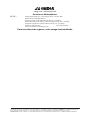 2
2
-
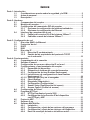 3
3
-
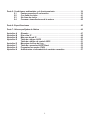 4
4
-
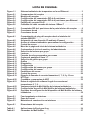 5
5
-
 6
6
-
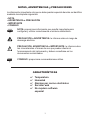 7
7
-
 8
8
-
 9
9
-
 10
10
-
 11
11
-
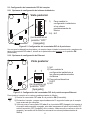 12
12
-
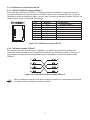 13
13
-
 14
14
-
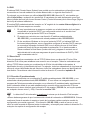 15
15
-
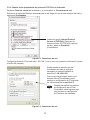 16
16
-
 17
17
-
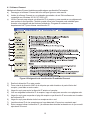 18
18
-
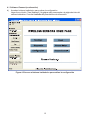 19
19
-
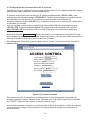 20
20
-
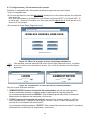 21
21
-
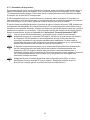 22
22
-
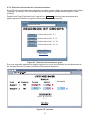 23
23
-
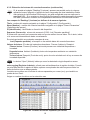 24
24
-
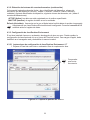 25
25
-
 26
26
-
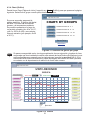 27
27
-
 28
28
-
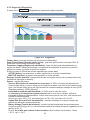 29
29
-
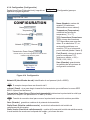 30
30
-
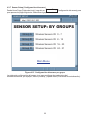 31
31
-
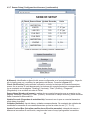 32
32
-
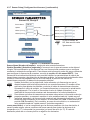 33
33
-
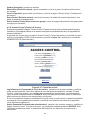 34
34
-
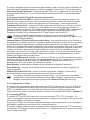 35
35
-
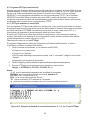 36
36
-
 37
37
-
 38
38
-
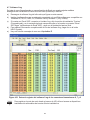 39
39
-
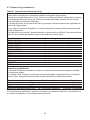 40
40
-
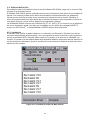 41
41
-
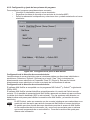 42
42
-
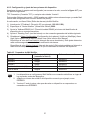 43
43
-
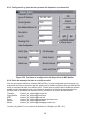 44
44
-
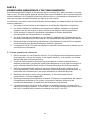 45
45
-
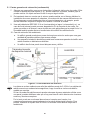 46
46
-
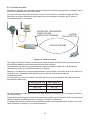 47
47
-
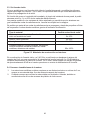 48
48
-
 49
49
-
 50
50
-
 51
51
-
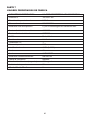 52
52
-
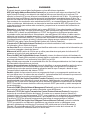 53
53
-
 54
54
-
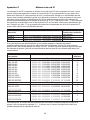 55
55
-
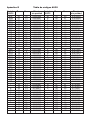 56
56
-
 57
57
-
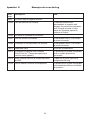 58
58
-
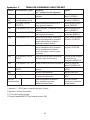 59
59
-
 60
60
-
 61
61
-
 62
62
-
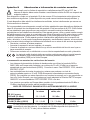 63
63
-
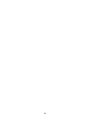 64
64
-
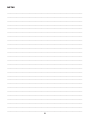 65
65
-
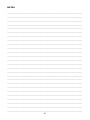 66
66
-
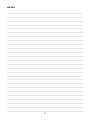 67
67
-
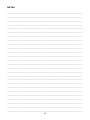 68
68
-
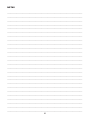 69
69
-
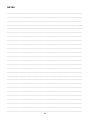 70
70
-
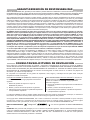 71
71
-
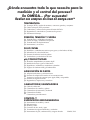 72
72
Omega UWTC-REC3 El manual del propietario
- Tipo
- El manual del propietario
Artículos relacionados
-
Omega UWTC/UWRTD Serie El manual del propietario
-
Omega UWTC-REC3 El manual del propietario
-
Omega UWTC-REC1-915-NEMA El manual del propietario
-
Omega UWBT Serie El manual del propietario
-
Omega UWBT Serie El manual del propietario
-
Omega KHA, KHRA, KHLVA SERIES El manual del propietario
-
Omega UV1000 El manual del propietario
Otros documentos
-
Iomega iConnect Wireless Data Station El manual del propietario
-
Support AB CI-5751 Auria iConnect Instrucciones de operación
-
Samsung SNC-C6225P Manual de usuario
-
Samsung SNC-C7478P Manual de usuario
-
ELPRO 945U-E Manual de usuario
-
EXFO ETS-1000 Guía del usuario
-
HP Color LaserJet 4600 Printer series Guía del usuario
-
HP Jetdirect 615n Print Server for Fast Ethernet Guía del usuario
-
Philips SNA6500/00 Manual de usuario
-
Motorola SVG2500 El manual del propietario